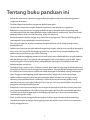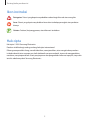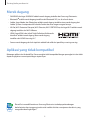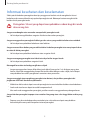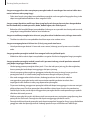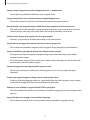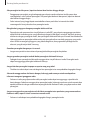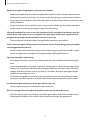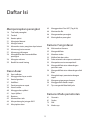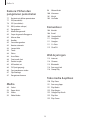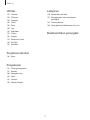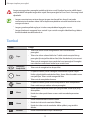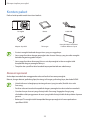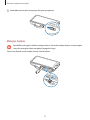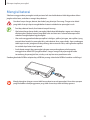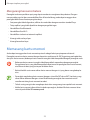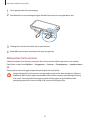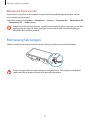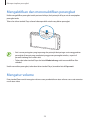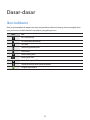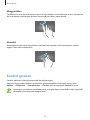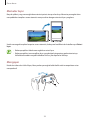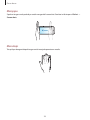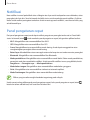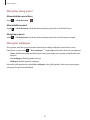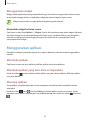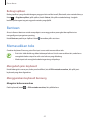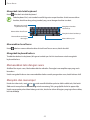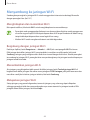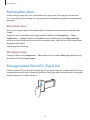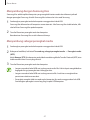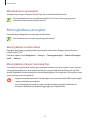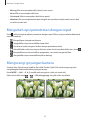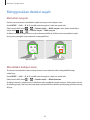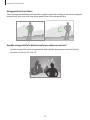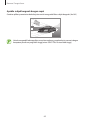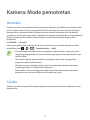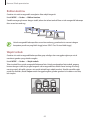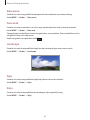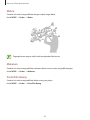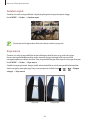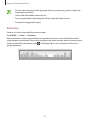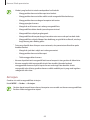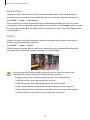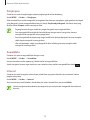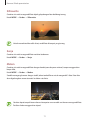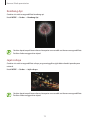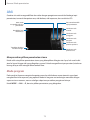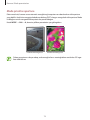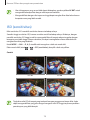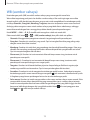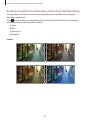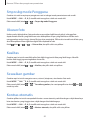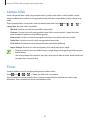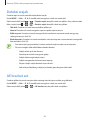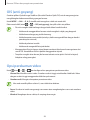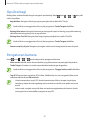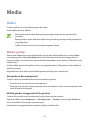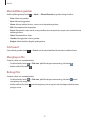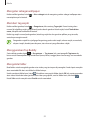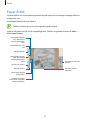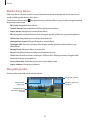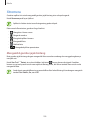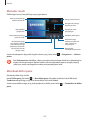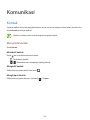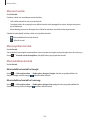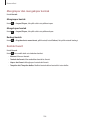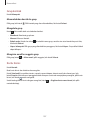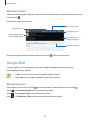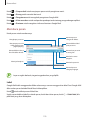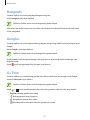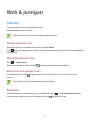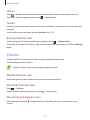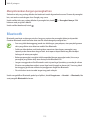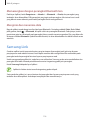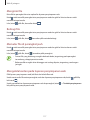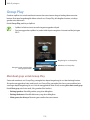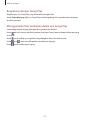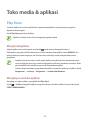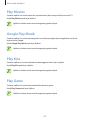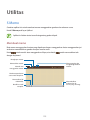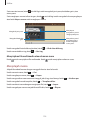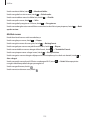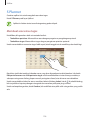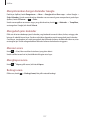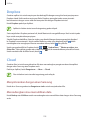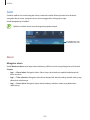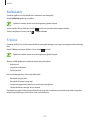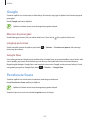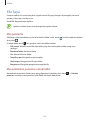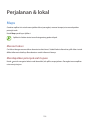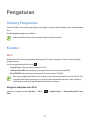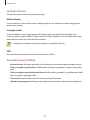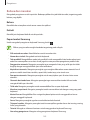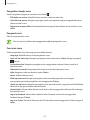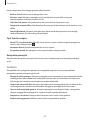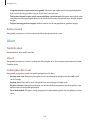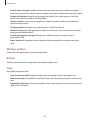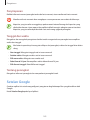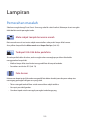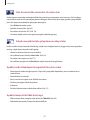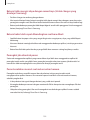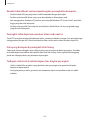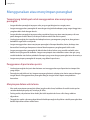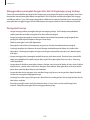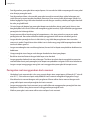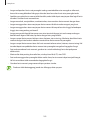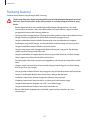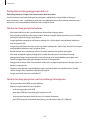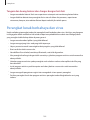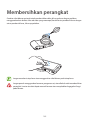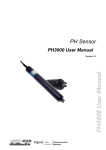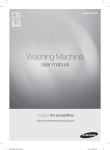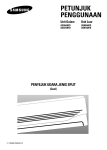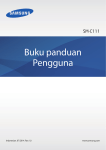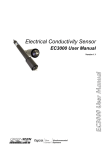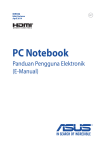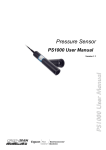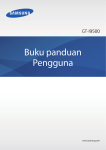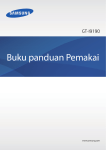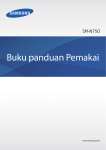Download Samsung Galaxy Camera 2 User Manual
Transcript
EK-GC200 Buku panduan Pengguna www.samsung.com Tentang buku panduan ini • Baca buku panduan ini sebelum menggunakan perangkat untuk memastikan penggunaan yang aman dan tepat. • Deskripsi dibuat berdasarkan pengaturan default perangkat. • Gambar dan screenshot mungkin berbeda tampilannya dari produk sesungguhnya. • Beberapa isi yang tercantum mungkin berbeda dengan perangkat anda, tergantung pada versi perangkat lunak dan dapat berubah tanpa pemberitahuan sebelumnya. Untuk versi buku panduan terbaru, lihat situs web Samsung, www.samsung.com. • Konten (konten berkualitas tinggi) yang memerlukan penggunaan CPU dan RAM tinggi akan memengaruhi kinerja perangkat secara keseluruhan. • Fitur yang tersedia dan layanan tambahan mungkin berbeda untuk setiap perangkat atau perangkat lunak. • Aplikasi dan fungsinya mungkin berbeda tergantung negara, wilayah, atau spesifikasi perangkat keras anda. Samsung tidak bertanggung jawab atas masalah kinerja yang disebabkan oleh aplikasi dari penyedia mana pun selain Samsung. • Samsung tidak bertanggung jawab atas masalah kinerja atau inkompatibilitas yang disebabkan oleh pengaturan registri yang diedit atau perangkat lunak sistem operasi yang diubah. Upaya untuk mengubah sistem operasi dapat mengakibatkan perangkat atau aplikasi anda tidak bekerja dengan semestinya. • Perangkat lunak, sumber suara, wallpaper, gambar, dan media lainnya yang disediakan bersama perangkat ini diizinkan untuk penggunaan yang terbatas. Mengambil dan menggunakan materi ini untuk tujuan komersial atau tujuan lain adalah pelanggaran terhadap undang-undang hak cipta. Pengguna bertanggung jawab sepenuhnya atas penggunaan media secara ilegal. • Aplikasi default yang disertakan bersama perangkat dapat berubah dan mungkin tak lagi didukung tanpa pemberitahuan sebelumnya. Jika ada pertanyaan tentang aplikasi yang disediakan bersama perangkat, hubungi Pusat Layanan Samsung. Untuk aplikasi yang diinstal pengguna, hubungi penyedia layanan. • Mengubah sistem operasi perangkat atau menginstal perangkat lunak dari sumber yang tidak resmi dapat mengakibatkan kesalahan fungsi perangkat dan kerusakan atau kehilangan data. Tindakan ini merupakan pelanggaran terhadap perjanjian lisensi Samsung anda dan akan membatalkan garansi anda. • Kami sarankan untuk menggunakan perangkat di dalam negara tempat anda membelinya. • Gunakan perangkat ini dengan bertanggung jawab dan patuhi semua hukum serta peraturan terkait penggunaannya. 2 Tentang buku panduan ini Ikon instruksi Peringatan: Situasi yang dapat menyebabkan cedera bagi diri anda atau orang lain Awas: Situasi yang dapat menyebabkan kerusakan terhadap perangkat atau peralatan lainnya Catatan: Catatan, kiat penggunaan, atau informasi tambahan Hak cipta Hak cipta © 2014 Samsung Electronics Panduan ini dilindungi undang-undang hak cipta internasional. Dilarang memproduksi ulang, mendistribusikan, menerjemahkan, atau mengirimkan panduan ini dalam bentuk atau cara apa pun, baik elektronik maupun mekanik, termasuk menggandakan, merekam, menyimpan dalam sistem penyimpanan dan pengambilan informasi apa pun, tanpa izin tertulis sebelumnya dari Samsung Electronics. 3 Tentang buku panduan ini Merek dagang • SAMSUNG dan logo SAMSUNG adalah merek dagang terdaftar dari Samsung Electronics. ® • Bluetooth adalah merek dagang terdaftar dari Bluetooth SIG, Inc. di seluruh dunia. • Adobe, logo Adobe, dan Photoshop adalah merek dagang terdaftar atau merek dagang dari Adobe Systems Incorporated di Amerika Serikat dan/atau negara-negara lainnya. ® ™ ™ ™ • Wi-Fi , Wi-Fi Protected Setup , Wi-Fi Direct , Wi-Fi CERTIFIED , dan logo Wi-Fi adalah merek dagang terdaftar dari Wi-Fi Alliance. • HDMI, logo HDMI, dan istilah “High Definition Multimedia Interface” adalah merek dagang atau merek dagang terdaftar dari HDMI Licensing LLC. • Semua merek dagang dan hak cipta lain adalah hak milik dari pemiliknya masing-masing. Aplikasi yang tidak kompatibel Beberapa aplikasi dari Android Play Store mungkin tidak kompatibel dengan perangkat ini dan tidak dapat disejajarkan secara tepat dengan tepian layar. PlanetFirst mewakili komitmen Samsung Electronics terhadap perkembangan berkelanjutan dan tanggung jawab sosial melalui aktivitas manajemen dan bisnis yang mengutamakan lingkungan. 4 Tentang buku panduan ini Informasi kesehatan dan keselamatan Selalu patuhi tindakan pencegahan dan tips penggunaan berikut untuk menghindari situasi berbahaya dan memastikan kinerja optimal perangkat anda. Beberapa konten mungkin tidak berlaku untuk perangkat anda. Peringatan: Situasi yang dapat menyebabkan cedera bagi diri anda atau orang lain Jangan membongkar atau mencoba memperbaiki perangkat anda. • Hal ini dapat mengakibatkan sengatan listrik atau kerusakan perangkat. Jangan menggunakan perangkat di dekat gas dan cairan yang mudah terbakar atau meledak. • Hal ini dapat menyebabkan kebakaran atau ledakan. Jangan memasukkan bahan yang mudah terbakar ke dalam perangkat atau menyimpan bahan tersebut di dekat perangkat. • Hal ini dapat menyebabkan kebakaran atau sengatan listrik. Jangan memegang perangkat atau kabel catu daya ketika tangan basah. • Hal ini dapat menyebabkan sengatan listrik. Mencegah kerusakan terhadap penglihatan subjek. • Jangan menggunakan lampu kilat dalam jarak dekat (kurang dari 1 m) di depan orang atau hewan. Jika anda menggunakan lampu kilat terlalu dekat dengan mata subjek, hal ini dapat menyebabkan kerusakan penglihatan sementara atau permanen. Jangan menggigit atau menghisap perangkat atau baterai, dan jauhkan perangkat dari jangkauan anak kecil dan hewan peliharaan. • Melakukan hal tersebut dapat merusak perangkat atau menimbulkan ledakan atau kebakaran. • Anak-anak atau hewan dapat tersedak komponen kecil. • Jika anak-anak menggunakan perangkat, pastikan mereka menggunakannya dengan benar. Jangan biarkan perangkat terpapar sinar matahari langsung atau suhu tinggi dalam waktu yang lama. • Paparan yang lama terhadap cahaya matahari atau suhu ekstrem dapat menyebabkan kerusakan permanen pada komponen internal perangkat. 5 Tentang buku panduan ini Jangan menutupi perangkat atau charger dengan selimut atau pakaian. • Perangkat bisa menjadi terlalu panas, sehingga dapat rusak atau terbakar. Jangan memegang kabel catu daya atau berada di dekat charger ketika terjadi badai petir. • Hal ini dapat menyebabkan sengatan listrik. Jika ada cairan atau benda asing yang masuk ke perangkat, segera cabut semua sumber daya, contohnya baterai atau charger, lalu hubungi pusat servis Samsung. Patuhi segala peraturan yang membatasi penggunaan perangkat di area tertentu. • Menghindari gangguan dengan perangkat elektronik lain. • Matikan perangkat anda saat berada di pesawat terbang. Perangkat anda dapat mengganggu peralatan pesawat. Ikuti semua peraturan maskapai penerbangan dan matikan perangkat ketika diminta oleh personel maskapai. • Matikan perangkat di dekat peralatan medis. Perangkat anda dapat mengganggu peralatan medis di rumah sakit atau fasilitas perawatan kesehatan. Ikuti semua peraturan, peringatan yang dipasang, dan arahan dari personel medis. Menghindari gangguan dengan alat pacu jantung. • Jaga jarak antara perangkat ini dengan semua alat pacu jantung untuk menghindari kemungkinan gangguan, sebagaimana disarankan oleh produsen dan kelompok peneliti. Jika anda memiliki alasan untuk mencurigai bahwa perangkat mengganggu alat pacu jantung atau perangkat medis lainnya, segera matikan perangkat dan hubungi produsen alat pacu jantung atau perangkat medis tersebut untuk mendapatkan panduan. Jangan menggunakan perangkat ketika sedang diisi daya. • Hal ini dapat menyebabkan sengatan listrik. Tangani dan buang perangkat dan charger dengan hati-hati. • Jangan membakar baterai atau perangkat. Jangan letakkan baterai atau perangkat di atas atau di dalam alat pemanas, seperti oven microwave, kompor, atau radiator. Perangkat dapat meledak jika terlalu panas. Ikuti semua peraturan setempat saat membuang baterai atau perangkat bekas. • Jangan menghancurkan atau menusuk perangkat. • Hindari memaparkan perangkat ke tekanan eksternal yang tinggi, yang dapat menyebabkan arus pendek internal dan panas berlebihan. Lindungi perangkat, baterai, dan charger dari kerusakan. • Jangan pernah menggunakan baterai atau charger yang rusak. 6 Tentang buku panduan ini Jangan menggunakan atau menyimpan perangkat anda di area dengan konsentrasi debu atau materi terbawa udara yang tinggi. • Debu atau benda asing dapat menyebabkan perangkat anda mengalami kegagalan fungsi dan dapat mengakibatkan kebakaran atau sengatan listrik. Jangan sampai konektor multifungsi dan ujung kecil pada charger bersentuhan dengan bahan bersifat konduktif, contohnya cairan, debu, bubuk logam, dan timbal pensil. • Bahan bersifat konduktif dapat menyebabkan hubungan arus pendek atau karat pada terminal, yang dapat mengakibatkan ledakan atau kebakaran. Jangan masukkan perangkat atau aksesori yang disertakan ke dalam mata, telinga, atau mulut. • Tindakan tersebut bisa menyebabkan kesulitan napas atau cedera serius. Jangan memegang baterai Lithium Ion (Li-Ion) yang rusak atau bocor. • Untuk pembuangan baterai Li-Ion anda secara aman, hubungi pusat layanan resmi terdekat anda. Jangan gunakan perangkat anda di luar ruangan ketika terjadi badai petir. • Melakukan hal tersebut dapat menyebabkan sengatan listrik atau kegagalan fungsi perangkat. Jangan gunakan perangkat anda di rumah sakit, pesawat terbang, atau di peralatan otomotif yang dapat terganggu frekuensi radio. • Hindari penggunaan perangkat dalam jarak 15 cm dari alat pacu jantung jika dimungkinkan, karena perangkat anda dapat mengganggu alat pacu jantung. • Untuk mengurangi kemungkinan gangguan terhadap alat pacu jantung, hanya gunakan perangkat anda di sisi tubuh anda yang berlawanan dengan alat pacu jantung. • Jika anda menggunakan alat kesehatan, hubungi produsen alat tersebut sebelum menggunakan perangkat anda untuk menentukan apakah peralatan tersebut akan terpengaruh oleh frekuensi radio yang dipancarkan perangkat. • Di pesawat terbang, penggunaan perangkat elektronik dapat mengganggu instrumen navigasi elektronik pesawat. Pastikan perangkat dinonaktifkan selama lepas landas dan pendaratan. Setelah lepas landas, anda dapat menggunakan perangkat dalam mode penerbangan apabila diizinkan oleh awak pesawat. • Matikan perangkat di rumah sakit dan patuhi semua peraturan, peringatan yang dipasang, dan petunjuk dari staf medis. Perangkat anda dapat mengganggu peralatan medis. • Perangkat elektronik pada perangkat anda dapat mengalami kegagalan fungsi yang disebabkan gangguan radio dari perangkat anda. Hubungi produsennya untuk informasi lebih lanjut. 7 Tentang buku panduan ini Awas: Situasi yang dapat menyebabkan kerusakan terhadap perangkat atau peralatan lainnya Lepaskan baterai apabila perangkat akan disimpan dalam jangka waktu lama. • Baterai yang terpasang dapat bocor atau berkarat seiring berjalannya waktu dan menyebabkan kerusakan parah terhadap perangkat. Hanya gunakan baterai Lithium-ion pengganti yang asli dan disarankan oleh produsen. Jangan merusak atau memanaskan baterai. • Baterai yang palsu, rusak, atau dipanaskan dapat menyebabkan kebakaran atau cedera diri. Hanya gunakan baterai, charger, kabel, dan aksesori yang disetujui oleh Samsung. • Menggunakan baterai atau charger umum dapat mempersingkat masa pakai perangkat anda atau menyebabkan kegagalan fungsi perangkat. Hal tersebut juga dapat menyebabkan kebakaran atau baterai meledak. • Hanya gunakan baterai dan charger yang disetujui Samsung yang dirancang khusus untuk perangkat anda. Baterai dan charger yang tidak kompatibel dapat menimbulkan cedera serius atau kerusakan pada perangkat anda. • Samsung tidak bertanggung jawab akan keselamatan pengguna jika menggunakan aksesori atau persediaan yang tidak disetujui oleh Samsung. Gunakan baterai hanya untuk tujuan yang ditentukan. • Penyalahgunaan baterai dapat menyebabkan kebakaran atau sengatan listrik. Jangan menyentuh lampu kilat saat menyala. • Lampu kilat sangat panas ketika menyala dan dapat menimbulkan luka bakar pada kulit. Saat menggunakan charger, matikan perangkat sebelum memutus sambungan daya ke charger. • Tidak melakukan hal tersebut dapat mengakibatkan kebakaran atau sengatan listrik. Lepaskan sambungan charger dari soket dinding jika tidak digunakan. • Tidak melakukan hal tersebut dapat mengakibatkan kebakaran atau sengatan listrik. Jangan menggunakan kabel catu daya dan colokan yang rusak, atau steker yang longgar ketika mengisi daya baterai. • Hal ini dapat menyebabkan kebakaran atau sengatan listrik. 8 Tentang buku panduan ini Jangan sampai charger bersentuhan dengan terminal +/- pada baterai. • Hal ini dapat menyebabkan kebakaran atau sengatan listrik. Jangan menjatuhkan atau membenturkan perangkat dengan keras. • Hal tersebut dapat merusak layar atau komponen eksternal maupun internal. Berhati-hatilah saat menyambungkan kabel dan memasang baterai dan kartu memori. • Jika anda memaksakan konektor, menyambungkan kabel atau memasang baterai dan kartu memori dengan cara yang salah, anda dapat merusak port, konektor, dan aksesori. Jauhkan kartu dengan strip magnet dari casing perangkat. • Informasi yang tersimpan di dalam kartu dapat rusak atau terhapus. Jangan pernah menggunakan baterai atau kartu memori yang rusak. • Hal ini dapat menyebabkan sengatan listrik, kegagalan fungsi perangkat, atau kebakaran. Jangan meletakkan perangkat di dalam atau di dekat medan magnet. • Perangkat anda dapat mengalami kegagalan fungsi atau baterai kehilangan daya akibat terpapar medan magnet. • Kartu bermagnet, termasuk kartu kredit, kartu telepon, buku tabungan, dan kartu tanda naik pesawat bisa rusak oleh medan magnet. Jangan menggunakan perangkat apabila layarnya rusak. • Jika kaca atau komponen akrilik pecah, kunjungi pusat servis Samsung agar perangkat diperbaiki. Pastikan perangkat beroperasi dengan benar sebelum digunakan. • Produsen tidak bertanggung jawab atas segala kehilangan data atau kerugian yang mungkin timbul akibat kegagalan fungsi atau penyalahgunaan perangkat. Anda harus mencolokkan ujung kecil kabel USB ke perangkat. • Jika kabel terbalik, file anda bisa rusak. Produsen tidak bertanggung jawab atas hilangnya data apa pun. Jangan biarkan lensa terpapar sinar matahari langsung. • Hal ini dapat mengubah warna sensor gambar atau menyebabkan kegagalan fungsi. 9 Tentang buku panduan ini Jika perangkat terlalu panas, lepaskan baterai dan biarkan hingga dingin. • Penggunaan perangkat yang berkepanjangan dapat membuat baterai terlalu panas dan meningkatkan suhu internal perangkat. Jika perangkat berhenti beroperasi, lepaskan baterai dan biarkan hingga dingin. • Suhu internal yang tinggi dapat menimbulkan derau pada foto. Ini normal dan tidak memengaruhi kinerja keseluruhan perangkat anda. Menghindari gangguan dengan perangkat elektronik lain. • Perangkat anda memancarkan sinyal frekuensi radio (RF) yang dapat mengganggu peralatan elektronik tak terlindung atau yang dilindungi dengan tidak tepat, misalnya alat pacu jantung, alat bantu dengar, perangkat medis, dan perangkat elektronik lainnya di rumah atau kendaraan. Hubungi produsen perangkat elektronik untuk menyelesaikan masalah gangguan yang anda alami. Untuk mencegah gangguan yang tidak diinginkan, hanya gunakan perangkat atau aksesori yang disetujui oleh Samsung. Gunakan perangkat dengan posisi normal. • Jangan menyentuh antena internal perangkat ketika perangkat dinyalakan. Jangan gunakan perangkat anda di dekat perangkat elektronik lainnya. • Sebagian besar perangkat elektronik menggunakan sinyal frekuensi radio. Perangkat anda dapat mengganggu perangkat elektronik lainnya. Jangan biarkan perangkat terpapar asap atau uap yang tebal. • Tindakan tersebut dapat merusak bagian luar perangkat atau menyebabkan kegagalan fungsi. Jika anda menggunakan alat bantu dengar, hubungi produsennya untuk mendapatkan informasi mengenai gangguan radio. • Frekuensi radio yang dipancarkan oleh perangkat anda dapat mengganggu sejumlah alat bantu dengar. Sebelum menggunakan perangkat anda, hubungi produsen untuk menentukan apakah alat bantu dengar anda akan terpengaruh oleh frekuensi radio yang dipancarkan oleh perangkat. Jangan menggunakan perangkat anda di dekat perangkat atau peralatan yang memancarkan frekuensi radio, seperti sistem suara atau menara radio. • Frekuensi radio dapat menyebabkan kegagalan fungsi perangkat anda. 10 Tentang buku panduan ini Matikan perangkat di lingkungan yang berpotensi ledakan. • Matikan perangkat anda di tempat yang berpotensi ledakan, bukan dengan melepas baterai. • Selalu patuhi peraturan, petunjuk, dan rambu-rambu di lingkungan yang berpotensi ledakan. • Jangan gunakan perangkat anda di dekat pom bensin, di dekat bahan bakar atau zat kimia, atau di area peledakan. • Jangan menyimpan atau membawa cairan yang mudah terbakar, gas atau bahan peledak di tempat yang sama dengan perangkat, bagian atau aksesorinya. Jika anda mendapati bau atau suara aneh yang berasal dari perangkat atau baterai, atau jika anda melihat asap maupun cairan yang keluar dari perangkat atau baterai, segera hentikan penggunaan perangkat dan bawalah ke Pusat Servis Samsung. • Tidak melakukan hal tersebut dapat mengakibatkan kebakaran atau ledakan. Patuhi semua peringatan dan peraturan keselamatan terkait dengan penggunaan perangkat saat menggunakan kendaraan. • Ketika mengemudi, berkendara dengan aman adalah tanggung jawab utama anda. Jangan pernah menggunakan perangkat saat mengemudi, jika dilarang oleh hukum. Jaga agar perangkat selalu kering. • Kelembapan dan cairan dapat merusak komponen atau sirkuit elektronik dalam perangkat anda. • Jangan menghidupkan perangkat yang basah. Jika perangkat sudah dalam keadaan hidup, matikan lalu segera lepas baterainya (jika perangkat tidak mau mati atau anda tidak dapat melepas baterainya, biarkan seperti apa adanya). Kemudian, keringkan perangkat dengan handuk dan bawa ke pusat servis. • Cairan akan mengubah warna label yang menunjukkan bahwa air merusak bagian dalam perangkat. Kerusakan karena air pada perangkat anda dapat membatalkan garansi pabrik. Letakkan perangkat anda hanya di atas permukaan yang rata. • Jika perangkat anda jatuh, maka berpeluang untuk rusak. Berhenti menggunakan perangkat atau aplikasi anda sejenak jika terlalu panas. • Jika kulit anda terpapar ke perangkat yang terlalu panas dalam waktu lama, mungkin akan timbul gejala luka bakar suhu rendah, seperti bintik-bintik merah dan pigmentasi. 11 Tentang buku panduan ini Jangan gunakan perangkat anda apabila penutup terbuka. • Baterai dapat terlepas dari perangkat, yang dapat menyebabkan kerusakan atau kegagalan fungsi. Berhati-hatilah saat terpapar cahaya lampu kilat. • Saat menggunakan perangkat, nyalakan beberapa lampu di dalam ruangan dan jangan memegang layar terlalu dekat dengan mata. • Kejang atau kehilangan kesadaran dapat terjadi saat anda terpapar cahaya lampu kilat ketika sedang melihat video atau bermain game berbasis Flash dalam jangka waktu yang lama. Jika anda merasa tidak nyaman, segera hentikan penggunaan perangkat. • Jika ada riwayat kejang atau kehilangan kesadaran dalam keluarga anda selagi menggunakan perangkat serupa, tanyakan pada dokter sebelum menggunakan perangkat. • Jika anda merasa tidak nyaman, misalnya kejang otot, atau disorientasi, segera hentikan penggunaan perangkat dan hubungi dokter. • Untuk mencegah mata lelah, lakukan istirahat pendek secara teratur selagi menggunakan perangkat. Mengurangi risiko cedera akibat gerakan berulang. • Ketika anda melakukan gerakan secara berulang, seperti menekan tombol, menggambar karakter dengan jari pada layar sentuh, atau bermain game, anda mungkin akan merasa tidak nyaman pada tangan, leher, bahu, atau bagian tubuh lainnya. Saat menggunakan perangkat dalam jangka waktu yang lama, pegang perangkat dengan longgar, tekan tombol dengan ringan, dan sering-seringlah beristirahat. Jika anda terus merasa tidak nyaman selama atau setelah menggunakan perangkat, hentikan penggunaan dan konsultasikan dengan dokter. Lindungi pendengaran dan telinga anda saat menggunakan headset. • Paparan suara keras yang berlebih dapat menyebabkan kerusakan pendengaran. • Paparan suara keras saat berjalan dapat mengalihkan perhatian anda dan menyebabkan kecelakaan. • Selalu turunkan volume sebelum mencolokkan earphone ke sumber audio dan hanya gunakan pengaturan volume minimum yang diperlukan untuk mendengarkan musik. • Di lingkungan yang kering, headset dapat mengeluarkan daya listrik statis. Jangan menggunakan headset di lingkungan yang kering atau menyentuh benda logam yang mengeluarkan listrik statis sebelum memasang headset ke perangkat. • Jangan gunakan headset saat sedang mengemudi atau berkendara. Tindakan tersebut dapat mengalihkan perhatian anda dan menyebabkan kecelakaan, atau melanggar hukum tergantung pada wilayah anda. 12 Tentang buku panduan ini Berhati-hatilah dalam menggunakan perangkat saat berjalan atau bergerak. • Selalu waspada dengan lingkungan sekitar anda untuk menghindari cedera pada diri anda atau orang lain. • Pastikan kabel headset tidak membelit lengan anda atau benda-benda di dekatnya. Jangan membawa perangkat di saku belakang atau di sekitar pinggang. • Anda dapat mengalami cedera atau perangkat dapat rusak jika anda terjatuh. Pasang perangkat dan peralatannya dengan hati-hati. • Pastikan bahwa perangkat atau peralatan terkait yang diletakkan di kendaraan anda terpasang dengan aman. • Hindari menempatkan perangkat dan aksesori anda di dekat atau di dalam area pengembangan kantong udara mobil (airbag). Perangkat nirkabel yang dipasang dengan salah dapat menimbulkan cedera saat kantong udara mobil (airbag) mengembang dengan cepat. Hanya perkenankan teknisi berpengalaman untuk menyervis perangkat anda. • Membiarkan teknisi yang tidak berpengalaman untuk menyervis perangkat anda bisa berakibat pada kerusakan perangkat sehingga membatalkan garansi pabrik anda. Jangan gunakan perangkat di luar penggunaan yang dimaksudkan. • Perangkat anda dapat mengalami kegagalan fungsi. Jangan membuat hubungan arus pendek pada charger atau perangkat. • Melakukan hal tersebut dapat menyebabkan sengatan listrik atau kebakaran, atau baterai dapat mengalami kegagalan fungsi atau meledak. Jangan simpan perangkat anda di tempat yang sangat panas atau sangat dingin. Sebaiknya gunakan perangkat anda pada suhu mulai 5 °C hingga 35 °C. • Jangan simpan perangkat anda di tempat yang sangat panas seperti di dalam mobil saat musim panas. Tindakan tersebut dapat menyebabkan kegagalan fungsi layar, kerusakan perangkat, atau baterai meledak. • Jangan biarkan perangkat terpapar cahaya matahari langsung dalam waktu lama (di atas dasbor mobil misalnya). 13 Tentang buku panduan ini Pemindahan data dan tanggung jawab anda Melindungi data pribadi anda dan mencegah kebocoran atau penyalahgunaan informasi sensitif. • Saat menggunakan perangkat, pastikan anda telah mencadangkan data penting. Samsung tidak bertanggung jawab atas hilangnya data apa pun. • Ketika membuang perangkat, cadangkan semua data lalu reset perangkat untuk mencegah penyalahgunaan informasi pribadi anda. • Bacalah layar perizinan dengan cermat saat mendownload aplikasi. Terutama, berhati-hatilah dengan aplikasi yang memiliki akses ke berbagai fungsi atau ke banyak informasi pribadi. • Periksa akun anda secara rutin untuk melihat adanya penggunaan yang tidak sah atau mencurigakan. Jika anda menemukan tanda-tanda penyalahgunaan informasi pribadi, hubungi penyedia layanan anda untuk menghapus atau mengubah informasi akun anda. • Jika perangkat anda hilang atau dicuri, ubah sandi di akun anda untuk melindungi informasi pribadi. • Hindari menggunakan aplikasi dari sumber yang tidak dikenal dan kunci perangkat anda dengan pola, sandi, atau PIN. • Data yang ditransfer lewat jaringan Wi-Fi bisa bocor, jadi hindari transfer data sensitif di tempat umum atau melalui jaringan terbuka. • Produsen perangkat tidak bertanggung jawab atas transfer data apa pun yang melanggar hak cipta, merek dagang, hukum kekayaan intelektual, atau undang-undang kesusilaan umum. 14 Daftar Isi Mempersiapkan perangkat 45 46 48 49 18 Tata letak perangkat 19Tombol 20 Konten paket 21 Menginstal baterai 23 Mengisi baterai 24 Memeriksa status pengisian daya baterai 25 Memasang kartu memori 27 Memasang tali tangan 28 Mengaktifkan dan menonaktifkan perangkat 28 Mengatur volume 29 Beralih ke mode hening Menggunakan Fitur NFC (Tag & Go) Mentransfer file Mengamankan perangkat Meningkatkan perangkat Kamera: Fungsi dasar 50 52 52 53 53 53 54 Dasar-dasar 54 30 Ikon indikator 31 Menggunakan layar sentuh 33 Kontrol gerakan 37Notifikasi 37 Panel pengaturan cepat 38 Home screen 40 Menggunakan aplikasi 41 Layar Aplikasi 42Bantuan 42 Memasukkan teks 44 Menyambung ke jaringan Wi-Fi 45 Menyiapkan akun 55 55 56 57 Meluncurkan Kamera Mengambil foto Merekam video Melihat foto dan video Fokus otomatis dan exposure otomatis Memperbesar atau memperkecil Mengambil foto atau video dengan perintah suara Mengambil foto atau video dengan efek filter Mengubah opsi pemotretan dengan cepat Mengurangi goyangan kamera Menggunakan deteksi wajah Tips mengambil foto lebih jelas Kamera: Mode pemotretan 61 61 73 76 15 Otomatis Cerdas Ahli Mode saya Daftar Isi Kamera: Pilihan dan pengaturan pemotretan 77 77 78 79 81 81 82 82 82 82 82 83 83 84 84 84 85 85 86 86 87 87 96 Album Kisah 100 Xtremera 101 Musik 103YouTube Kustomisasi pilihan pemotretan EV (kecerahan) ISO (sensitivitas) WB (sumber cahaya) Pengukuran Mode Mengemudi Smpn sbg mode Pengguna Ukuran foto Kualitas Sesuaikan gambar Kontras otomatis Lampu kilat Timer Fokus Area Fokus One touch shot Deteksi wajah AE bracket set OIS (anti-goyang) Opsi perekaman video Opsi berbagi Pengaturan kamera Komunikasi 104 Kontak 108 Email 109 Google Mail 111Hangouts 111Google+ 111 G+ Foto 112ChatON Web & jaringan 113 Internet 114Chrome 115Bluetooth 116 Samsung Link 118 Group Play Toko media & aplikasi 120 121 121 122 122 122 122 Media 89 Galeri 93 Paper Artist 94Video 95 Editor Video 16 Play Store Samsung Apps Play Books Play Movies Google Play Musik Play Kios Play Game Daftar Isi Utilitas Lampiran 123 S Memo 126 S Planner 128Dropbox 128 Cloud 129Drive 130 Jam 132 Kalkulator 132 S Voice 133Google 133 Penelusura Suara 134 File Saya 135Unduhan 150 Pemecahan masalah 157 Menggunakan atau menyimpan perangkat 161 Tentang baterai 164 Perangkat lunak berbahaya dan virus Membersihkan perangkat Perjalanan & lokal 136Maps Pengaturan 137 137 140 146 147 149 Tentang Pengaturan Koneksi Perangkat saya Akun Lainnya Setelan Google 17 Mempersiapkan perangkat Tata letak perangkat Tombol daya Lampu pemandu AF Tombol pelepas lampu kilat Mikrofon Lampu kilat Tombol zoom Tag NFC Antena internal Speaker Lensa Port HDMI Pengait Pemasangan tripod Penutup Tombol Rana Colokan headset Layar sentuh Konektor multifungsi Lubang untuk tali 18 Mempersiapkan perangkat Jangan menggunakan perangkat apabila retak atau rusak. Pecahan kaca atau akrilik dapat menyebabkan luka pada tangan dan wajah. Bawa perangkat ke Pusat Servis Samsung untuk diperbaiki. • Jangan menutupi area antena dengan tangan atau benda lain, kecuali saat anda memotret atau merekam video. Hal ini dapat menyebabkan masalah konektivitas atau menguras baterai. • Jangan gunakan pelindung layar. Ini akan menyebabkan kegagalan sensor. • Jangan biarkan air mengenai layar sentuh. Layar sentuh mungkin tidak berfungsi dalam kondisi lembab atau bila terkena air. Tombol Tombol Fungsi • Tekan dan tahan untuk mengaktifkan atau menonaktifkan perangkat. Daya • Tekan dan tahan selama lebih dari 7 detik untuk menyetel ulang perangkat jika terjadi kesalahan fatal, tiba-tiba berhenti, atau macet. • Tekan untuk mengunci atau membuka kunci perangkat. Perangkat masuk dalam mode kunci ketika layar sentuh mati. Pelepasan lampu kilat Rana • Tekan untuk mengeluarkan lampu kilat. • Di aplikasi kamera, tekan setengah untuk berfokus pada subjek. Ketika subjek telah berada dalam fokus, frame fokus berubah warna menjadi hijau. Tekan untuk mengambil foto. • Tekan untuk menyalakan kamera. Zoom Menu Home Kembali • Di aplikasi kamera, putar untuk memperbesar atau memperkecil. • Putar untuk menyesuaikan volume perangkat. • Ketuk untuk membuka daftar opsi yang tersedia untuk layar yang ditampilkan. • Ketuk dan tahan pada Home screen untuk membuka pencarian Google. • Ketuk untuk kembali ke Home screen. • Ketuk dua kali untuk membuka S Voice. • Ketuk dan tahan untuk membuka daftar aplikasi yang terakhir dibuka. • Ketuk untuk kembali ke layar sebelumnya. 19 Mempersiapkan perangkat Konten paket Periksa kotak produk untuk item-item berikut: Perangkat Baterai Kabel USB Adaptor daya USB Tali tangan Petunjuk Praktis Pemakaian/ Panduan Referensi Cepat • Ilustrasi mungkin berbeda dengan item yang sesungguhnya. • Item yang disertakan dengan perangkat dan aksesori lainnya yang tersedia mungkin berbeda tergantung pada wilayah. • Item yang disertakan dirancang khusus untuk perangkat ini dan mungkin tidak kompatibel dengan perangkat lainnya. • Tampilan dan spesifikasi bisa berubah tanpa pemberitahuan sebelumnya. Aksesori opsional Anda dapat membeli dan menggunakan aksesori berikut bersama perangkat: Baterai, charger baterai, pelindung lipat, kantong, tali tangan, pelindung layar, dan kabel HDMI • Untuk informasi selengkapnya tentang aksesori yang tersedia, lihatlah situs web Samsung. • Pastikan aksesori tersebut kompatibel dengan perangkat tersebut sebelum membeli. • Gunakan hanya aksesori yang disetujui oleh Samsung. Kegagalan fungsi yang disebabkan oleh penggunaan aksesori yang tidak disetujui tidak dicakup dalam layanan garansi. • Beberapa TV mungkin tidak kompatibel dengan perangkat ini karena perbedaan spesifikasi HDMI. 20 Mempersiapkan perangkat Menginstal baterai Masukkan baterai yang disertakan. 1 Geser pengait dan buka penutupnya. Jangan membengkokkan atau memutar tutup baterai berlebihan. Hal ini dapat merusak tutupnya. 2 Masukkan baterai. Pastikan kontak baterai berwarna emas disejajarkan dengan benar saat memasukkan baterai. 21 Mempersiapkan perangkat 3 Kembalikan penutup ke tempatnya dan geser pengaitnya. Melepas baterai Nonaktifkan perangkat sebelum melepas baterai. Jika anda melepas baterai saat perangkat menyala, perangkat dapat mengalami kegagalan fungsi. Geser kunci baterai untuk melepas baterai, lalu keluarkan. 2 1 22 Mempersiapkan perangkat Mengisi baterai Sebelum menggunakan perangkat untuk pertama kali atau ketika baterai tidak digunakan dalam jangka waktu lama, anda harus mengisi daya baterai. Gunakan hanya charger, baterai, dan kabel yang disetujui Samsung. Charger atau kabel yang tidak disetujui dapat mengakibatkan baterai meledak atau perangkat rusak. • Saat daya baterai lemah, ikon baterai tampak kosong. • Jika baterai benar-benar habis, perangkat tidak dapat dihidupkan segera saat charger dihubungkan. Biarkan baterai yang telah habis tersebut terisi selama beberapa menit sebelum menghidupkan lagi perangkat. • Jika anda menggunakan beberapa aplikasi sekaligus, aplikasi jaringan, atau aplikasi yang memerlukan koneksi ke perangkat lain, maka baterai akan segera habis. Agar sambungan tidak terputus dari jaringan atau daya hilang selama transfer data, selalu gunakan aplikasi ini setelah daya baterai terisi penuh. • Anda dapat mengisi daya perangkat dengan menyambungkannya ke komputer menggunakan kabel USB yang disediakan. Jangan mengisi daya perangkat ketika tersambung ke perangkat lain, misalnya set-top box atau peralatan audio. Sambungkan kabel USB ke adaptor daya USB lalu pasang steker kabel USB ke konektor multifungsi. Menghubungkan charger secara tidak benar dapat merusak perangkat. Kerusakan apa pun yang disebabkan oleh penggunaan yang tidak semestinya tidak tercakup garansi. 23 Mempersiapkan perangkat • Perangkat tetap dapat digunakan saat dayanya diisi, tapi akan memakan waktu lebih lama untuk mengisi daya baterai hingga penuh. • Jika perangkat menerima pasokan daya yang tidak stabil saat diisi dayanya, layar sentuh mungkin tidak berfungsi. Jika hal ini terjadi, cabut charger dari perangkat. • Saat daya diisi, perangkat bisa menjadi panas. Ini normal dan tidak mempengaruhi masa pakai atau kinerja perangkat. Jika baterai menjadi lebih panas dari biasanya, charger mungkin berhenti mengisi daya. • Jika perangkat tidak terisi daya dengan baik, bawa perangkat dan charger ke Pusat Servis Samsung. • Pengisian atau pemakaian daya baterai yang berlebihan dapat mempersingkat masa pakainya. Setelah terisi penuh, lepaskan perangkat dari charger. Pertama cabut charger dari perangkat, lalu cabut dari steker. Jangan melepas baterai sebelum melepas charger. Tindakan ini dapat merusak perangkat. Untuk menghemat energi, cabut charger ketika tidak digunakan. Charger tidak memiliki sakelar, jadi anda harus mencabut charger dari steker ketika tidak digunakan agar hemat daya. Charger harus berada di dekat soket listrik dan mudah diakses ketika diisi dayanya. Memeriksa status pengisian daya baterai Ketika anda mengisi daya baterai saat perangkat dalam keadaan nonaktif, ikon berikut akan menampilkan status pengisian daya baterai saat ini: Mengisi daya Terisi penuh 24 Mempersiapkan perangkat Mengurangi konsumsi baterai Perangkat anda menyediakan opsi yang dapat membantu menghemat daya baterai. Dengan menyesuaikan opsi ini dan menonaktifkan fitur di latar belakang, anda dapat menggunakan perangkat lebih lama di antara pengisian daya: • Saat perangkat tidak digunakan, alihkan ke mode tidur dengan menekan tombol Daya. • Tutup aplikasi yang tidak diperlukan dengan pengelola tugas. • Nonaktifkan fitur Bluetooth. • Nonaktifkan fitur Wi-Fi. • Nonaktifkan sinkronisasi otomatis aplikasi. • Kurangi waktu cahaya layar. • Kurangi kecerahan layar. Memasang kartu memori Anda dapat menggunakan kartu memori opsional sebagai lokasi penyimpanan eksternal. Perangkat menerima kartu memori dengan kapasitas maksimum 64 GB. Tergantung pada pabrikan dan jenis kartu memori, beberapa kartu memori mungkin tidak kompatibel dengan perangkat anda. • Beberapa kartu memori mungkin tidak kompatibel sepenuhnya dengan perangkat. Penggunaan kartu yang tidak kompatibel dapat merusak perangkat atau kartu memori, atau merusak data yang tersimpan di dalam kartu. • Berhati-hatilah saat memasukkan kartu memori dengan sisi yang benar menghadap ke atas. • Perangkat mendukung kartu memori dengan sistem file FAT dan exFAT. Saat kartu yang dimasukkan diformat dengan sistem file berbeda, perangkat akan meminta untuk memformat ulang kartu memori tersebut. • Terlalu sering mengisi dan menghapus data akan mengurangi masa pakai kartu memori. • Ketika kartu memori dimasukkan ke dalam perangkat, direktori file kartu memori akan muncul pada folder SD memory card. 25 Mempersiapkan perangkat 1 Geser pengait dan buka penutupnya. 2 Masukkan kartu memori dengan bagian kontak berwarna emas menghadap ke atas. 3 Dorong kartu memori ke dalam slot sampai terkunci. 4 Kembalikan penutup ke tempatnya dan geser pengaitnya. Melepaskan kartu memori Sebelum melepas kartu memori, putuskan akses kartu memori dahulu agar aman saat melepas. Pada Home screen, ketuk Aplikasi → Pengaturan → Lainnya → Penyimpanan → Lepaskan kartu SD. Dorong kartu memori hingga terlepas dari perangkat, lalu tarik keluar. Jangan melepaskan kartu memori saat perangkat mentransfer atau mengakses informasi. Melakukan hal tersebut dapat menyebabkan data di kartu memori atau perangkat hilang atau rusak. Samsung tidak bertanggung jawab atas kerugian yang disebabkan oleh penyalahgunaan kartu memori yang rusak, termasuk hilangnya data. 26 Mempersiapkan perangkat Memformat kartu memori Kartu memori yang diformat di komputer mungkin tidak kompatibel dengan perangkat. Format kartu memori pada perangkat. Pada Home screen, ketuk Aplikasi → Pengaturan → Lainnya → Penyimpanan → Format kartu SD → Format kartu SD → Hapus semua. Sebelum memformat kartu memori, ingatlah untuk membuat salinan cadangan semua data penting yang tersimpan di dalam perangkat. Garansi pabrik tidak mencakup kehilangan data akibat dari tindakan pemakai. Memasang tali tangan Selipkan ujung kecil tali tangan melewati slot dan dorong ujung besarnya melewati lubang. Jangan mengayunkan perangkat dengan memegang talinya. Hal ini dapat menyebabkan cedera pada diri anda dan orang lain atau kerusakan perangkat. 27 Mempersiapkan perangkat Mengaktifkan dan menonaktifkan perangkat Ketika mengaktifkan perangkat untuk pertama kalinya, ikuti petunjuk di layar untuk menyiapkan perangkat anda. Tekan dan tahan tombol Daya selama beberapa detik untuk menyalakan perangkat. • Ikuti semua peringatan yang terpasang dan petunjuk dari petugas saat menggunakan perangkat di tempat yang membatasi penggunaan perangkat wireless, seperti di pesawat terbang dan rumah sakit. • Tekan dan tahan tombol Daya dan ketuk Mode terbang untuk menonaktifkan fitur nirkabel. Untuk mematikan perangkat, tekan dan tahan tombol Daya, kemudian ketuk Daya mati. Mengatur volume Putar tombol Zoom untuk mengatur volume suara pemberitahuan atau volume suara saat memutar musik atau video. 28 Mempersiapkan perangkat Beralih ke mode hening Gunakan salah satu metode berikut: • Putar tombol Zoom berlawanan arah jarum jam hingga beralih ke mode hening. • Tekan dan tahan tombol Daya, lalu ketuk Hening atau Getar. • Buka panel notifikasi di bagian atas layar, lalu ketuk Suara atau Getar. 29 Dasar-dasar Ikon indikator Ikon yang ditampilkan di bagian atas layar menyediakan informasi tentang status perangkat. Ikon yang tercantum di tabel di bawah merupakan yang paling umum. Ikon Arti Wi-Fi terhubung Fitur Bluetooth diaktifkan GPS aktif Terhubung ke komputer Alarm aktif Mode hening aktif Mode getar aktif Mode Terbang diaktifkan Terjadi kesalahan atau butuh perhatian Tingkat daya baterai 30 Dasar-dasar Menggunakan layar sentuh Gunakan hanya jari untuk menggunakan layar sentuh. • Jangan biarkan layar sentuh bersentuhan dengan peralatan listrik lainnya. Pelepasan elektrostatik dapat menyebabkan layar sentuh tidak berfungsi. • Untuk menghindari kerusakan pada layar sentuh, jangan ketuk dengan benda tajam atau menekannya secara berlebihan dengan ujung jari anda. • Perangkat mungkin tidak mengenali input sentuhan di dekat tepian layar, karena itu berada di luar area input sentuhan. • Membiarkan layar sentuh idle untuk jangka waktu tertentu dapat berakibat pada pascacitraan (burn-in layar) atau ghosting. Matikan layar sentuh saat perangkat tidak digunakan. Isyarat jari Mengetuk Untuk membuka aplikasi, memilih item menu, menekan tombol di layar, atau memasukkan karakter menggunakan keyboard di layar, ketuk dengan jari. 31 Dasar-dasar Mengetuk dan menahan Ketuk dan tahan item selama lebih dari 2 detik untuk mengakses opsi yang tersedia. Menyeret Untuk memindahkan ikon, gambar kecil, atau pratinjau ke lokasi baru, ketuk dan tahan lalu seret ke posisi tujuan. Mengetuk dua kali Ketuk dua kali pada laman web, atau gambar untuk memperbesar sebuah bagian. Ketuk dua kali lagi untuk mengembalikan. 32 Dasar-dasar Menggerakkan Gerakkan ke kiri atau kanan di Home screen atau layar Aplikasi untuk melihat panel lain. Gerakkan ke atas atau bawah untuk bergulir di dalam laman web atau daftar, seperti kontak. Mencubit Bentangkan dua jari menjauh pada laman web, peta, atau gambar untuk memperbesar sebuah bagian. Cubit untuk memperkecil. Kontrol gerakan Gerakan sederhana selalu mempermudah kontrol perangkat. Sebelum menggunakan gerakan, pastikan fitur gerakan diaktifkan. Pada Home screen, ketuk Aplikasi → Pengaturan → Perangkat saya → Gerakan, lalu seret pengalih Gerakan ke kanan. Guncangan atau benturan berlebihan pada perangkat dapat menimbulkan input yang tidak diharapkan. Kontrol gerakan dengan benar. 33 Dasar-dasar Memutar layar Banyak aplikasi yang memungkinkan orientasi potret atau pun lanskap. Memutar perangkat akan menyebabkan tampilan secara otomatis menyesuaikan dengan orientasi layar yang baru. Untuk mencegah tampilan berputar secara otomatis, buka panel notifikasi dan batalkan opsi Rotasi layar. • Beberapa aplikasi tidak memungkinkan rotasi layar. • Beberapa aplikasi menampilkan layar yang berbeda tergantung pada orientasinya. Kalkulator berubah menjadi kalkulator khusus jika diputar ke lanskap. Mengayun Ketuk dan tahan dua titik di layar, lalu ayunkan perangkat bolak-balik untuk memperbesar atau memperkecil. 34 Dasar-dasar Menggeser untuk memindahkan Ketuk dan tahan sebuah item, lalu pindahkan perangkat ke kiri atau kanan untuk memindahkan item ke panel lainnya di Home screen atau layar Aplikasi. Menggeser untuk menjelajahi Ketika sebuah gambar diperbesar, ketuk dan tahan sebuah titik pada layar, dan kemudian pindahkan perangkat ke sembarang arah untuk menjelajahi gambar. 35 Dasar-dasar Menyapu Sapukan tangan anda pada layar untuk mengambil screenshot. Gambar ini disimpan di Galeri → Screenshots. Menutupi Tutupi layar dengan telapak tangan untuk menjeda pemutaran media. 36 Dasar-dasar Notifikasi Ikon notifikasi muncul pada bilah status di bagian atas layar untuk melaporkan acara kalender, status perangkat, dan lain-lain. Seret ke bawah dari bilah status untuk membuka panel notifikasi. Gulirkan daftar untuk melihat peringatan tambahan. Untuk menutup panel notifikasi, seret ke atas bilah yang ada di bawah layar. Panel pengaturan cepat Dari panel pengaturan cepat, anda dapat melihat pengaturan perangkat anda saat ini. Seret bilah status ke bawah, ketuk untuk membuka panel pengaturan cepat, lalu gunakan pilihan berikut: • Wi-Fi: Mengaktifkan atau menonaktifkan fitur Wi-Fi. • GPS: Mengaktifkan atau menonaktifkan fitur GPS. • Suara: Mengaktifkan atau menonaktifkan mode hening. Anda dapat menggetarkan atau mengheningkan perangkat dalam mode hening. • Rotasi layar: Membolehkan atau mencegah antarmuka berputar saat anda memutar perangkat. • Bluetooth: Mengaktifkan atau menonaktifkan fitur Bluetooth. • Mode pemblokiran: Mengaktifkan atau menonaktifkan mode blokir. Dalam mode pemblokiran, perangkat anda akan memblokir notifikasi. Untuk memilih notifikasi mana yang diblokir, ketuk Pengaturan → Perangkat saya → Mode pemblokiran. • Mode bebas tangan: Mengaktifkan atau menonaktifkan mode bebas genggam. • Sinkr.: Mengaktifkan atau menonaktifkan sinkronisasi otomatis aplikasi. • Mode Pnerbangan: Mengaktifkan atau menonaktifkan mode terbang. Pilihan yang tersedia mungkin berbeda tergantung pada wilayah. Untuk menata ulang pilihan pada panel pengaturan cepat, buka panel pengaturan cepat, ketuk ketuk dan tahan sebuah item, lalu seret item ke lokasi lain. 37 , Dasar-dasar Home screen Home screen adalah titik awal untuk mengakses semua fitur perangkat. Layar ini menampilkan ikon indikator, widget, folder, dan lainnya. Home screen dapat memiliki beberapa panel. Untuk melihat panel lainnya, gulir ke kiri atau ke kanan. Mengatur ulang item Menambahkan ikon aplikasi Pada Home screen, ketuk Aplikasi, ketuk dan tahan ikon aplikasi, kemudian seret ke dalam pratinjau panel. Menambahkan item Ketuk dan tahan area kosong di Home screen, lalu pilih salah satu kategori berikut: • Aplikasi dan widget: Menambahkan widget atau aplikasi ke Home screen. • Folder: Membuat folder baru. • Halaman: Menambahkan panel baru ke Home screen. Memindahkan item Ketuk dan tahan item dan seret ke lokasi baru. Untuk memindahkannya ke panel lain, seret ke samping layar. Menghapus item Ketuk dan tahan item, lalu seret ke tempat sampah yang muncul di bagian atas Home screen. Ketika tempat sampah berwarna merah, lepaskan item. 38 Dasar-dasar Mengatur ulang panel Menambahkan panel baru Ketuk → Ubah halaman → . Memindahkan panel Ketuk → Ubah halaman, ketuk dan tahan pratinjau panel, lalu seret ke lokasi baru. Menghapus panel Ketuk → Ubah halaman, ketuk dan tahan pratinjau panel, lalu seret ke tempat sampah. Mengatur wallpaper Atur gambar atau foto yang tersimpan di perangkat sebagai wallpaper untuk Home screen. Pada Home screen, ketuk → Atur wallpaper → Layar depan, lalu pilih salah satu yang berikut: • Galeri: Melihat foto yang diambil dengan kamera perangkat atau gambar yang diunduh dari Internet. • Live wallpaper: Melihat gambar animasi. • Wallpaper: Melihat gambar wallpaper. Kemudian, pilih gambar dan ketuk Atur wallpaper. Atau, pilih gambar, ubah ukurannya dengan menyeret frame, lalu ketuk Selesai. 39 Dasar-dasar Menggunakan widget Widget adalah aplikasi kecil yang memberikan fungsi dan informasi yang mudah di Home screen anda. Untuk menggunakannya, tambahkan widget dari panel widget ke Home screen. Widget yang tersedia mungkin berbeda tergantung pada wilayah. Menambah widget ke Home screen Pada Home screen, ketuk Aplikasi → Widget. Gulir ke kiri atau kanan pada panel widget, lalu ketuk dan tahan widget untuk menambahkannya ke Home screen. Letakkan di lokasi yang diinginkan, ubah ukuran dengan menyeret bingkai jika perlu, lalu ketuk di mana saja pada layar untuk menyimpan lokasi widget. Menggunakan aplikasi Perangkat ini dapat menjalankan banyak jenis aplikasi berbeda, mulai dari media hingga aplikasi internet. Membuka aplikasi Pada Home screen atau layar Aplikasi, pilih ikon aplikasi untuk membukanya. Membuka aplikasi yang baru-baru ini digunakan Ketuk dan tahan yang akan dibuka. untuk membuka daftar aplikasi yang baru-baru ini dibuka. Pilih ikon aplikasi Menutup aplikasi Tutup aplikasi yang tidak digunakan untuk menghemat daya baterai dan memelihara kinerja perangkat. , ketuk , lalu ketuk Akhiri di sebelah aplikasi untuk menutupnya. Untuk Ketuk dan tahan , lalu ketuk menutup semua aplikasi yang berjalan, ketuk Akhiri semua. Atau, ketuk dan tahan . 40 Dasar-dasar Layar Aplikasi Layar Aplikasi menampilkan ikon untuk semua aplikasi, termasuk aplikasi yang baru dipasang. Pada Home screen, ketuk Aplikasi untuk membuka layar Aplikasi. Untuk melihat panel lainnya, gulir ke kiri atau ke kanan. Mengatur ulang aplikasi Ketuk → Ubah, ketuk dan tahan aplikasi, lalu seret ke lokasi baru. Untuk memindahkannya ke panel lain, seret ke samping layar. Mengelola folder Letakkan aplikasi yang terkait bersama-sama dalam satu folder untuk kemudahan. Ketuk → Ubah, ketuk dan tahan aplikasi, lalu seret ke Membuat folder. Masukkan nama folder, lalu ketuk OK. Letakkan aplikasi ke dalam folder baru dengan menyeretnya, lalu ketuk Simpan untuk menyimpan pengaturan. Mengatur ulang panel Cubit layar, ketuk dan tahan pratinjau panel, lalu seret ke lokasi baru. Menginstal aplikasi Gunakan toko aplikasi, misalnya Samsung Apps, untuk mendownload dan menginstal aplikasi. Menghapus instalan aplikasi Ketuk → Hapus instalan, lalu pilih aplikasi yang ingin dihapus instalannya. Aplikasi default yang ada bersama perangkat tidak dapat dihapus instalannya. 41 Dasar-dasar Berbagi aplikasi Berbagi aplikasi yang diunduh dengan pengguna lain melalui email, Bluetooth, atau metode lainnya. Ketuk → Bagikan aplikasi, pilih aplikasi, ketuk Selesai, lalu pilih metode berbagi. Langkah berikutnya beragam tergantung pada metode yang dipilih. Bantuan Akses informasi bantuan untuk mempelajari cara menggunakan perangkat dan aplikasi atau mengonfigurasi pengaturan penting. Ketuk Bantuan pada layar Aplikasi. Ketuk , kemudian pilih satu item. Memasukkan teks Gunakan keyboard Samsung atau fitur input suara untuk memasukkan teks. • Entri teks tidak didukung dalam beberapa bahasa. Untuk memasukkan teks, anda harus mengubah bahasa input ke salah satu bahasa yang didukung. • Mode input teks mungkin berbeda tergantung wilayahnya. Mengubah jenis keyboard Ketuk bidang teks mana pun, buka panel notifikasi, ketuk Pilih metode masukan, lalu pilih jenis keyboard yang akan digunakan. Menggunakan keyboard Samsung Mengatur bahasa masukan Pada keyboard, ketuk → Pilih metode masukan, lalu pilih bahasa. 42 Dasar-dasar Mengubah tata letak keyboard Ketuk , lalu ubah tata letak keyboard. Pada keyboard 3x4, satu tombol memiliki tiga atau empat karakter. Untuk memasukkan karakter, ketuk berulang-ulang tombol yang sesuai dengan karakter tersebut. Mengatur opsi untuk keyboard Samsung. Menghapus karakter sebelumnya. Memasukkan huruf besar. Menjeda ke baris berikutnya. Memasukkan tanda baca dan angka. Memasukkan spasi. Memasukkan huruf besar Ketuk sebelum memasukkan karakter. Untuk huruf besar semua, ketuk dua kali. Mengubah keyboard bahasa Tambahkan bahasa ke keyboard, lalu geser tombol spasi ke kiri atau kanan untuk mengubah keyboard bahasa. Memasukkan teks dengan suara Aktifkan fitur input suara, lalu berbicaralah ke mikrofon. Perangkat menampilkan apa yang anda bicarakan. Untuk mengubah bahasa atau menambahkan bahasa untuk pengenalan suara, ketuk bahasa aktif. Menyalin dan menempel Ketuk dan tahan teks, seret atau untuk memilih lebih banyak atau lebih sedikit teks, lalu ketuk Salin untuk menyalin atau Memotong untuk memotong. Teks yang dipilih disalin ke papan klip. Untuk menempelnya ke dalam bidang entri teks, ketuk dan tahan di bagian yang ingin dimasukkan, lalu ketuk Kutip. 43 Dasar-dasar Menyambung ke jaringan Wi-Fi Sambungkan perangkat ke jaringan Wi-Fi untuk menggunakan Internet atau berbagi file media dengan perangkat lain. (hal. 137) Menghidupkan dan mematikan Wi-Fi Buka panel notifikasi, lalu ketuk Wi-Fi untuk menghidupkan atau mematikannya. • Perangkat anda menggunakan frekuensi non-harmoni dan ditujukan untuk penggunaan di semua negara Eropa. WLAN dapat dioperasikan di UE tanpa hambatan di dalam ruang, tetapi tidak dapat dioperasikan secara legal di luar ruang. • Matikan Wi-Fi untuk menghemat baterai saat tidak digunakan. Bergabung dengan jaringan Wi-Fi Pada layar Aplikasi, ketuk Pengaturan → Koneksi → Wi-Fi, lalu seret pengalih Wi-Fi ke kanan. Pilih jaringan dari daftar jaringan Wi-Fi yang terdeteksi, masukkan sandi jika perlu, lalu ketuk Sambung. Jaringan yang mengharuskan sandi akan muncul dengan ikon kunci. Setelah perangkat tersambung ke jaringan Wi-Fi, perangkat akan menyambungkannya ke jaringan tersebut kapan pun jaringan tersebut tersedia. Menambahkan jaringan Wi-Fi Jika jaringan yang diinginkan tidak muncul di daftar jaringan, ketuk Tambah jaringan Wi-Fi di bagian bawah daftar jaringan. Masukkan nama jaringan di SSID Jaringan, pilih jenis keamanan dan masukkan sandi jika itu bukan jaringan terbuka, lalu ketuk Sambung. Melupakan jaringan Wi-Fi Setiap jaringan yang pernah digunakan, termasuk jaringan yang sekarang, dapat dilupakan sehingga perangkat tidak akan menyambungkannya secara otomatis ke jaringan tersebut. Pilih jaringan dalam daftar jaringan, lalu ketuk Lupa. 44 Dasar-dasar Menyiapkan akun Aplikasi Google, seperti Play Store, memerlukan akun Google, dan Samsung Apps memerlukan akun Samsung. Buat akun Google dan Samsung untuk mendapatkan pengalaman terbaik dengan perangkat. Menambah akun Ikuti instruksi yang muncul saat membuka aplikasi Google tanpa masuk untuk menyiapkan akun Google. Untuk masuk atau mendaftar akun Google, pada layar Aplikasi, ketuk Pengaturan → Akun → Tambah akun → Google. Setelah itu, ketuk Baru untuk mendaftar, atau ketuk Yang sudah ada, lalu ikuti instruksi di layar untuk menyelesaikan penyiapan akun. Lebih dari satu akun Google dapat digunakan di perangkat. Siapkan juga akun Samsung. Menghapus akun Pada layar Aplikasi, ketuk Pengaturan → Akun, pilih nama akun dalam Akun saya, pilih akun yang akan dihapus, lalu ketuk Hapus akun. Menggunakan Fitur NFC (Tag & Go) Letakkan antena NFC ponsel cerdas di dekat tag NFC perangkat anda guna meluncurkan fitur untuk menggunakan ponsel cerdas sebagai rana jarak jauh. Anda juga dapat mentransfer file ke perangkat berkemampuan NFC sambil melihatnya. 45 Dasar-dasar • Fitur ini didukung pada ponsel cerdas berkemampuan NFC yang menjalankan Android OS. Sebaiknya anda menggunakan versi terbaru. Fitur ini tidak tersedia untuk perangkat iOS. • Anda harus menginstal Samsung SMART CAMERA App di ponsel atau perangkat anda agar dapat menggunakan fitur ini. Anda dapat mendownload aplikasi dari Samsung Apps atau Google Play Store. Samsung SMART CAMERA App kompatibel dengan model kamera Samsung yang diproduksi pada tahun 2013 atau seterusnya. • Untuk membaca tag NFC, letakkan perangkat berkemampuan NFC di dekat tag NFC perangkat anda selama lebih dari 2 detik. • Jangan mengubah informasi tag dengan cara apa pun. Mengaktifkan fitur jendela bidik jarak jauh Pada layar Aplikasi, ketuk Kamera. Baca tag dari perangkat berkemampuan NFC untuk mengaktifkan fitur jendela bidik jarak jauh. Mentransfer foto atau video Pada layar Aplikasi, ketuk Galeri. Baca tag dari perangkat berkemampuan NFC untuk mentransfer file yang dimaksud ke ponsel cerdas secara otomatis. • Untuk mentransfer beberapa file, pilih file dari tampilan thumbnail, lalu baca tag dari perangkat berkemampuan NFC. Mentransfer file Memindahkan audio, video, gambar, atau jenis file lainnya dari perangkat ke komputer, atau sebaliknya. Format file berikut didukung oleh beberapa aplikasi. Beberapa format file tidak didukung tergantung versi perangkat lunak perangkat atau sistem operasi komputer. • Musik: mp3, m4a, 3ga, aac, ogg, oga, wav, wma, amr, awb, flac, mid, midi, xmf, mxmf, imy, rtttl, rtx, dan ota • Gambar: bmp, gif, jpg, dan png • Video: 3gp, mp4, avi, wmv, flv, dan mkv • Dokumen: doc, docx, dot, dotx, xls, xlsx, xltx, csv, ppt, pptx, pps, ppsx, pot, potx, pdf, hwp, txt, asc, dan rtf 46 Dasar-dasar Menyambung dengan Samsung Kies Samsung Kies adalah aplikasi komputer yang mengelola konten media dan informasi pribadi dengan perangkat Samsung. Unduh Samsung Kies terbaru dari situs web Samsung. 1 Sambungkan perangkat anda ke komputer menggunakan kabel USB. Samsung Kies diluncurkan di komputer secara otomatis. Jika Samsung Kies tidak terbuka, klik dua kali ikon Samsung Kies pada komputer. 2 Transfer file antara perangkat anda dan komputer. Baca bantuan Samsung Kies untuk informasi lainnya. Menyambung sebagai perangkat media 1 Sambungkan perangkat anda ke komputer menggunakan kabel USB. 2 Buka panel notifikasi, lalu ketuk Tersambung sebagai perangkat media → Perangkat media (MTP). Ketuk Kamera (PTP) jika komputer anda tidak mendukung Media Transfer Protocol (MTP) atau tidak memiliki driver sesuai yang diinstal. 3 Transfer file antara perangkat anda dan komputer. • Jangan mencabut kabel USB saat sedang mentransfer file. Hal ini dapat mengakibatkan kegagalan fungsi perangkat atau hilangnya data. • Jangan mencabut kabel USB saat sedang memutar file. Anda harus menghentikan pemutaran sebelum mencabut. • Perangkat mungkin tidak tersambung ke komputer jika anda menggunakan hub USB. Sambungkan perangkat secara langsung ke port USB komputer. 47 Dasar-dasar Mengamankan perangkat Mencegah orang lain menggunakan atau mengakses data dan informasi pribadi yang disimpan di perangkat menggunakan fitur keamanan. Perangkat tersebut mengharuskan kode buka kunci kapan pun seseorang mencoba membuka kuncinya. Mengatur pola Pada layar Aplikasi, ketuk Pengaturan → Perangkat saya → Kunci layar → Kunci layar → Pola. Gambar pola dengan menyambungkan empat titik atau lebih, lalu gambar pola sekali lagi untuk memverifikasinya. Mengatur PIN buka kunci cadangan untuk membuka kunci layar jika anda lupa dengan polanya. Mengatur PIN Pada layar Aplikasi, ketuk Pengaturan → Perangkat saya → Kunci layar → Kunci layar → PIN. Masukkan setidaknya empat angka, lalu masukkan sandi sekali lagi untuk memverifikasinya. Mengatur sandi Pada layar Aplikasi, ketuk Pengaturan → Perangkat saya → Kunci layar → Kunci layar → Kata sandi. Masukkan setidaknya empat karakter termasuk angka dan simbol, lalu masukkan sandi sekali lagi untuk memverifikasinya. 48 Dasar-dasar Membuka kunci perangkat Hidupkan layar dengan menekan tombol Daya, lalu masukkan kode buka kunci. Jika lupa kode buka kunci, bawalah perangkat ke Pusat Servis Samsung yang akan membantu anda menyetel ulang kuncinya. Meningkatkan perangkat Perangkat dapat ditingkatkan ke perangkat lunak terbaru. Fitur ini belum tentu tersedia tergantung pada wilayah. Meningkatkan melalui udara Perangkat dapat langsung ditingkatkan ke perangkat lunak terbaru dengan layanan firmware melalui udara (FOTA). Pada layar Aplikasi, ketuk Pengaturan → Lainnya → Tentang perangkat → Perbarui Perangkat lunak → Perbarui. Meningkatkan dengan Samsung Kies Luncurkan Samsung Kies dan sambungkan perangkat ke komputer. Samsung Kies secara otomatis mengenali perangkat dan menampilkan pembaruan yang tersedia di kotak dialog, jika ada. Klik tombol Tingkatkan di kotak dialog untuk memulai peningkatan. Lihat bantuan Samsung Kies untuk rincian tentang cara meningkatkan. • Jangan mematikan komputer atau perangkat, atau mencabut kabel USB saat perangkat sedang melakukan peningkatan. • Saat meningkatkan perangkat, jangan menghubungkan perangkat media lain ke komputer. Melakukannya dapat mengganggu proses pembaruan. 49 Kamera: Fungsi dasar Meluncurkan Kamera Gunakan aplikasi ini untuk mengambil foto atau video. Ketuk Kamera pada layar Aplikasi. Atau, tekan tombol Rana. Gunakan Galeri untuk melihat foto dan video yang diambil dengan perangkat. (hal. 89) • Kamera akan menutup secara otomatis saat tidak digunakan. • Pastikan lensa sudah bersih. Jika tidak, perangkat mungkin tidak akan berfungsi dengan baik dalam beberapa mode yang memerlukan resolusi tinggi. Etika menggunakan kamera • Jangan mengambil foto atau video orang lain tanpa izin darinya. • Jangan mengambil foto atau video di tempat yang dilarang secara hukum. • Jangan mengambil foto atau video di tempat yang dapat menyebabkan anda melanggar privasi orang lain. Mempelajari layar pratinjau Mengubah opsi pemotretan dengan cepat. Menunjukkan pengaturan kamera saat ini. Mengubah pengaturan kamera. Menunjukkan mode pemotretan mana yang sedang digunakan. Kembali ke Home screen. Ambil foto. Fokuskan frame Mengubah mode pemotretan. Mulai merekam video. Buka Galeri untuk melihat foto dan video. Memilih di antara bermacam efek yang tersedia. 50 Kamera: Fungsi dasar Mempelajari ikon Ikon yang ditampilkan di layar pratinjau menyediakan informasi tentang pengaturan dan opsi pemotretan saat ini. Ikon yang tercantum di tabel di bawah merupakan yang paling umum. Ikon Arti Kecepatan rana Nilai bukaan Nilai exposure Sensitivitas ISO Timer Lampu kilat Pengenalan suara Tag Geo Berbagi bidikan Berbagi foto kawan Berbagi foto ChatON Menutup Kamera Dalam mode Pemotretan, ketuk untuk menutup aplikasi kamera dan kembali ke Home screen. 51 Kamera: Fungsi dasar Mengambil foto Tekan tombol Rana setengah untuk fokus ke subjek. Ketika subjek telah berada dalam fokus, frame fokus berubah warna menjadi hijau. Tekan tombol Rana untuk mengambil foto. Atau, ketuk gambar di layar pratinjau tempat kamera akan memfokus. Ketika subjek telah berada dalam fokus, frame fokus berubah warna menjadi hijau. Ketuk untuk mengambil foto. Merekam video Ketuk untuk merekam video. Untuk berhenti merekam, ketuk Saat merekam, ketuk . untuk mengambil foto. Saat merekam, ketuk di tempat fokus yang diinginkan untuk mengubah fokus. Untuk mengatur agar kamera memfokuskan secara otomatis, ketuk . • Anda dapat merekam video hingga 20 menit tiap kalinya. • Saat menggunakan kartu memori dengan kecepatan penulisan yang rendah, perangkat mungkin tidak dapat menyimpan video dengan benar. Perangkat mungkin berhenti merekam, atau frame video yang direkam mungkin menjadi rusak. • Kartu memori dengan kecepatan penulisan yang rendah tidak mendukung video resolusi tinggi. Untuk merekam video resolusi tinggi, gunakan kartu memori dengan kecepatan penulisan yang lebih tinggi (micro SDHC Class10 atau lebih tinggi). • Ukuran frame video dapat tampak lebih kecil, tergantung pada resolusi video dan kecepatan frame. • Jika anda mengatur opsi penstabil gambar, suara penstabil gambar dapat terekam. • Jika fungsi zoom diaktifkan saat merekam video, suara zoom saat beroperasi mungkin terekam oleh kamera. Untuk mengurangi suara zoom, aktifkan fitur zoom sunyi. (hal. 86) • Jika anda mengubah sudut perekaman kamera secara mendadak saat merekam video, kamera mungkin tidak dapat merekam gambar dengan akurat. • Jika anda mengetuk layar untuk mengubah fokus secara manual saat merekam video, suara sentuhan mungkin terekam. 52 Kamera: Fungsi dasar Melihat foto dan video Untuk melihat foto atau video yang diambil, ketuk ikon galeri. Bergulirlah ke kiri atau kanan untuk melihat gambar berikutnya atau sebelumnya. (hal. 89) Fokus otomatis dan exposure otomatis Anda dapat mengatur fokus dan exposure kamera secara otomatis dengan menyentuh layar ini. Dalam mode Pemotretan, ketuk area yang diinginkan untuk memfokus. Frame fokus berpindah ke area yang diinginkan dan sebuah ikon muncul di sudut kanan atas frame fokus. Lalu, seret bingkai untuk memisahkan bingkai AF dan bingkai AE. Seret masing-masing frame ke lokasi yang diinginkan. Untuk mengunci fokus atau exposure, ketuk dan tahan frame terkait. Frame yang terkunci tidak dapat dipindahkan dan akan diatur ulang setelah pemotretan. Untuk menggabungkan frame AF dan frame AE, seret salah satu frame ke frame satunya untuk menumpuk keduanya. Memperbesar atau memperkecil Putar tombol Zoom searah jarum jam atau rentangkan dua jari pada layar untuk memperbesar. Putar tombol Zoom berlawanan arah jarum jam atau lakukan gerakan mencubit pada layar untuk memperkecil. Perbesar Perkecil 53 Kamera: Fungsi dasar • Efek perbesar/perkecil tersedia saat menggunakan fitur zoom selagi merekam video. • Saat menggunakan fungsi zoom, lensa bergerak maju mundur untuk menyesuaikan fokus sebelum menentukan rasio zoom akurat yang ingin anda gunakan. • Untuk mempertahankan sudut tampilan alami, rasio zoom bertambah dalam jumlah yang lebih besar ketika rasio bertambah tinggi. Mengambil foto atau video dengan perintah suara Menggunakan pengenalan suara untuk mengambil foto atau video dengan perintah suara. Ketuk → . Ucapkan perintah pemotretan, misalnya Senyum, Cheese, atau Rekam video. Untuk melihat perintah suara lain guna mengontrol kamera, ketuk → . Mengambil foto atau video dengan efek filter Gunakan efek filter untuk mengambil foto atau video yang unik. Ketuk dan pilih efek filter. • Tanpa efek: Tidak menerapkan efek. • Vignet: Efek ini menerapkan warna bernuansa retro, kontras tinggi, dan efek vignet yang kuat dari kamera Lomo. • Skala abu-abu: Efek ini menjadikan gambar hitam putih. • Sepia: Efek ini mengubah warna pemandangan latar belakang menjadi merah. • Kuno: Efek ini memberikan tampilan dan nuansa vintage ke gambar. • Warna memudar: Efek ini memudarkan warna gambar. • Pirus: Efek ini menerapkan efek warna pirus yang lembut. • Semburat: Efek ini menerapkan efek semburat warna. • Kartun: Efek ini menerapkan efek lukisan kartun. 54 Kamera: Fungsi dasar • Murung: Efek ini menerapkan efek lukisan kartun mono. • Kasar: Efek ini menerapkan efek kasar. • Cat minyak: Efek ini menerapkan efek lukisan pastel. • MataIkan: Efek ini menghitamkan tepian bingkai dan mendistorsi objek untuk meniru efek visual lensa mata ikan. Mengubah opsi pemotretan dengan cepat Ketuk untuk mengubah pilihan pemotretan dengan cepat. Pilihan yang tersedia berbeda-beda menurut modenya. • : Mengonfigurasi pengaturan Kamera. • : Mengaktifkan atau menonaktifkan lampu kilat. • : Gunakan ini untuk mengatur bidikan dengan penundaan waktu. • : Memilih folder untuk menyimpan foto atau video. Untuk membuat folder baru, ketuk • : Mengaktifkan atau menonaktifkan pengenalan suara untuk mengambil foto. • : Mengaktifkan atau menonaktifkan pilihan berbagi. Mengurangi goyangan kamera Gunakan fitur Optical Image Stabiliser (Penstabil Gambar Optik/OIS) untuk mengurangi atau menghilangkan keburaman akibat goyangan kamera. Ketuk MODE → Ahli → P, A, S, atau M untuk mengakses salah satu mode ahli. Dalam mode Ahli, ketuk → → OIS (anti-goyang), dan pilih salah satu pilihan. Sebelum koreksi Setelah koreksi 55 . Kamera: Fungsi dasar Menggunakan deteksi wajah Memotret senyum Kamera secara otomatis mendeteksi wajah tersenyum, dan melepas rana. Ketuk MODE → Ahli → P, A, S, atau M untuk mengakses salah satu mode ahli. Dalam mode Ahli, ketuk wajah, ketuk → → → → Deteksi wajah → Bidik senyum. Atau, dalam mode fokus → Deteksi wajah → Bidik senyum. Arahkan kamera ke subjek manusia, dan tekan tombol Rana. Ketika kamera mendeteksi wajah tersenyum, perangkat secara otomatis mengambil foto. Wajah terdeteksi Senyum terdeteksi Mendeteksi kedipan mata Jika kamera mendeteksi mata tertutup, kamera secara otomatis akan mengambil foto lagi setelahnya. Ketuk MODE → Ahli → P, A, S, atau M untuk mengakses salah satu mode ahli. Dalam mode Ahli, ketuk → → Deteksi wajah → Blink detection. Arahkan kamera ke subjek manusia. Ketika kamera mendeteksi wajah manusia, frame putih muncul di sekeliling wajah. Jika mata tertutup tepat saat tombol Rana ditekan, jendela pop-up akan muncul di layar. 56 Kamera: Fungsi dasar Tips mengambil foto lebih jelas Memegang kamera dengan benar Pastikan layar, lensa, lampu kilat, atau mikrofon tidak terhalang. Pastikan lensa tidak terpapar sinar matahari secara langsung. Hal ini dapat mengubah warna sensor gambar, atau menyebabkan kesalahan fungsi. Setengah menekan tombol Rana Tekan tombol Rana setengah saja untuk mengatur fokus. Kamera mengatur fokus, exposure, dan keseimbangan putih secara otomatis, dan warna frame fokus menjadi hijau. Warna frame fokus menjadi merah jika tidak fokus. 57 Kamera: Fungsi dasar Mengurangi goyangan kamera Atur opsi Penstabil Gambar Optik (OIS) untuk mengurangi goyangan kamera secara optikal. (hal. 55) Menjaga agar subjek tetap berada dalam fokus Berfokus pada subjek bisa menjadi sulit dalam keadaan berikut: • Ketika kontras antara subjek dan latar belakang rendah. Contohnya, subjek memakai baju yang warnanya serupa dengan latar belakang. • Cahaya di belakang subjek terlalu terang. • Subjek berkilau dan memantulkan cahaya. • Terdapat pola horizontal pada subjek, misalnya tirai. • Posisi subjek tidak berada di tengah frame. 58 Kamera: Fungsi dasar Menggunakan kunci fokus Tekan setengah tombol Rana untuk berfokus. Apabila subjek telah terfokus, anda dapat mengubah komposisinya. Saat anda telah siap, tekan tombol Rana untuk mengambil foto. Apabila mengambil foto dalam kondisi pencahayaan minimal • Nyalakan lampu kilat untuk mengambil foto dalam kondisi pencahayaan minimal. (hal. 83) • Sesuaikan sensitivitas ISO. (hal. 78) 59 Kamera: Fungsi dasar Apabila subjek bergerak dengan cepat Gunakan pilihan pemotretan berkelanjutan untuk mengambil foto subjek bergerak. (hal. 63) Untuk mengambil beberapa foto secara bersambung, gunakan kartu memori dengan kecepatan penulisan yang lebih tinggi (micro SDHC Class10 atau lebih tinggi). 60 Kamera: Mode pemotretan Otomatis Gunakan ini untuk mengambil foto dengan mode pemandangan yang dipilih secara otomatis oleh kamera. Dalam mode ini, kamera mengenali kondisi di sekitarnya dan secara otomatis mengatur berbagai faktor yang berkontribusi terhadap exposure, termasuk kecepatan rana, nilai bukaan, pengukuran, dan keseimbangan putih. Karena kamera mengontrol sebagian besar fungsi, beberapa opsi pemotretan bersifat terbatas. Mode ini berguna untuk memotret cepat dengan sedikit pengaturan. Ketuk MODE → Otomatis. Untuk menampilkan ikon mode latar di kanan atas layar pratinjau saat anda setengah menekan → Tampilan deteksi → Aktif. tombol Rana, ketuk → → • Kamera mungkin mendeteksi latar yang berbeda, bahkan dengan subjek yang sama, tergantung berbagai faktor eksternal, contohnya goyangan kamera, pencahayaan, dan jarak ke subjek. • Jika kamera tidak mengenali mode latar yang tepat, kamera akan menggunakan pengaturan default untuk mode ini. • Walaupun kamera mendeteksi wajah, kamera mungkin tidak memilih mode potret, tergantung pada posisi subjek atau pencahayaan. • Pada mode ini, kamera menggunakan lebih banyak daya baterai karena perubahan pengaturan terus-menerus ketika memilih mode yang sesuai. Cerdas Gunakan ini untuk mengambil foto dengan pengaturan yang telah ditentukan sebelumnya untuk berbagai latar. 61 Kamera: Mode pemotretan Saran mode cerdas Gunakan ini untuk mengambil foto dengan salah satu mode smart yang disarankan oleh kamera secara otomatis. Ketuk MODE → Cerdas → Saran mode cerdas. Tekan setengah tombol Rana, pilih mode dari daftar yang disarankan, lalu tekan tombol Rana untuk mengambil foto. Jika anda tidak memilih mode dari daftar yang disarankan, kamera akan mengambil foto dalam mode Otomatis. . Untuk mengatur ulang mode yang dipilih, ketuk Fokus wajah Gunakan ini untuk mengambil foto dengan wajah yang dicerahkan untuk mendapatkan gambar yang lebih lembut. Ketuk MODE → Cerdas → Fokus wajah. Tekan tombol Rana untuk mengambil foto. Ketuk wajah, dan atur efeknya. Untuk beralih antara foto asli dan foto yang disesuaikan, ketuk Seblm & sesudah. Ketuk Simpan untuk menyimpan foto. Untuk mengatur kamera agar menyesuaikan efek secara otomatis, ketuk wajah → Tdk aktif. → → → Dandani Foto terbaik Gunakan ini untuk mengambil beberapa foto dalam waktu singkat, lalu pilih yang terbaik dari fotofoto itu. Ketuk MODE → Cerdas → Foto terbaik. Tekan tombol Rana untuk mengambil beberapa foto. Ketuk dan tahan thumbnail foto yang akan disimpan, lalu ketuk Simpan. Alarm foto diri Gunakan ini untuk mendeteksi wajah dalam area yang ditentukan sebelumnya dan untuk mengambil beberapa foto secara otomatis. Selanjutnya anda dapat memilih foto terbaik. Ketuk MODE → Cerdas → Alarm foto diri. Seret frame untuk mengatur area deteksi. Buat komposisi bidikan dengan lensa menghadap ke arah anda. Kamera akan berbunyi bip semakin cepat ketika wajah tepat berada di dalam area deteksi. Dengarkan suara bip sebagai pemandu ketika anda mengatur komposisi. Saat wajah berada sepenuhnya di dalam area deteksi, kamera mengeluarkan nada peringatan, lalu otomatis mengambil sejumlah foto. Ketuk dan tahan thumbnail foto yang akan disimpan, lalu ketuk Simpan. 62 Kamera: Mode pemotretan Bidikan kontinu Gunakan ini untuk mengambil serangkaian foto subjek bergerak. Ketuk MODE → Cerdas → Bidikan kontinu. Sambil memegang kamera dengan stabil, tekan dan tahan tombol Rana untuk mengambil beberapa foto secara bersambung. Untuk mengambil beberapa foto secara bersambung, gunakan kartu memori dengan kecepatan penulisan yang lebih tinggi (micro SDHC Class10 atau lebih tinggi). Wajah terbaik Gunakan ini untuk mengambil beberapa foto grup sekaligus dan menggabungkannya untuk membuat gambar yang sebaik mungkin. Ketuk MODE → Cerdas → Wajah terbaik. Tekan tombol Rana untuk mengambil beberapa foto. Untuk mendapatkan foto terbaik, pegang kamera dengan stabil dan jangan bergerak saat mengambil foto. Ketuk frame kuning di masingmasaing wajah, lalu pilih satu per satu wajah terbaik bagi subjek tersebut. Setelah memilih wajah untuk tiap individu, ketuk Simpan untuk menggabungkan gambar-gambar itu ke dalam satu foto, lalu simpan. 63 Kamera: Mode pemotretan Siku warna Gunakan ini untuk mengambil 3 foto dengan efek warna berbeda secara bersambung. Ketuk MODE → Cerdas → Siku warna. Foto anak Gunakan ini untuk memainkan suara lucu agar menarik perhatian anak saat anda memotret. Ketuk MODE → Cerdas → Foto anak. Setengah tekan tombol Rana. Kamera mengeluarkan suara perhatian. Tekan tombol Rana untuk mengambil 5 foto secara berurutan. Untuk mengubah suara perhatian, ketuk . Landscape Gunakan ini untuk mengambil foto langit biru dan lanskap dengan warna-warna cerah. Ketuk MODE → Cerdas → Landscape. Fajar Gunakan ini untuk mengambil foto langit fajar dalam warna-warna lembut. Ketuk MODE → Cerdas → Fajar. Salju Gunakan ini untuk mengambil foto pemandangan salju yang lebih terang. Ketuk MODE → Cerdas → Salju. 64 Kamera: Mode pemotretan Makro Gunakan ini untuk mengambil foto dengan subjek sangat dekat. Ketuk MODE → Cerdas → Makro. Pegang kamera dengan stabil untuk menghindari foto buram. Makanan Gunakan ini untuk mengambil foto makanan dalam nuansa warna yang lebih beragam. Ketuk MODE → Cerdas → Makanan. Pesta/Dlm Ruang Gunakan ini untuk mengambil foto dalam ruang yang tajam. Ketuk MODE → Cerdas → Pesta/Dlm Ruang. 65 Kamera: Mode pemotretan Gerakan cepat Gunakan ini untuk mengambil foto subjek yang bergerak dengan kecepatan tinggi. Ketuk MODE → Cerdas → Gerakan cepat. Disarankan untuk digunakan di bawah cahaya matahari yang terik. Kaya warna Gunakan ini untuk mengambil foto tanpa kehilangan detail di area yang cerah dan gelap. Kamera mengambil beberapa foto secara otomatis dengan berbagai nilai exposure, lalu menggabungkannya dalam satu foto. Foto yang diambil dengan nilai exposure asli juga disimpan. Ketuk MODE → Cerdas → Kaya warna. Sambil memegang kamera dengan stabil, tekan tombol Rana untuk mengambil beberapa foto. Untuk mengatur perangkat agar hanya menyimpan hasil akhir, ketuk sebagai → Kaya warna. Tanpa efek Dengan efek 66 → → → Simpan Kamera: Mode pemotretan • Fitur ini dapat terpengaruh oleh goyangan kamera, pencahayaan, gerakan subjek, dan lingkungan pemotretan. • Lampu kilat dinonaktifkan dalam fitur ini. • Saat mengambil foto subjek bergerak, efek pascagambar dapat muncul. • Disarankan menggunakan tripod. Panorama Gunakan ini untuk mengambil foto panorama lebar. Ketuk MODE → Cerdas → Panorama. Tekan tombol Rana untuk mengambil foto, lalu gerakkan kamera ke satu arah. Ketika frame biru sejajar dengan layar pratinjau, kamera akan menjepret lagi secara otomatis dalam urutan panorama. Untuk menghentikan pemotretan, ketuk . Foto digabungkan secara otomatis ke dalam satu gambar panorama. 67 Kamera: Mode pemotretan • Hindari yang berikut ini untuk mendapatkan hasil terbaik: – – Menggerakkan kamera terlalu cepat atau lambat. – – Menggerakkan kamera terlalu sedikit untuk mengambil foto berikutnya. – – Menggerakkan kamera dengan kecepatan tak teratur. – – Menggoyangkan kamera. – – Mengubah arah kamera saat sedang mengambil foto. – – Mengambil foto dalam kondisi pencahayaan minimal. – – Mengambil foto subjek yang bergerak. – – Mengambil foto di tempat dengan kecerahan atau warna cahaya berubah-ubah. – – Mengambil foto subjek di depan latar belakang yang tidak bisa dikenali, misalnya langit kosong atau dinding polos. • Foto yang diambil akan disimpan secara otomatis, dan pemotretan dihentikan pada keadaan berikut: – – Mengubah jarak dari subjek saat sedang memotret. – – Menggerakkan kamera terlalu cepat. – – Tidak menggerakkan kamera. • Kamera dapat berhenti mengambil foto karena komposisi atau gerakan di dalam latar. • Kamera mungkin tidak mengambil seluruh latar terakhir jika anda berhenti menggerakkan kamera di posisi tepat di mana anda ingin latar berakhir. Untuk mengambil seluruh latar, gerakkan kamera sedikit melebihi posisi yang anda inginkan sebagai titik akhir latar. Air terjun Gunakan ini untuk mengambil foto air terjun. Ketuk MODE → Cerdas → Air terjun. Gambar dapat tampak buram karena kecepatan rana rendah saat kamera mengambil foto. Pastikan Anda menggunakan tripod. 68 Kamera: Mode pemotretan Foto animasi Gunakan ini untuk membuat foto yang di dalamnya terdapat objek terpilih bergerak dengan menghentikan atau membuat animasi objek bergerak secara otomatis terdeteksi oleh kamera. Ketuk MODE → Cerdas → Foto animasi. Tekan tombol Rana untuk mengambil foto. Ketuk Animasikan atau Diam, lalu usap layar untuk menggerakkan atau menghentikan objek bergerak yang terdeteksi. Ketuk Pangkas untuk mengatur rentang yang akan dipangkas, atau Arah untuk mengubah arah animasi. Lalu, ketuk Simpan untuk menyimpan foto. Drama Gunakan ini untuk mengambil serangkaian foto dan menggabungkannya guna menciptakan gambar yang menampilkan jejak gerakan. Ketuk MODE → Cerdas → Drama. Sambil memegang kamera dengan stabil, tekan tombol Rana untuk mengambil beberapa foto secara bersambung. Pilih foto yang akan disimpan, lalu ketuk Simpan. Untuk mendapatkan bidikan terbaik, ikuti kiat berikut ini. Kamera mungkin tidak mengambil foto dengan baik dalam kondisi pemotretan lainnya. • Pegang kamera dengan stabil dan jangan bergerak saat mengambil foto. • Ambil foto sebuah subjek yang bergerak ke satu arah. • Ambil foto dengan latar belakang yang bebas dari objek bergerak. • Hindari mengambil foto subjek dan latar belakang dengan warna yang sama. • Hindari mengambil foto subjek yang terlalu dekat, terlalu jauh, atau terlalu panjang untuk disesuaikan dengan ukuran layar, misalnya bus atau kereta. 69 Kamera: Mode pemotretan Penghapus Gunakan ini untuk menghilangkan objek yang bergerak di latar belakang. Ketuk MODE → Cerdas → Penghapus. Tekan tombol Rana untuk mengambil serangkaian foto. Kamera menghapus jejak gerakan dari objek yang bergerak. Untuk mengembalikan foto asli, ketuk Tmplkn objek brgerak, lalu ketuk area yang disoroti. Ketuk Simpan untuk menyimpan foto. • Pegang kamera dengan stabil dan jangan bergerak saat mengambil foto. • Saat mengambil foto objek dan latar belakang dengan warna yang mirip, kamera mungkin tidak mengenali semua pergerakan. • Saat mengambil foto objek yang sangat sedikit atau banyak bergerak, kamera mungkin tidak dapat mengenali semua gerakan. • Jika ada beberapa subjek yang bergerak di latar belakang, kamera mungkin tidak mengenali semua gerakan. Suara&foto Gunakan ini untuk mengambil foto dengan suara. Ketuk MODE → Cerdas → Suara&foto. Kamera merekam audio sepanjang 9 detik setelah mengambil foto. Untuk mengatur kamera agar merekam suara sebelum atau setelah mengambil foto, ketuk . Interval Gunakan ini untuk mengatur interval dan jumlah foto yang akan diambil secara otomatis dalam jangka waktu lama. Ketuk MODE → Cerdas → Interval. Atur interval dan jumlah bidikan, ketuk Atur, lalu tekan tombol Rana atau ketuk Mulai. Untuk menghemat daya baterai, perangkat hanya menyala dan mengambil foto di antara interval. 70 Kamera: Mode pemotretan Silhouette Gunakan ini untuk mengambil foto objek gelap dengan latar belakang terang. Ketuk MODE → Cerdas → Silhouette. Untuk memaksimalkan efek siluet, ambil foto di tempat yang terang. Senja Gunakan ini untuk mengambil foto matahari terbenam. Ketuk MODE → Cerdas → Senja. Malam Gunakan ini untuk mengambil foto dengan kondisi pencahayaan minimal, tanpa menggunakan lampu kilat. Ketuk MODE → Cerdas → Malam. Sambil memegang kamera dengan stabil, tekan tombol Rana untuk mengambil 3 foto. Foto-foto akan digabungkan secara otomatis ke dalam satu foto. Gambar dapat tampak buram karena kecepatan rana rendah saat kamera mengambil foto. Pastikan Anda menggunakan tripod. 71 Kamera: Mode pemotretan Kembang Api Gunakan ini untuk mengambil foto kembang api. Ketuk MODE → Cerdas → Kembang Api. Gambar dapat tampak buram karena kecepatan rana rendah saat kamera mengambil foto. Pastikan Anda menggunakan tripod. Jejak cahaya Gunakan ini untuk mengambil foto cahaya yang meninggalkan jejak dalam kondisi pencahayaan minimal. Ketuk MODE → Cerdas → Jejak cahaya. Gambar dapat tampak buram karena kecepatan rana rendah saat kamera mengambil foto. Pastikan Anda menggunakan tripod. 72 Kamera: Mode pemotretan Ahli Gunakan ini untuk mengambil foto dan video dengan pengaturan manual dari berbagai opsi pemotretan, termasuk kecepatan rana, nilai bukaan, nilai exposure, dan sensitivitas ISO. Putar untuk mengubah nilai opsi pemotretan. Putar untuk memilih opsi pemotretan. Gunakan mode manual. Kembali ke layar sebelumnya. Gunakan mode pengguna. Gunakan mode program. Gunakan mode prioritas aperture. Tampilkan deskripsi mode dan fungsi. Gunakan mode prioritas rana. Menyesuaikan pilihan pemotretan utama Ketuk salah satu pilihan pemotretan utama yang ditampilkan di bagian atas layar, lalu seret ke kiri atau ke kanan hingga nilai yang diinginkan muncul. Untuk mengonfirmasi penyesuaian, ketuk area kosong di layar atau setengah tekan tombol Rana. Mode program Pada mode ini, kamera mengatur kecepatan rana dan nilai bukaan secara otomatis agar dapat menghasilkan nilai exposure yang optimal. Mode ini berguna saat anda ingin memotret dengan exposure terus-menerus, namun sekaligus dapat menyesuaikan pengaturan lainnya. Ketuk MODE → Ahli → P, dan atur pilihan pemotretan yang diinginkan. 73 Kamera: Mode pemotretan Mode prioritas aperture Dalam mode ini, kamera secara otomatis menghitung kecepatan rana berdasarkan nilai aperture yang dipilih. Anda bisa mengatur kedalaman bidang (DOF) dengan mengubah nilai aperture. Mode ini berguna untuk mengambil foto potret dan pemandangan. Ketuk MODE → Ahli → A, dan atur pilihan pemotretan yang diinginkan. Kedalaman bidang besar Kedalaman bidang kecil Dalam pengaturan cahaya redup, anda mungkin harus meningkatkan sensitivitas ISO agar foto tidak buram. 74 Kamera: Mode pemotretan Mode prioritas Rana Dalam mode ini, kamera secara otomatis mengatur nilai aperture berdasarkan kecepatan rana yang dipilih. Mode ini berguna untuk mengambil foto subjek yang bergerak cepat atau untuk menciptakan efek jejak pada foto. Ketuk MODE → Ahli → S, dan atur pilihan pemotretan yang diinginkan. Kecepatan rana rendah Kecepatan rana tinggi Untuk mengatasi penurunan jumlah cahaya yang masuk karena kecepatan rana tinggi, sesuaikan aperture agar cahaya yang masuk lebih banyak. Jika foto anda masih terlalu gelap, tingkatkan sensitivitas ISO. Mode manual Mode ini memungkinkan anda menyesuaikan kecepatan rana dan nilai bukaan secara manual. Pada mode ini, anda dapat mengontrol exposure foto sepenuhnya. Mode ini berguna dalam lingkungan pemotretan yang terkontrol, misalnya di studio, atau ketika anda perlu menyesuaikan pengaturan kamera secara mendetail. Mode ini juga disarankan saat memotret dengan latar malam hari atau memotret kembang api. Ketuk MODE → Ahli → M, dan atur pilihan pemotretan yang diinginkan. • Jika anda mengatur nilai ISO tinggi atau membuka rana dalam waktu yang lama, derau gambar dapat meningkat. • Gunakan tripod dan pelepas rana untuk mencegah kamera berguncang. • Semakin lama anda membuka rana, semakin lama waktu yang diperlukan untuk menyimpan foto. Jangan mematikan kamera saat kamera sedang menyimpan foto. 75 Kamera: Mode pemotretan Mode pengguna Gunakan ini untuk membuat dan menyimpan mode pemotretan anda sendiri dengan menyesuaikan pengaturan. Ketuk MODE → Ahli → P / A / S / M, dan atur pilihan pemotretan yang diinginkan. Lalu, ketuk → Smpn sbg mode Pengguna untuk menyimpan pengaturan saat ini. → Untuk mengakses mode pengguna, ketuk MODE → Ahli → USER. Mode saya Gunakan ini untuk mendaftar mode pemotretan favorit anda dan memilihnya dengan mudah. Anda bisa mendaftarkan hingga 10 mode. Ketuk MODE → Mode saya → Edit, lalu pilih mode pemotretan favorit anda. Setelah selesai memilih, ketuk Selesai untuk menyimpannya. 76 Kamera: Pilihan dan pengaturan pemotretan Kustomisasi pilihan pemotretan Kamera anda menyediakan berbagai opsi pemotretan. Dengan opsi-opsi tersebut, anda bisa mengambil lebih banyak foto dan video kustom. Ketuk . untuk mengakses pilihan pemotretan. Tergantung mode yang dipilih, anda bisa ketuk Pilih salah satu opsi, lalu simpan. • Pilihan yang tersedia dan pengaturan default mungkin berbeda, tergantung mode pemotretan dan kondisi pemotretan. • Tergantung pada opsi yang dipilih, beberapa pengaturan mungkin tidak tersedia. EV (kecerahan) Kamera mengatur exposure secara otomatis dengan mengukur level cahaya dari komposisi foto dan posisi subjek. Jika exposure yang ditentukan kamera lebih tinggi atau lebih rendah dari yang diharapkan, anda bisa menyesuaikan nilai exposure secara manual. Ketuk MODE → Ahli → P, A, S, atau M untuk mengakses salah satu mode ahli. Dalam mode Ahli, ketuk → Lebih gelap (-) → EV (kecerahan), dan pilih salah satu pilihan. Netral (0) 77 Lebih terang (+) → Kamera: Pilihan dan pengaturan pemotretan • Jika nilai exposure yang sesuai tidak dapat ditetapkan, gunakan pilihan AE BKT untuk mengambil beberapa foto dengan nilai exposure berbeda. • Mengambil foto dengan nilai exposure tinggi dapat menghasilkan foto kabur karena kecepatan rana yang lebih rendah. ISO (sensitivitas) Nilai sensitivitas ISO mewakili sensitivitas kamera terhadap cahaya. Semakin tinggi sensitivitas ISO, kamera semakin sensitif terhadap cahaya. Akibatnya, dengan memilih sensitivitas ISO tinggi, anda bisa mengambil foto di tempat redup atau gelap dengan kecepatan rana lebih tinggi. Namun demikian, ini dapat meningkatkan derau elektronik dan menghasilkan foto yang berbintik. Ketuk MODE → Ahli → P, A, S, atau M untuk mengakses salah satu mode ahli. Dalam mode Ahli, ketuk → → ISO (sensitivitas), dan pilih salah satu pilihan. Contoh ISO 100 ISO 400 ISO 800 ISO 3200 Tingkatkan nilai ISO di tempat yang terdapat larangan penggunaan lampu kilat. Anda dapat mengambil foto yang jelas dengan mengatur nilai ISO tinggi tanpa menyediakan pencahayaan yang lebih banyak. 78 Kamera: Pilihan dan pengaturan pemotretan WB (sumber cahaya) Keseimbangan putih (WB) mewakili sumber cahaya yang memengaruhi warna foto. Warna foto tergantung pada jenis dan kualitas sumber cahaya. Jika anda ingin agar warna foto tampak realistis, pilih kondisi pencahayaan yang sesuai untuk mengkalibrasi keseimbangan putih, misalnya Otomatis, Siang hari, Mendung, Tungsten, atau atur temperatur warna secara manual. Anda juga bisa mengatur warna untuk sumber cahaya yang telah diatur sebelumnya, sehingga warna foto cocok dengan latar sesungguhnya dalam kondisi pencahayaan beragam. Ketuk MODE → Ahli → P, A, S, atau M untuk mengakses salah satu mode ahli. Dalam mode Ahli, ketuk → → WB (sumber cahaya), dan pilih salah satu pilihan. • Otomatis: Menggunakan pengaturan otomatis tergantung kondisi pencahayaan. • Siang hari: Gunakan ini untuk hari yang cerah. Opsi ini menghasilkan foto yang paling mirip dengan warna alami latar tersebut. • Mendung: Gunakan ini untuk hari yang mendung atau berada di bawah bayangan. Foto yang diambil saat mendung cenderung lebih kebiru-biruan daripada foto yang diambil saat cerah. Opsi ini menyeimbangkan efek tersebut. • Fluorescent_H: Gunakan ini saat memotret di bawah lampu neon siang, terutama untuk pencahayaan neon putih. • Fluorescent_L: Gunakan ini saat memotret di bawah lampu neon siang, terutama untuk pencahayaan neon putih dengan rona sangat putih. • Tungsten: Gunakan ini di bawah bohlam pijar atau lampu halogen. Bohlam tungsten pijar cenderung memiliki rona kemerahan. Opsi ini menyeimbangkan efek tersebut. • Sesuaikan: Gunakan ini untuk mengatur keseimbangan putih kustom. Anda dapat mengatur keseimbangan putih secara manual dengan mengetuk , lalu memotret selembar kertas putih. Isi lingkaran pengukuran spot dengan kertas dan atur keseimbangan putih. • Suhu warna: Gunakan ini untuk menyesuaikan suhu warna sumber cahaya secara manual. Suhu warna adalah ukuran dalam derajat Kelvin yang menunjukkan jenis sumber cahaya tertentu. Anda bisa mendapatkan foto bernuansa lebih hangat dengan nilai yang lebih tinggi, dan foto bernuansa lebih dingin dengan nilai yang lebih rendah. Ketuk , lalu seret penggeser atau ketuk atau untuk menyesuaikan nilainya. 79 Kamera: Pilihan dan pengaturan pemotretan Kustomisasi pilihan Keseimbangan putih yang telah ditentukan Anda juga dapat melakukan kustomisasi terhadap pilihan Keseimbangan putih yang telah ditentukan sebelumnya. Ketuk di sebelah pilihan keseimbangan putih. Ketuk tanda panah atau ketuk area pada layar untuk menyesuaikan nilai di koordinat tersebut. • G: Hijau • B: Biru • A: Kuning tua • M: Magenta Contoh WB otomatis Siang hari Neon Lampu tungsten 80 Kamera: Pilihan dan pengaturan pemotretan Pengukuran Mode pengukuran merujuk pada metode yang digunakan kamera untuk mengukur jumlah cahaya. Kamera mengukur jumlah cahaya di suatu latar, dan di kebanyakan modenya, menggunakan pengukuran tersebut untuk mengatur berbagai pengaturan. Contohnya, jika subjek tampak lebih gelap dari warna sebenarnya, kamera mengambil foto yang kelebihan exposure. Jika subjek tampak lebih terang dari warna sebenarnya, kamera mengambil foto yang kekurangan exposure. Ketuk MODE → Ahli → P, A, S, atau M untuk mengakses salah satu mode ahli. Dalam mode Ahli, ketuk → → Pengukuran, dan pilih salah satu pilihan. • Multi: Kamera menghitung jumlah cahaya di beberapa area. Saat cahaya cukup atau kurang, kamera mengatur exposure dengan menghitung rata-rata kecerahan latar secara keseluruhan. Mode ini cocok untuk foto umum. • Bintik: Kamera menghitung jumlah cahaya di tengah. Saat anda mengambil foto dalam kondisi terdapat cahaya latar yang kuat di belakang subjek, kamera mengatur exposure untuk memotret subjek dengan benar. • Terpusat: Kamera menghitung area yang lebih luas daripada yang dihitung kamera dalam mode spot. Ini menambahkan jumlah cahaya di bagian tengah potret (60–80 %) dan jumlah cahaya di bagian lainnya (20–40 %). Mode Mengemudi Gunakan opsi ini untuk mengatur metode pemotretan. Potret bersambung disarankan untuk memotret gerakan cepat dari objek yang bergerak cepat, misalnya mobil balap. Ketuk MODE → Ahli → P, A, S, atau M untuk mengakses salah satu mode ahli. Dalam mode Ahli, ketuk → → Mode Mengemudi, dan pilih salah satu pilihan. • Shot tunggal: Gunakan ini untuk mengambil satu foto. • Bidikan kontinu: Gunakan ini untuk mengambil serangkaian foto subjek bergerak. • AE BKT: Gunakan pilihan braket exposure otomatis untuk mengambil 3 foto berturut-turut dengan nilai exposure berbeda (satu setingkat lebih terang, satu asli, dan satu setingkat lebih gelap). Gunakan tripod untuk mencegah foto buram. Anda bisa mengatur rentang interval dalam rangkaian Braket AE. (hal. 85) • Menyimpan foto mungkin memerlukan waktu lebih lama, tergantung pada kapasitas kartu memori dan kinerja saat mengambil foto bersambung. • Menggunakan tripod disarankan saat mengambil foto bersambung. 81 Kamera: Pilihan dan pengaturan pemotretan Smpn sbg mode Pengguna Gunakan ini untuk menyimpan pengaturan saat ini sebagai mode pemotretan anda sendiri. Ketuk MODE → Ahli → P, A, S, atau M untuk mengakses salah satu mode ahli. Dalam mode Ahli, ketuk → → Smpn sbg mode Pengguna. Ukuran foto Ketika resolusi ditingkatkan, foto anda akan menyertakan lebih banyak piksel, sehingga foto dapat dicetak di kertas yang lebih besar atau ditampilkan di layar yang lebih besar. Ketika anda menggunakan resolusi tinggi, ukuran file juga akan meningkat. Pilih resolusi rendah untuk foto yang akan ditampilkan di frame gambar digital atau diupload ke web. Ketuk (atau → )→ → Ukuran foto, dan pilih salah satu pilihan. Kualitas Gunakan opsi ini untuk memilih kualitas foto lebih tinggi untuk foto yang lebih bagus. Memilih kualitas foto tinggi juga meningkatkan ukuran file. Ketuk MODE → Ahli → P, A, S, atau M untuk mengakses salah satu mode ahli. Dalam mode Ahli, ketuk → → Kualitas, dan pilih salah satu pilihan. Sesuaikan gambar Gunakan opsi ini untuk mengatur warna, saturasi, ketajaman, atau kontras foto anda. Ketuk MODE → Ahli → P, A, S, atau M untuk mengakses salah satu mode ahli. Dalam mode Ahli, ketuk untuk tiap nilai. → → Sesuaikan gambar, dan seret pengalih atau ketuk atau Kontras otomatis Gunakan pilihan ini untuk memperbaiki kontras secara otomatis pada foto dengan subjek bercahaya latar atau kontras yang tinggi antara subjek dengan latar belakangnya. Ketuk MODE → Ahli → P, A, S, atau M untuk mengakses salah satu mode ahli. Dalam mode Ahli, ketuk → → Kontras otomatis, dan pilih salah satu pilihan. 82 Kamera: Pilihan dan pengaturan pemotretan Lampu kilat Untuk mengambil foto subjek yang tampak realistis, jumlah cahaya harus stabil. Apabila sumber cahaya berbeda-beda, anda bisa menggunakan lampu kilat dan menyediakan jumlah cahaya yang stabil. Tekan tombol pelepas Lampu kilat untuk membuka lampu kilat. Ketuk Lampu kilat, dan pilih salah satu pilihan. (atau → )→ → • Tdk aktif: Gunakan ini untuk menonaktifkan lampu kilat. • Otomatis: Gunakan ini untuk menggunakan lampu kilat secara otomatis. Lampu kilat akan menyala apabila subjek atau latar belakang gelap. • Mata merah: Gunakan ini untuk mencegah munculnya sinar merah pada mata subjek. • Selalu kilat: Gunakan ini untuk selalu menggunakan lampu kilat. • Sinkr lambat: Gunakan ini untuk mempertahankan detail latar belakang. • Hapus Red eye: Gunakan ini untuk mengoreksi sinar merah pada mata subjek. • Terdapat interval antara dua kilatan lampu. Jangan bergerak hingga lampu kilat menyala kedua kalinya. • Jika cahaya lampu kilat terpantul, atau jika cukup banyak debu di udara, bintik-bintik kecil mungkin akan muncul di foto. Timer Gunakan pilihan ini untuk menjepret dengan penundaan waktu. Ketuk (atau → )→ → Timer, dan pilih salah satu pilihan. Tekan tombol Rana untuk memulai timer. Kamera mengambil foto setelah durasi waktu yang ditentukan. Tekan tombol Rana untuk membatalkan timer. 83 Kamera: Pilihan dan pengaturan pemotretan Fokus Gunakan opsi ini untuk memilih mode fokus yang sesuai dengan subjek. Ketuk MODE → Ahli → P, A, S, atau M untuk mengakses salah satu mode ahli. Dalam mode Ahli, ketuk → → Fokus, dan pilih salah satu pilihan. • Fokus otomatis: Gunakan ini untuk memotret subjek diam. Saat anda menekan setengah tombol Rana, fokus menetap di area fokus. Area tersebut menjadi hijau jika telah terfokus. • Makro: Gunakan ini untuk memotret objek yang sangat dekat. Area Fokus Gunakan opsi ini untuk mengubah posisi area fokus. Umumnya, kamera akan memfokus pada subjek terdekat. Namun jika ada banyak subjek, fokus dapat menetap pada subjek yang tidak diinginkan. Untuk mencegah fokus ke subjek yang tidak diinginkan, ubah area fokus sehingga subjek yang diinginkan berada dalam fokus. Anda bisa mendapatkan foto yang lebih jelas dan tajam dengan memilih area fokus yang tepat. Ketuk MODE → Ahli → P, A, S, atau M untuk mengakses salah satu mode ahli. Dalam mode Ahli, ketuk → → Area Fokus, dan pilih salah satu pilihan. • AF pusat: Gunakan ini untuk memfokuskan ke tengah frame. • Multi AF: Gunakan ini untuk memfokuskan ke beberapa area. Foto dibagi ke dalam dua area atau lebih, dan kamera mendapatkan titik fokus tiap area lalu menampilkan kotak hijau di tempat fokus diatur dengan benar. Hal ini disarankan untuk foto pemandangan. One touch shot Gunakan pilihan ini untuk mengambil foto dengan sentuhan jari. Ketuk (atau → )→ → One touch shot, dan pilih salah satu pilihan. Saat anda mengetuk subjek, kamera akan fokus ke subjek tersebut dan mengambil foto secara otomatis. 84 Kamera: Pilihan dan pengaturan pemotretan Deteksi wajah Gunakan opsi ini untuk memilih mode deteksi wajah. Ketuk MODE → Ahli → P, A, S, atau M untuk mengakses salah satu mode ahli. Dalam mode Ahli, ketuk fokus wajah, ketuk → → → → Deteksi wajah, dan pilih salah satu pilihan. Atau, dalam mode → Deteksi wajah, dan pilih salah satu pilihan. • Tdk aktif: Gunakan ini untuk menonaktifkan pilihan ini. • Normal: Gunakan ini untuk mengukur exposure pada wajah manusia. • Bidik senyum: Gunakan ini untuk mengenali dan membantu memotret wajah orang yang sedang tersenyum. (hal. 56) • Blink detection: Gunakan ini untuk mendeteksi mata tertutup dan secara otomatis mengambil foto tambahan. (hal. 56) • Saat ada wajah yang terdeteksi, kamera melacak wajah tersebut secara otomatis. • Fitur ini mungkin tidak efektif dalam kondisi berikut: – – Subjek terlalu jauh dari kamera. – – Pencahayaan terlalu terang atau gelap. – – Subjek tidak menghadap kamera. – – Subjek mengenakan kacamata atau topeng. – – Ekspresi wajah subjek berubah secara drastis. – – Ada cahaya di belakang subjek, atau kondisi pencahayaan tidak stabil. AE bracket set Gunakan pilihan ini untuk menyesuaikan rentang interval exposure foto yang dibraket. Ketuk MODE → Ahli → P, A, S, atau M untuk mengakses salah satu mode ahli. Dalam mode Ahli, ketuk → → AE bracket set, dan pilih salah satu pilihan. 85 Kamera: Pilihan dan pengaturan pemotretan OIS (anti-goyang) Gunakan pilihan Optical Image Stabiliser (Penstabil Gambar Optik/OIS) untuk mengurangi atau menghilangkan keburaman akibat goyangan kamera. Ketuk MODE → Ahli → P, A, S, atau M untuk mengakses salah satu mode ahli. Dalam mode Ahli, ketuk → → OIS (anti-goyang), dan pilih salah satu pilihan. • Fitur ini mungkin tidak berfungsi dengan baik dalam kondisi berikut: – – Ketika anda menggerakkan kamera untuk mengikuti subjek yang bergerak. – – Ketika kamera bergoyang terlalu kencang. – – Ketika kecepatan rana rendah (misalnya, ketika mengambil foto dengan kondisi pencahayaan minimal). – – Ketika daya baterai rendah. – – Ketika anda mengambil foto jarak dekat. • Menggunakan fitur ini dengan tripod dapat membuat foto buram karena getaran dari sensor OIS. Nonaktifkan fitur ini apabila menggunakan tripod. • Tampilan mungkin akan buram jika kamera terbentur atau jatuh. Jika hal ini terjadi, hidupkan ulang perangkat. Opsi perekaman video Ketuk (atau → )→ , dan konfigurasikan pengaturan perekaman video. • Ukuran film: Memilih resolusi video. Gunakan resolusi tinggi untuk kualitas lebih baik. Video dengan resolusi tinggi menggunakan lebih banyak memori. • Gerakan multi: Mengatur kecepatan pemutaran video. Jika anda memilih pilihan selain x1, suara tidak akan direkam. • Suara: Gunakan ini untuk mengurangi suara zoom atau mengheningkan suara saat merekam video. • Windcut: Menghapus derau sekitar, di samping derau angin. 86 Kamera: Pilihan dan pengaturan pemotretan Opsi berbagi Berbagi foto setelah diambil dengan mengatur opsi berbagi. Ketuk salah satu pilihan. (atau → )→ , dan pilih • Bagi bidikan: Mengirim foto langsung ke perangkat lain melalui Wi-Fi Direct. Anda tidak bisa menggunakan fitur ini jika pengaturan Tanda Tangan diaktifkan. • Berbagi foto teman: Mengatur kamera agar mengenali wajah seseorang yang telah anda tag dalam foto dan mengirimnya ke orang tersebut. • Berbagi foto ChatON: Mengirim foto langsung ke perangkat lain melalui ChatON. Anda tidak bisa menggunakan fitur ini jika pengaturan Tanda Tangan diaktifkan. • Penemu tmpiln jrk jauh: Mengatur perangkat seluler untuk mengontrol kamera dari jauh. Pengaturan kamera Ketuk (atau → )→ , dan konfigurasikan pengaturan Kamera. • Mulai mode: Memilih mode kamera default yang diluncurkan saat perangkat dinyalakan. • Tanda Tangan: Gunakan ini untuk menambahkan tanda tangan ke gambar. Anda tidak bisa menggunakan fitur ini jika pengaturan Tanggal/waktu ambil diaktifkan. • Tag GPS: Menyertakan tag lokasi GPS ke foto. Aktifkan fitur ini saat mengambil foto untuk membuat album dalam Album Kisah. • Untuk memperkuat sinyal GPS, hindari pemotretan di lokasi tempat sinyal dapat terhalang, seperti di antara gedung atau area dataran rendah, atau pada saat cuaca buruk. • Lokasi anda mungkin muncul di foto saat anda menguploadnya ke Internet. Untuk mencegah hal ini, nonaktifkan pengaturan tag GPS. 87 Kamera: Pilihan dan pengaturan pemotretan • Tanggal/waktu ambil: Gunakan ini untuk mencetak waktu dan tanggal pada foto. Anda tidak bisa menggunakan fitur ini jika pengaturan Tanda Tangan diaktifkan. • Kontrol suara: Mengaktifkan atau menonaktifkan pengenalan suara untuk mengambil foto atau video. • Garis petunjuk: Menampilkan panduan untuk membantu anda membuat komposisi latar. • Penggambaran: Menampilkan deskripsi mode. • Penyimpanan: Memilih lokasi memori untuk penyimpanan. • Nama file kontekstual: Mengatur kamera untuk menambahkan tag kontekstual, seperti informasi lokasi, ke nama file. Untuk menggunakan Nama file kontekstual, anda harus mengaktifkan pengaturan Tag GPS. • Kecerahan otomatis: Mengatur kamera untuk menyesuaikan kecerahan tampilan secara otomatis. • Tinjauan: Menampilkan sekilas foto atau video yang diambil. • Lyar otom. mati: Mengatur jangka waktu menunggu sebelum perangkat mematikan cahaya latar tampilan. • Bip: Mengaktifkan atau menonaktifkan suara bip. • Volume fungsi kamera: Menyesuaikan volume kamera, misalnya suara rana atau bunyi bip. • Lampu AF: Gunakan ini untuk mengaktifkan lampu pemandu AF dalam kondisi pencahayaan redup. • Reset: Mengatur ulang pengaturan kamera. 88 Media Galeri Gunakan aplikasi ini untuk melihat gambar dan video. Ketuk Galeri pada layar Aplikasi. • Beberapa format file tidak didukung tergantung perangkat lunak yang diinstal di perangkat. • Beberapa file mungkin tidak bisa diputar dengan baik tergantung metode pengkodean yang digunakan. • Aplikasi ini belum tentu tersedia tergantung pada wilayah. Melihat gambar Meluncurkan Galeri akan menampilkan folder yang tersedia. Ketika aplikasi lain, misalnya Email, menyimpan gambar, folder Download dibuat secara otomatis untuk menampung gambar itu. Juga, menangkap screenshot akan membuat folder Screenshots secara otomatis. Pilih folder untuk membukanya. Di dalam folder, gambar ditampilkan menurut tanggal pembuatan. Pilih gambar untuk melihatnya dalam layar penuh. Bergulirlah ke kiri atau kanan untuk melihat gambar berikutnya atau sebelumnya. Memperbesar dan memperkecil Gunakan salah satu metode berikut untuk memperbesar gambar: • Ketuk di mana saja dua kali untuk memperbesar. • Rentangkan dua jari di sembarang tempat untuk memperbesar. Cubit untuk memperkecil, atau ketuk dua kali untuk kembali. Melihat gambar menggunakan fitur gerakan Gunakan fitur gerakan untuk menjalankan fungsi dengan gerakan tertentu. Pada layar Aplikasi, ketuk Pengaturan → Perangkat saya → Gerakan, seret pengalih Gerakan ke kanan, lalu aktifkan fitur dengan mencentangnya. Untuk berhenti menggunakan fitur gerakan, batalkan pemilihan fitur. 89 Media Memutar video File video menunjukkan ikon pada pratinjau. Pilih video yang ingin ditonton dan ketuk . Memotong segmen video Pilih video dan ketuk → Pangkas. Pindahkan tanda kurung mulai ke titik awal yang diinginkan, pindahkan tanda kurung selesai ke titik akhir yang diinginkan, lalu simpan video. Mengedit gambar Ketika melihat gambar, ketuk dan gunakan fungsi berikut: • Ubah: Mengedit gambar. • Tayangan slide: Memulai tayangan slide dengan gambar-gambar di dalam folder saat ini. • Favorit: Menambahkan gambar ke favorit. • Bingkai foto: Gunakan ini untuk menambahkan frame dan catatan ke gambar. Gambar yang diedit disimpan di folder Photo frame. • Catatan foto: Gunakan ini untuk menuliskan catatan di bagian belakang gambar. Ketuk untuk mengedit catatan. • Tanda tangan: Menambahkan tanda tangan ke gambar. Tanda tangan disimpan di folder My Signature. • Simpan ke papan klip: Menyalin ke papan klip. • Putar kanan: Memutar berlawanan arah jarum jam. • Putar kanan: Memutar searah jarum jam. • Kerat: Mengubah ukuran frame biru untuk memotong dan menyimpan gambar di dalamnya. • Berbagi foto teman: Mengirim gambar ke seseorang yang wajahnya ditag di dalam gambar. • Cetak: Mencetak gambar lewat sambungan USB atau Wi-Fi. Beberapa printer mungkin tidak kompatibel dengan perangkat ini. • Ganti nama: Mengubah nama file. • Atur sebagai: Mengatur gambar sebagai wallpaper atau gambar kontak. • Pengaturan: Mengubah pengaturan Galeri. 90 Media Memodifikasi gambar → Ubah → Photo Wizard dan gunakan fungsi berikut: Ketika melihat gambar, ketuk • Putar: Memutar gambar. • Kerat: Memotong gambar. • Warna: Menyesuaikan kontras, saturasi, atau kecerahan gambar. • Efek: Menerapkan efek ke gambar. • Potret: Mengoreksi mata merah, menyesuaikan dan memperhalus wajah, atau membuat latar belakang buram. • Stiker: Membubuhkan stiker. • Gambar: Menggambar di atas gambar. • Bingkai: Menambahkan bingkai pada gambar. File favorit Saat melihat gambar, ketuk → Favorit untuk menambahkan file tersebut ke daftar favorit. Menghapus file Gunakan salah satu metode berikut: • Di dalam folder, ketuk • Ketika melihat file, ketuk → Pilih item, pilih file dengan mencentang, lalu ketuk . . Berbagi file Gunakan salah satu metode berikut: • Di dalam folder, ketuk → Pilih item, pilih file dengan mencentang, lalu ketuk mengirimnya ke orang lain. • Ketika melihat file, ketuk jaringan sosial. untuk untuk mengirimnya ke orang lain atau berbagi melalui layanan 91 Media Mengatur sebagai wallpaper Ketika melihat gambar, ketuk menetapkannya ke kontak. → Atur sebagai untuk mengatur gambar sebagai wallpaper atau Memberi tag wajah Ketika melihat gambar, ketuk → Pengaturan, lalu centang Tag wajah. Frame kuning akan muncul di sekeliling wajah yang dikenali pada sebuah gambar. Ketuk wajah, ketuk Tambahkan nama, lalu pilih atau tambahkan kontak. Ketika tag wajah muncul pada gambar, ketuk tag wajah itu dan gunakan pilihan yang tersedia, contohnya mengirim email. Pengenalan wajah bisa jadi gagal tergantung pada sudut wajah, ukuran wajah, warna kulit, ekspresi wajah, kondisi pencahayaan, atau aksesori yang dikenakan subjek. Menggunakan Tag Buddy Saat melihat gambar, ketuk → Pengaturan → Tag teman, lalu seret pengalih Tag teman ke kanan untuk menampilkan tag kontekstual (cuaca, lokasi, tanggal, dan nama orang) saat membuka gambar. Mengelola folder Buat folder untuk mengelola gambar atau video yang tersimpan di perangkat. Anda dapat menyalin atau memindah file dari satu folder ke folder lainnya. Untuk membuat folder baru, ketuk . Masukkan nama untuk folder, ketuk OK, lalu centang gambar atau video. Ketuk dan tahan gambar atau video yang dipilih, seret ke folder baru, lalu ketuk . Ketuk Salin untuk menyalin atau Pindah untuk memindah. 92 Media Paper Artist Gunakan aplikasi ini untuk membuat gambar tampak seperti ilustrasi dengan berbagai efek atau bingkai yang seru. Ketuk Paper Artist pada layar Aplikasi. Aplikasi ini belum tentu tersedia tergantung pada wilayah. Gunakan alat bantu artistik untuk mengedit gambar. Gambar yang diedit disimpan di Galeri → folder Paper Pictures. Menggambar dengan kuas. Ketuk untuk mengubah ketebalan kuas. Memilih gambar yang ada. Mengambil foto. Menggambar dengan pena. Ketuk untuk mengubah ketebalan pena. Menerapkan efek pada gambar. Menyimpan gambar. Berbagi gambar. Mengakses pilihan tambahan. Menerapkan bingkai pada gambar. Menghapus gambar. Ketuk untuk mengubah ukuran penghapus. 93 Media Video Gunakan aplikasi ini untuk memutar file video. Ketuk Video pada layar Aplikasi. • Beberapa format file tidak didukung tergantung perangkat lunak perangkat. • Beberapa file mungkin tidak bisa diputar dengan baik tergantung metode pengkodean yang digunakan. • Aplikasi ini belum tentu tersedia tergantung pada wilayah. Memutar video Memilih video yang akan diputar. Mencari perangkat lain untuk memutar file. Menyesuaikan volume. Berpindah maju atau mundur dengan menyeret bilah. Melewati ke video berikutnya. Ketuk dan tahan untuk maju dengan cepat. Mengubah rasio layar. Mengurangi ukuran layar video. Memulai ulang video yang sekarang atau melewati ke video sebelumnya. Ketuk dan tahan untuk mundur dengan cepat. Menjeda dan melanjutkan pemutaran. Menghapus video Ketuk → Hapus, pilih video dengan mencentang, lalu ketuk Hapus. Berbagi video Ketuk → Berbagi lewat, pilih video dengan mencentang, ketuk Slsi, lalu pilih metode berbagi. 94 Media Menggunakan Pemutar video Sembul Gunakan fitur ini untuk memakai aplikasi lain tanpa menutup pemutar video. Selagi menonton untuk menggunakan pemutar pop-up. video, ketuk Rentangkan dua jari pada layar untuk memperbesar pemutar atau mencubit untuk mengecilkannya. Untuk memindahkan pemutar, seret pemutar ke lokasi lain. Editor Video Gunakan aplikasi ini untuk mengedit video dan menerapkan berbagai efek. Ketuk Editor Video pada layar Aplikasi. • Beberapa format file tidak didukung, tergantung perangkat lunak perangkat. • Beberapa file mungkin tidak bisa diputar dengan baik tergantung metode pengkodean yang digunakan. • Beberapa fitur tidak didukung, tergantung tema yang dipilih. • Aplikasi ini belum tentu tersedia tergantung pada wilayah. Membuat video Mengatur tema frame. Untuk menambahkan file media, ketuk ikon yang sesuai dengan jenis media yang diinginkan di panel kiri bawah layar, lalu ketuk file. Ulangi proses memasukkan file seperlunya, lalu ketuk Selesai untuk menyelesaikannya. Untuk menghapus frame, ketuk dan tahan frame, lalu seret ke tempat sampah. Untuk menata ulang frame, ketuk dan tahan frame, lalu seret ke lokasi baru. Ketuk dan tambahkan efek transisi di antara frame. Untuk menyimpan, ketuk → Simpan. Untuk mengekspor video sebagai file, ketuk Ekspor. 95 Media Memasukkan teks di video Pilih frame yang akan diedit, masukkan teks menggunakan pilihan penyertaan teks di panel kanan, ketuk Selesai, lalu simpan video tersebut. Memotong segmen video Pilih frame yang akan dipisah, pindahkan tanda kurung mulai ke titik awal yang diinginkan, pindahkan tanda kurung selesai ke titik akhir yang diinginkan, ketuk Selesai, lalu simpan video. Memisah video Pilih frame yang akan dipisah, seret ke titik pemisahan, ketuk Pisah → Selesai lalu simpan video. Menerapkan efek ke video Pilih frame yang akan diedit, pilih salah satu pilihan efek di panel kiri, ketuk Selesai, lalu simpan video tersebut. Album Kisah Gunakan aplikasi ini untuk membuat album digital anda untuk menyimpan kisah anda dengan menata gambar secara rapi dan otomatis. Ketuk Album Kisah pada layar Aplikasi. Untuk memulai Album Kisah, anda harus mendownload dan menginstal aplikasi. Ketuk OK, lalu ikuti instruksi di layar. Aplikasi ini belum tentu tersedia tergantung pada wilayah. 96 Media Membuat Story Album Buat album kisah dengan memilih gambar dari galeri atau gambar yang diurutkan per informasi tag. Ketuk , kemudian pilih satu pilihan. Memilih gambar dari Galeri. Memilih gambar menurut informasi tag. Membuat album dari Galeri Ketuk Dari Galeri, pilih folder, pilih gambar, lalu ketuk gambar sampul, lalu ketuk Buat album. . Masukkan judul album, pilih tema dan Membuat album menurut informasi tag Buat album dengan mengurutkan foto per informasi tag, misalnya lokasi pengambilan gambar, subjek, atau waktu. Ketuk Menurut informasi tag, lalu atur pilihan tag berikut: • Lokasi: Menentukan lokasi. Perangkat mengurutkan gambar dari lokasinya. Untuk menggunakan tag lokasi, aktifkan pengaturan tag GPS di Kamera sebelum memotret. (hal. 87) • Orang: Memilih orang dari gambar yang ditag. Perangkat mengurutkan gambar yang diambil dengan orang tersebut di dalamnya. Untuk menggunakan tag orang, tambahkan tag ke gambar di Galeri. (hal. 92) • Durasi: Menentukan jangka waktu. Perangkat mengurutkan gambar yang diambil dalam jangka waktu yang ditentukan. Setelah pengaturan selesai, ketuk Temukan gambar. Masukkan judul album, pilih tema dan gambar sampul, lalu ketuk Buat album. 97 Media Melihat Story Album Pilih story album. Gambar sampul muncul pada halaman pertama. Bergulirlah ke kiri atau kanan untuk melihat gambar dalam story album. Pada halaman album, ketuk tergantung halamannya. dan gunakan fungsi berikut. Pilihan yang tersedia mungkin berbeda • Edit judul: Mengubah nama album. • Tambah konten: Menambahkan lebih banyak konten ke album. • Hapus konten: Menghapus konten dalam album. • Edit: Mengubah tata letak halaman atau mengedit gambar di halaman yang sedang dibuka. • Ubah tema: Mengubah tema untuk tata letak halaman. • Ubah gambar sampul: Mengubah gambar sampul album. • Tayangan slide: Memulai tayangan slide dengan gambar-gambar di dalam album yang ditampilkan. • Berbagi lewat: Mengirim album ke orang lain. • Ekspor: Mengekspor album ke lokasi penyimpanan lainnya. • Cetak: Mencetak album lewat sambungan USB atau Wi-Fi. Beberapa printer mungkin tidak kompatibel dengan perangkat ini. • Pesan album foto: Melakukan pemesanan untuk album cetak. • Hapus halaman: Menghapus halaman. Mengedit gambar Ketuk gambar pada halaman di sebuah album. Menghapus gambar. Menambahkan keterangan. Mengirim gambar ke orang lain. Memilih di antara bermacam efek yang tersedia. 98 Media Ketuk , lalu gunakan fungsi berikut: • Tayangan slide: Memulai tayangan slide atau mengubah pengaturan tayangan slide. • Jadikan sampul: Mengatur gambar sebagai gambar sampul album. • Putar kiri: Memutar gambar berlawanan arah jarum jam. • Putar kanan: Memutar gambar searah jarum jam. Membuat album dengan foto yang disarankan Ketika anda mengambil sejumlah foto di satu lokasi, perangkat menyarankan membuat album baru berdasarkan lokasi tersebut. Fitur ini membantu anda membuat album foto dengan mudah apabila anda memiliki acara harian atau perjalanan. Mengatur kota asal Atur kota asal agar perangkat dapat mengenali ketika anda berada di rumah atau sedang di perjalanan. Perangkat menyarankan membuat album acara atau perjalanan berdasarkan lokasi anda. Contohnya, saat mengambil foto di luar kota asal, perangkat menyarankan membuat album perjalanan. Ketuk → Pengaturan → Kota asal, lalu pilih metode pengaturan. Mengatur jumlah foto minimum Ketuk → Pengaturan, lalu seret pengalih di sebelah jenis album dalam Saran ke kanan. Pilih jenis album, lalu atur jumlah foto minimum. Saat anda mengambil foto yang memenuhi kriteria yang diatur, perangkat akan menyarankan pembuatan album. Perangkat akan menyarankan pembuatan album kisah saat anda melewati jumlah foto dalam satu hari yang sudah diatur sebelumnya. Membuat album perjalanan atau acara Ketuk → Dari saran. Pilih album, masukkan judul album, lalu ketuk Buat album. 99 Media Xtremera Gunakan aplikasi ini untuk mengambil gambar jejak bintang atau cahaya bergerak. Ketuk Xtremera pada layar Aplikasi. Aplikasi ini belum tentu tersedia tergantung pada wilayah. Dalam mode Pemotretan, gunakan fungsi berikut: • : Mengakses Home screen. • : Bergerak mundur. • : Mengubah pilihan kamera. • : Mengambil foto. • : Melihat foto. • : Mengubah pilihan pemotretan. Mengambil gambar jejak bintang Buat gambar jejak bintang dengan mengambil foto secara bersambung dan menggabungkannya menjadi satu. Ketuk Star Trail → Potret, atur durasi bidikan, lalu ketuk . Pasang kamera ke tripod. Gerakkan kamera sesuai arah panah untuk menunjukkan Bintang Utara, lalu tekan tombol Rana untuk mulai mengambil foto. Anda dapat mengaktifkan atau menonaktifkan fitur lokasi Bintang Utara dengan mengetuk tombol Cari Polaris, On, atau OFF. 100 Media Menyorot subjek atau menangkap cahaya yang bergerak Sorot subjek atau tangkap cahaya yang bergerak dengan mengatur exposure panjang. Menyorot subjek Ketuk Light Art → Menyoroti → Potret. Pasang kamera ke tripod dan tekan tombol Rana untuk mulai mengambil foto. Terangi subjek yang ingin anda sorot dengan sumber cahaya, misalnya senter. Semakin lama sumber cahaya dinyalakan, semakin terang area yang disorot. Mengambil gambar jejak cahaya Ketuk Light Art → Lukisan Cahaya → Potret. Pasang kamera ke tripod dan tekan tombol Rana untuk mulai mengambil foto. Gerakkan sumber cahaya, misalnya senter, untuk menggambar jejak cahaya. Mengambil gambar cahaya dalam gerakan pendulum Ketuk Light Art → Pendulum → Potret. Ikatkan sumber cahaya, misalnya senter, ke titik tetap dan biarkan mengayun di atas tanah. Letakkan kamera di permukaan yang rata dengan lensa menghadap ke arah subjek yang berayun. Tekan tombol Rana untuk mulai mengambil foto. Musik Gunakan aplikasi ini untuk mendengarkan musik. Ketuk Musik pada layar Aplikasi. • Beberapa format file tidak didukung tergantung versi perangkat lunak perangkat. • Beberapa file mungkin tidak bisa diputar dengan baik tergantung metode pengkodean yang digunakan. • Aplikasi ini belum tentu tersedia tergantung pada wilayah. 101 Media Memutar musik Pilih kategori musik, lalu pilih lagu yang ingin diputar. Mencari perangkat lain untuk memutar file. Menyesuaikan volume. Mengatur file sebagai lagu favorit anda. Mengaktifkan pengacakan. Mengubah mode pengulangan. Menyembunyikan layar pemutar musik. Membuka daftar putar. Melewati ke lagu berikutnya. Ketuk dan tahan untuk maju dengan cepat. Memulai ulang lagu yang diputar sekarang atau melewati ke lagu sebelumnya. Ketuk dan tahan untuk mundur dengan cepat. Menjeda dan melanjutkan pemutaran. Untuk mendengarkan lagu pada tingkat volume yang sama, ketuk pintar. → Pengaturan → Volume Saat Volume pintar diaktifkan, volume mungkin akan terdengar lebih keras dibandingkan tingkat volume perangkat. Berhati-hatilah untuk menghindari paparan jangka panjang suara keras untuk mencegah kerusakan pada pendengaran anda. Membuat daftar putar Membuat pilihan lagu sendiri. Ketuk Daftar putar, lalu ketuk → Buat daftar putar. Masukkan judul dan ketuk OK. Ketuk Tambah musik, pilih lagu yang akan dimasukkan, lalu ketuk Selesai. Untuk menambahkan lagu yang sedang diputar ke daftar putar, ketuk putar. 102 → Tambahkan ke daftar Media YouTube Gunakan aplikasi ini untuk menonton video dari situs web YouTube. Ketuk YouTube pada layar Aplikasi. Aplikasi ini belum tentu tersedia tergantung pada wilayah. Menonton video Ketuk video. , lalu masukkan kata kunci. Pilih salah satu hasil pencarian yang diberikan untuk menonton Menambahkan video ke daftar putar. Beralih ke mode layar mengambang untuk mencari video lain. Mengakses opsi pemutaran untuk video yang sedang dibuka. Mengirim URL ke orang lain. Menjeda atau melanjutkan pemutaran. Berpindah maju atau mundur dengan menyeret bilah. Berbagi video Pilih video yang akan ditonton, ketuk , lalu pilih metode berbagi. Mengupload video Ketuk → Upload → , pilih video, masukkan informasi video, lalu ketuk 103 . Komunikasi Kontak Gunakan aplikasi ini untuk mengelola kontak, termasuk nomor telepon, alamat email, dan lain-lain. Ketuk Kontak pada layar Aplikasi. Aplikasi ini belum tentu tersedia tergantung pada wilayah. Mengelola kontak Ketuk Kontak. Membuat kontak Ketuk dan masukkan informasi kontak. • : Tambahkan gambar. • / : Menambah atau menghapus bidang kontak. Mengedit kontak Pilih kontak yang akan diedit, lalu ketuk . Menghapus kontak Pilih kontak yang akan dihapus, lalu ketuk → Hapus. 104 Komunikasi Mencari kontak Ketuk Kontak. Gunakan salah satu metode pencarian berikut: • Gulir daftar kontak ke atas atau ke bawah. • Gunakan indeks di samping kanan daftar kontak untuk pengguliran cepat, dengan menyeret jari di dalamnya. • Ketuk bidang pencarian di bagian atas daftar kontak dan masukkan kriteria pencarian. Setelah kontak dipilih, lakukan salah satu tindakan berikut: • : Menambahkan ke kontak favorit. • : Menulis email. Menampilkan kontak Ketuk Kontak. Secara default, perangkat menampilkan semua kontak tersimpan pada perangkat atau akun lainnya. Ketuk → Kontak untuk ditampilkan, lalu pilih lokasi penyimpanan kontak. Memindahkan kontak Ketuk Kontak. Memindahkan kontak ke Google Ketuk → Gabungkan akun → Gabungkan dengan Google. Kontak yang dipindahkan ke Kontak Google muncul dengan di dalam daftar kontak. Memindahkan kontak ke Samsung Ketuk → Gabungkan akun → Gabungkan dengan Samsung. Kontak yang dipindahkan ke Kontak Samsung muncul dengan di dalam daftar kontak. 105 Komunikasi Mengimpor dan mengekspor kontak Ketuk Kontak. Mengimpor kontak Ketuk → Impor/Ekspor, lalu pilih salah satu pilihan impor. Mengekspor kontak Ketuk → Impor/Ekspor, lalu pilih salah satu pilihan ekspor. Berbagi kontak Ketuk → Bagikan kartu nama lewat, pilih kontak, ketuk Selesai, lalu pilih metode berbagi. Kontak favorit Ketuk Favorit. Ketuk , lalu ambil salah satu tindakan berikut: • Mencari: Mencari kontak. • Tambah ke favorit: Menambahkan kontak ke favorit. • Hapus dari favorit: Menghapus kontak dari favorit. • Tampilan kisi/Tampilan daftar: Melihat kontak dalam bentuk kisi atau daftar. 106 Komunikasi Grup kontak Ketuk Kelompok. Menambahkan kontak ke grup Pilih grup, lalu ketuk . Pilih kontak yang akan ditambahkan, lalu ketuk Selesai. Mengelola grup Ketuk , lalu ambil salah satu tindakan berikut: • Membuat: Membuat grup baru. • Mencari: Mencari kontak. • Rubah order: Ketuk dan tahan lalu ketuk Selesai. di sebelah nama grup, seret ke atas atau bawah ke posisi lain, • Hapus kelompok: Pilih grup yang ditambahkan pengguna, lalu ketuk Hapus. Grup default tidak dapat dihapus. Mengirim email ke anggota grup Pilih grup, ketuk → Kirim email, pilih anggota, lalu ketuk Selesai. Kartu bisnis Ketuk Kontak. Buat kartu bisnis dan kirimkan ke orang lain. Ketuk Setel profil, masukkan rincian, seperti nomor telepon, alamat email, dan alamat pos, lalu ketuk Simpan. Jika informasi pengguna telah disimpan saat anda menyiapkan perangkat, pilih kartu bisnis, lalu ketuk untuk mengedit. Untuk berbagi kartu bisnis dengan orang lain, ketuk metode berbagi. 107 → Bagikan kartu nama lewat, lalu pilih Komunikasi Email Gunakan aplikasi ini untuk mengirim atau melihat pesan email. Ketuk Email pada layar Aplikasi. Aplikasi ini belum tentu tersedia tergantung pada wilayah. Menyiapkan akun email Siapkan akun email saat membuka Email untuk pertama kalinya. Masukkan alamat email dan kata sandi. Ketuk Berikutnya untuk akun email pribadi, seperti Google Mail, atau ketuk Pngaturan manual untuk akun email perusahaan. Setelah itu, ikuti instruksi di layar untuk menyelesaikan penyiapan. Untuk menyiapkan akun email lainnya, ketuk → Pengaturan → Tambah akun. Mengirim pesan Ketuk akun email yang akan digunakan, lalu ketuk subjek, dan pesan, lalu ketuk . di bagian atas layar. Masukkan penerima, Ketuk untuk menambahkan penerima dari daftar kontak. Ketuk untuk melampirkan gambar, video, kontak, dan lainnya. Ketuk untuk menyisipkan gambar, kontak, informasi lokasi, dan lainnya ke dalam pesan. Mengirim pesan terjadwal Saat menulis pesan, ketuk → Jadwalkan pengiriman. Centang Jadwalkan pengiriman, atur waktu dan tanggal, lalu ketuk Selesai. • Apabila perangkat mati pada waktu yang dijadwalkan, tidak terhubung ke jaringan, atau jaringan tidak stabil, pesan tidak akan terkirim. • Fitur ini didasarkan pada waktu dan tanggal yang diatur di perangkat. Waktu dan tanggal mungkin tidak benar jika anda pindah ke seluruh zona waktu dan jaringan tidak memperbarui informasinya. 108 Komunikasi Membaca pesan Pilih akun email yang akan digunakan, dan pesan baru diambil. Untuk mengambil pesan baru secara manual, ketuk . Ketuk pesan untuk membacanya. Meneruskan pesan. Membalas pesan. Menghapus pesan. Menambahkan alamat Email ke daftar kontak. Menandai pesan sebagai pengingat. Membuka lampiran. Ketuk tab lampiran untuk membuka lampiran, lalu ketuk untuk menyimpannya. Google Mail Gunakan aplikasi ini untuk mengakses layanan Google Mail dengan cepat dan langsung. Ketuk Gmail pada layar Aplikasi. • Aplikasi ini belum tentu tersedia tergantung pada wilayah. • Label aplikasi ini mungkin berbeda, tergantung wilayahnya. Mengirim pesan Dalam kotak surat mana pun, ketuk , masukkan penerima, subjek, dan pesan, lalu ketuk Ketuk → Lampirkan gambar untuk melampirkan gambar. Ketuk → Lampirkan video untuk melampirkan video. Ketuk → Tambahkan Cc/Bcc untuk menambahkan penerima lainnya. 109 . Komunikasi Ketuk → Simpan draf untuk menyimpan pesan untuk pengiriman nanti. Ketuk → Buang untuk memulai dari awal. Ketuk → Pengaturan untuk mengubah pengaturan Google Mail. Ketuk → Kirim masukan untuk melaporkan pendapat anda tentang pengembangan aplikasi. Ketuk → Bantuan untuk mengakses informasi bantuan Google Mail. Membaca pesan Ketuk pesan untuk membacanya. Menandai pesan sebagai tak dibaca. Menghapus pesan ini. Menyimpan pesan ini untuk penyimpanan jangka panjang. Menambahkan label pada pesan ini. Menambahkan alamat Email ke daftar kontak. Meneruskan pesan ini ke orang lain. Membalas semua pengirim. Meninjau lampiran. Membalas pesan ini. Menandai pesan sebagai pengingat. Layar mungkin berbeda, tergantung pada akun yang dipilih. Label Google Mail tidak menggunakan folder sebenarnya, namun menggunakan label. Saat Google Mail diluncurkan pesan berlabel Kotak Masuk ditampilkan. Ketuk untuk melihat pesan di label lain. Untuk menambahkan label ke sebuah pesan, ketuk dan tahan pesan, ketuk → Ubah label, lalu pilih label yang akan ditetapkan. 110 Komunikasi Hangouts Gunakan aplikasi ini untuk mengobrol dengan orang lain. Ketuk Hangouts pada layar Aplikasi. Aplikasi ini belum tentu tersedia tergantung pada wilayah. Pilih teman dari daftar teman atau masukkan data ke pencarian dan pilih teman dari hasil untuk mulai mengobrol. Google+ Gunakan aplikasi ini untuk tetap terhubung dengan orang-orang melalui layanan jaringan sosial Google. Ketuk Google+ pada layar Aplikasi. Aplikasi ini belum tentu tersedia tergantung pada wilayah. Ketuk Semua untuk mengubah kategori, lalu gulir ke atas atau bawah untuk melihat pos dari lingkaran anda. Ketuk untuk menggunakan fitur jaringan sosial lainnya. G+ Foto Gunakan aplikasi ini untuk berbagi gambar atau video melalui layanan jaringan sosial Google. Ketuk G+ Foto pada layar Aplikasi. Aplikasi ini belum tentu tersedia tergantung pada wilayah. Ketuk → untuk memilih gambar atau video, lalu gunakan salah satu dari yang berikut: • Bagikan: Berbagi gambar atau video. • : Berbagi gambar lewat Hangouts. • : Menghapus gambar atau video. • : Membuat album baru dan menyalin gambar atau video. 111 Komunikasi ChatON Gunakan aplikasi ini untuk mengobrol dengan perangkat apa pun. Ketuk ChatON pada layar Aplikasi. Aplikasi ini belum tentu tersedia tergantung pada wilayah. Buat daftar teman dengan memasukkan nomor telepon atau alamat email akun Samsung, atau dengan memilih teman dari daftar saran. Ketuk → Mulai obrolan lalu pilih teman untuk memulai obrolan. 112 Web & jaringan Internet Gunakan aplikasi ini untuk menjelajahi Internet. Ketuk Internet pada layar Aplikasi. Aplikasi ini belum tentu tersedia tergantung pada wilayah. Melihat halaman web Ketuk bidang alamat, masukkan alamat web, lalu ketuk Masuk. Ketuk untuk membagikan, menyimpan, atau mencetak halaman web aktif sambil melihat sebuah halaman web. Membuka halaman baru Ketuk → Jendela baru. Untuk menuju halaman web lain, ketuk , dan ketuk halaman untuk memilihnya. Mencari di web dengan suara Ketuk bidang alamat, ketuk , ucapkan kata kunci, lalu pilih salah satu saran kata kunci yang muncul. Fitur ini belum tentu tersedia tergantung pada wilayah. Bookmark Untuk membookmark halaman web yang sedang dibuka, ketuk → Tambahkan ke bookmark. Untuk membuka halaman web yang dibookmark, ketuk , lalu pilih salah satu. 113 Web & jaringan Histori Ketuk → Histori untuk membuka halaman web dari daftar halaman web yang baru-baru ini dikunjungi. Untuk menghapus histori, ketuk → Hapus histori. Tautan Ketuk dan tahan tautan pada halaman web untuk membukanya di halaman baru, menyimpan, atau menyalin. Untuk melihat tautan tersimpan, gunakan Unduhan. (hal. 135) Berbagi halaman web Untuk berbagi alamat halaman web dengan orang lain, ketuk → Berbagi lewat. Untuk berbagi sebagian dari halaman web, ketuk dan tahan teks yang dimaksud, lalu ketuk Berbagi lewat. Chrome Gunakan aplikasi ini untuk mencari informasi dan menjelajahi halaman web. Ketuk Chrome pada layar Aplikasi. Aplikasi ini belum tentu tersedia tergantung pada wilayah. Melihat halaman web Ketuk bidang alamat, lalu masukkan alamat web atau kriteria pencarian. Membuka halaman baru Ketuk → Tab baru. Untuk membuka halaman web lainnya, ketuk → halaman web. Mencari di web dengan suara Ketuk bidang alamat, ketuk muncul. , ucapkan kata kunci, lalu pilih salah satu saran kata kunci yang 114 Web & jaringan Menyinkronkan dengan perangkat lain Sinkronkan tab yang sedang dibuka dan bookmark untuk digunakan bersama Chrome di perangkat lain, saat anda masuk dengan akun Google yang sama. Untuk melihat tab yang sedang dibuka di perangkat lain, ketuk halaman web yang akan dibuka. Untuk melihat bookmark, ketuk → Perangkat lainnya. Pilih . Bluetooth Bluetooth membuat sambungan wireless langsung antara dua perangkat dalam jarak pendek. Gunakan Bluetooth untuk bertukar data atau file media dengan perangkat lain. • Samsung tidak bertanggung jawab atas kehilangan, penyadapan, atau penyalahgunaan data yang dikirim atau diterima melalui fitur Bluetooth. • Selalu pastikan bahwa anda berbagi dan menerima data dengan perangkat yang tepercaya dan diamankan dengan baik. Jarak operasi dapat berkurang bila terdapat halangan di antara perangkat. • Beberapa perangkat mungkin tidak kompatibel dengan perangkat anda, khususnya perangkat yang belum diuji atau disetujui oleh Bluetooth SIG. • Jangan menggunakan fitur Bluetooth untuk tujuan ilegal (contohnya, membajak salinan file atau menyadap komunikasi secara ilegal untuk keperluan komersial). Samsung tidak bertanggung jawab atas akibat dari penggunaan ilegal fitur Bluetooth. • Fitur ini belum tentu tersedia tergantung pada wilayah. Untuk mengaktifkan Bluetooth, pada layar Aplikasi, ketuk Pengaturan → Koneksi → Bluetooth, lalu seret pengalih Bluetooth ke kanan. 115 Web & jaringan Memasangkan dengan perangkat Bluetooth lain Pada layar Aplikasi, ketuk Pengaturan → Koneksi → Bluetooth → Pindai, dan perangkat yang terdeteksi akan ditampilkan. Pilih perangkat yang ingin anda pasangkan, lalu terima kunci sandi yang dibuat secara otomatis pada kedua perangkat untuk mengonfirmasi. Mengirim dan menerima data Banyak aplikasi mendukung transfer data lewat Bluetooth. Contohnya adalah Galeri. Buka Galeri, pilih gambar, ketuk → Bluetooth, lalu pilih salah satu perangkat Bluetooth. Selanjutnya, terima permintaan otorisasi Bluetooth pada perangkat lainnya untuk menerima gambar. File yang ditransfer disimpan di folder Bluetooth. Apabila kontak diterima, itu akan ditambahkan ke daftar kontak secara otomatis. Samsung Link Gunakan aplikasi untuk memutar konten yang tersimpan di perangkat jarak jauh atau layanan penyimpanan web melalui Internet. Anda dapat memutar dan mengirimkan file multimedia pada perangkat anda ke perangkat lain atau layanan penyimpanan web. Untuk menggunakan aplikasi ini, anda harus masuk ke akun Samsung anda serta mendaftarkan dua perangkat atau lebih. Metode pendaftaran bervariasi tergantung pada jenis perangkat. Ketuk Samsung Link pada layar Aplikasi. Aplikasi ini belum tentu tersedia tergantung pada wilayah. Saat membuka aplikasi ini, semua konten dari perangkat dan layanan penyimpanan anda yang terdaftar akan ditampilkan. Anda dapat menjelajahi dan memainkannya. 116 Web & jaringan Mengirim file Kirim file ke perangkat lain atau upload ke layanan penyimpanan web. Ketuk untuk memilih perangkat atau penyimpanan web dan gulir ke kiri atau kanan untuk memilih kategori media. Lalu, ketuk , pilih file, kemudian ketuk . Berbagi file Ketuk untuk memilih perangkat atau penyimpanan web dan gulir ke kiri atau kanan untuk memilih kategori media. Lalu, ketuk , pilih file, ketuk , kemudian pilih metode berbagi. Memutar file di perangkat jauh Ketuk untuk memilih perangkat atau penyimpanan web dan gulir ke kiri atau kanan untuk memilih kategori media. Lalu, ketuk , pilih file, ketuk , kemudian pilih perangkat. • Format file yang didukung mungkin berbeda-beda, tergantung pada perangkat tersambung sebagai pemutar media. • Beberapa file mungkin akan disangga saat sedang diputar, tergantung sambungan jaringan. Mengelola konten pada layanan penyimpanan web Pilih layanan penyimpanan web, lalu lihat dan kelola file anda. Untuk mentransfer file antara perangkat anda dan layanan penyimpanan web, ketuk lalu ketuk . Untuk mendaftarkan layanan penyimpanan web ke perangkat, ketuk lalu pilih layanan penyimpanan web. 117 , pilih file, → Tambah penyimpanan Web & jaringan Group Play Gunakan aplikasi ini untuk menikmati momen bersama teman dengan berbagi dan memutar konten. Buat atau bergabunglah dalam sebuah sesi Group Play, lalu bagikan konten, misalnya gambar atau dokumen. Ketuk Group Play pada layar Aplikasi. • Aplikasi ini belum tentu tersedia tergantung pada wilayah. • Saat menggunakan aplikasi ini, anda tidak dapat mengakses Internet melalui jaringan Wi-Fi. Bergabung ke sesi Group Play. Membuat sesi Group Play. Mengatur untuk meminta kata sandi grup atau tidak. Membuat grup untuk Group Play Saat anda membuat sesi Group Play, perangkat lain dapat bergabung ke sesi dan berbagi konten. Jika anda menggunakan kata sandi untuk sesi Group Play, perangkat lain harus memasukkan kata sandi agar dapat bergabung ke sesi. Untuk menggunakan kata sandi, centang Atur kata sandi grup. Ketuk Buat grup, atur kata sandi, lalu gunakan fitur berikut: • Berbagi gambar: Memilih gambar yang akan dibagikan. • Berbagi dokumen: Memilih dokumen yang akan dibagikan. • Main game dan lainnya: Bermain game online bersama teman. 118 Web & jaringan Bergabung dengan Group Play Bergabung ke sesi Group Play yang dibuat oleh perangkat lain. Ketuk Gabung ke grup, pilih sesi Group Play untuk bergabung, lalu masukkan kata sandi grup tersebut, jika perlu. Menggunakan fitur tambahan dalam sesi Group Play Saat berbagi konten dengan perangkat lain, gunakan fitur berikut: Ketuk dan tulis catatan atau buat gambar pada layar. Semua peserta dapat melihat apa yang anda buat. Ketuk untuk melihat semua gambar yang dibagikan dalam tata letak mosaik. Ketuk atau Ketuk untuk melihat peserta grup. untuk memilih gambar atau dokumen lainnya. 119 Toko media & aplikasi Play Store Gunakan aplikasi ini untuk membeli dan mendownload aplikasi serta permainan yang bisa dijalankan di perangkat. Ketuk Play Store pada layar Aplikasi. Aplikasi ini belum tentu tersedia tergantung pada wilayah. Menginstal aplikasi Jelajahi aplikasi menurut kategori, atau ketuk untuk mencari dengan kata kunci. Pilih aplikasi yang akan dilihat informasinya. Untuk mendownload aplikasi, ketuk PASANG. Jika aplikasi berbayar, ketuk harganya, dan ikuti instruksi pada layar untuk menyelesaikan proses pembelian. • Apabila tersedia versi baru untuk segala aplikasi yang diinstal, ikon pembaruan akan muncul di bagian atas layar untuk mengingatkan anda atas pembaruan tersebut. Buka panel notifikasi dan ketuk ikonnya untuk memperbarui aplikasi. • Untuk menginstal aplikasi yang didownload dari sumber lain, pada layar Aplikasi, ketuk Pengaturan → Lainnya → Pengaman → Sumber tdk diketahui. Menghapus instalan aplikasi Menghapus instalan aplikasi yang dibeli dari Play Store. Ketuk → Aplikasi saya, pilih aplikasi yang akan dihapus di daftar aplikasi terinstal, lalu ketuk COPOT PEMASANGAN. 120 Toko media & aplikasi Samsung Apps Gunakan aplikasi ini untuk membeli dan mendownload aplikasi khusus Samsung. Untuk informasi selengkapnya, kunjungi apps.samsung.com. Ketuk Samsung Apps pada layar Aplikasi. Aplikasi ini belum tentu tersedia tergantung pada wilayah. Menginstal aplikasi Menjelajahi aplikasi menurut kategori. Untuk mencari aplikasi, ketuk di bagian atas layar, lalu masukkan kata kunci di bidang pencarian. Pilih aplikasi yang akan dilihat informasinya. Untuk mendownload aplikasi, ketuk Bebas. Jika aplikasi berbayar, ketuk harganya, dan ikuti instruksi pada layar untuk menyelesaikan proses pembelian. Apabila tersedia versi baru untuk segala aplikasi yang diinstal, ikon pembaruan akan muncul di bagian atas layar untuk mengingatkan anda atas pembaruan tersebut. Buka panel notifikasi dan ketuk ikonnya untuk memperbarui aplikasi. Play Books Gunakan aplikasi ini untuk membaca dan mendownload file buku. Ketuk Play Books pada layar Aplikasi. Aplikasi ini belum tentu tersedia tergantung pada wilayah. 121 Toko media & aplikasi Play Movies Gunakan aplikasi ini untuk menonton, mendownload, dan menyewa film atau acara TV. Ketuk Play Movies pada layar Aplikasi. Aplikasi ini belum tentu tersedia tergantung pada wilayah. Google Play Musik Gunakan aplikasi ini untuk mendengarkan musik dari perangkat atau mengalirkan musik dari layanan cloud Google. Ketuk Google Play Musik pada layar Aplikasi. Aplikasi ini belum tentu tersedia tergantung pada wilayah. Play Kios Gunakan aplikasi ini untuk membeli atau berlangganan koran atau majalah. Ketuk Play Kios pada layar Aplikasi. Aplikasi ini belum tentu tersedia tergantung pada wilayah. Play Game Gunakan aplikasi ini untuk mendownload dan bermain game. Ketuk Play Game pada layar Aplikasi. Aplikasi ini belum tentu tersedia tergantung pada wilayah. 122 Utilitas S Memo Gunakan aplikasi ini untuk membuat memo menggunakan gambar dan rekaman suara. Ketuk S Memo pada layar Aplikasi. Aplikasi ini belum tentu tersedia tergantung pada wilayah. Membuat memo Buat memo menggunakan konten yang diperkaya dengan menggambar sketsa menggunakan jari anda atau menambahkan gambar maupun memo suara. untuk menulis atau menggambar di layar, atau ketuk Ketuk dengan keyboard. untuk memasukkan teks Menghapus memo. Memasukkan memo. Mengurungkan dan mengulangi tindakan terakhir. Menulis atau menggambar memo. Membuat perekaman suara untuk disisipkan. Memasukkan file multimedia. Menambahkan halaman lain ke memo yang sekarang. Beralih ke mode tampilan. 123 Utilitas Saat mencatat memo, ketuk warna pena. satu kali lagi untuk mengubah jenis pena, ketebalan garis, atau satu kali lagi untuk mengubah ukuran penghapus Saat menghapus memo tulisan tangan, ketuk atau ketuk Hapus semua untuk menghapus memo. Menyimpan pengaturan saat ini sebagai profil pena. Mengubah jenis pena. Mengubah ketebalan garis. Memperluas panel pengaturan pena untuk mengubah warna pena. Untuk mengubah latar belakang lembar, ketuk Untuk menambahkan tag, ketuk → Ubah latar blakang. → Beri tag. Menyisipkan file multimedia atau rekaman suara Ketuk untuk menyisipkan file multimedia. Ketuk untuk menyisipkan rekaman suara. Menjelajah memo Jelajahi thumbnail memo dengan menggulir ke atas atau ke bawah. Untuk mencari memo, ketuk → Cari. Untuk menghapus memo, ketuk → Hapus. Untuk mengurutkan memo menurut tanggal, judul, tag, atau lainnya, ketuk Untuk mengubah mode tampilan, ketuk → Tampilan daftar. Untuk membuat memo dengan mengimpor file, ketuk Untuk mengekspor memo menjadi format file lain, ketuk 124 → Impor. → Ekspor. → Urutkan per. Utilitas Untuk membuat folder, ketuk → Membuat folder. → Rubah order. Untuk mengubah urutan memo, ketuk Untuk memindahan memo ke folder lain, ketuk Untuk menyalin memo, ketuk → Pindah. → Salin. Untuk mengubah pengaturan S Memo, ketuk → Pengaturan. Untuk mencadangkan atau memulihkan memo ke atau dari lokasi penyimpanan, ketuk up dan restore. → Back Melihat memo Ketuk thumbnail memo untuk membukanya. → Hapus. Untuk menghapus memo, ketuk Untuk mengirim memo ke orang lain, ketuk → Berbagi lewat. Untuk mengekspor memo menjadi format file lain, ketuk → Ekspor. Untuk menambahkan memo sebagai daftar favorit, ketuk → Tambah ke Favorit. Untuk menyimpan memo sebagai acara, ketuk → Buat peristiwa. Untuk mengatur memo sebagai wallpaper atau menetapkannya ke salah satu kontak, ketuk Atur sebagai. Untuk mencetak memo lewat USB atau sambungan Wi-Fi, ketuk mungkin tidak kompatibel dengan perangkat ini. Untuk mengedit memo, ketuk . Untuk memutar rekaman suara, ketuk . 125 → Cetak. Beberapa printer → Utilitas S Planner Gunakan aplikasi ini untuk mengelola acara dan tugas. Ketuk S Planner pada layar Aplikasi. Aplikasi ini belum tentu tersedia tergantung pada wilayah. Membuat acara atau tugas Ketuk Baru, lalu gunakan salah satu metode berikut: • Tambahkan peristiwa: Memasukkan acara dengan pengaturan pengulangan opsional. • Tambahkan tugas: Memasukkan tugas dengan pengaturan prioritas opsional. Untuk menambahkan acara atau tugas lebih cepat, ketuk tanggal untuk memilihnya dan ketuk lagi. Masukkan judul dan tentukan kalender mana yang akan digunakan atau disinkronkan. Lalu ketuk Edit perincian acara atau Edit perincian tugas untuk menambahkan rincian lainnya, contohnya seberapa sering acara diulang, kapan muncul peringatan di awal, atau di mana acara diadakan. Untuk menambahkan lokasi ke acara, masukkan lokasi di bidang Lokasi, ketuk di sebelah bidang, lalu tunjuk lokasi tepatnya dengan mengetuk dan menahan pada peta yang muncul. Untuk melampirkan gambar, ketuk Gambar, lalu ambil foto atau pilih salah satu gambar yang sudah ada. 126 Utilitas Menyinkronkan dengan Kalender Google Pada layar Aplikasi, ketuk Pengaturan → Akun → Google dalam Akun saya → akun Google → Sinkr. Kalender. Untuk menyinkronkan kalender secara manual guna memperbarui, pada layar Aplikasi, ketuk S Planner → → Sinkr. Untuk menampilkan acara atau tugas yang disinkronkan, ketuk centang akun Google, lalu ketuk Selesai. → Kalender → Tampilkan, Mengubah jenis kalender Pilih satu di antara beberapa jenis kalender yang berbeda termasuk tahun, bulan, minggu, dan lainnya di sebelah kanan layar. Gerakan cubit bisa digunakan untuk mengubah jenis kalender. Contohnya, tangkupkan jari untuk mengubah dari kalender bulanan ke kalender tahunan, atau rentangkan jari untuk mengembalikan kalender bulanan ke kalender mingguan. Mencari acara Ketuk → Cari, lalu masukkan kata kunci yang akan dicari. Untuk melihat acara hari ini, ketuk Hr ini di bagian atas layar. Menghapus acara Ketuk → Hapus, pilih acara, lalu ketuk Hapus. Berbagi acara Pilih acara, ketuk → Berbagi lewat, lalu pilih metode berbagi. 127 Utilitas Dropbox Gunakan aplikasi ini untuk menyimpan dan berbagi file dengan orang lain lewat penyimpanan Dropbox cloud. Ketika anda menyimpan file ke Dropbox, perangkat anda secara otomatis bersinkronisasi dengan server web dan komputer lain dengan Dropbox terinstal. Ketuk Dropbox pada layar Aplikasi. Aplikasi ini belum tentu tersedia tergantung pada wilayah. Saat menjalankan Dropbox pertama kali, ketuk Start untuk mengaktifkannya. Ikuti instruksi pada layar untuk menyelesaikan penyiapan. Setelah Dropbox diaktifkan, foto dan video yang diambil dengan kamera perangkat diupload ke Dropbok secara otomatis. Untuk melihat foto atau video yang diupload, ketuk . Untuk membagikan atau menghapus file atau membuat album, ketuk , lalu pilih file. Untuk mengupload file ke Dropbox, ketuk → → Upload here → Photos or videos atau Other files. Saat melihat gambar atau video, ketuk untuk menambahkannya ke daftar favorit. Untuk membuka file di daftar favorit, ketuk . Cloud Gunakan fitur ini untuk menyinkronkan file atau mencadangkan pengaturan dan data aplikasi dengan akun Samsung atau Dropbox anda. Pada layar Aplikasi, ketuk Pengaturan → Akun → Cloud. Fitur ini belum tentu tersedia tergantung pada wilayah. Menyinkronkan dengan akun Samsung Ketuk akun Samsung anda atau Pengaturan sinkr. untuk menyinkronkan file. Mencadangkan atau memulihkan data Ketuk Backup atau Pulihkan untuk mencadangkan atau memulihkan data dengan akun Samsung anda. 128 Utilitas Menyinkronkan dengan Dropbox Ketuk Tautkan akun Dropbox, lalu masukkan akun Dropbox. Ikuti instruksi pada layar untuk menyelesaikan penyiapan. Setelah anda masuk, ketuk Allow dan perangkat secara otomatis menyinkronkan file dengan Dropbox kapan pun anda melakukan perubahan. Drive Gunakan aplikasi ini untuk menyimpan dan berbagi file dengan orang lain lewat layanan Google Drive dengan memilih file dari perangkat, atau membuat maupun memindai dokumen. Ketika anda menyimpan file ke Google Drive, perangkat anda secara otomatis bersinkronisasi dengan server web dan komputer lain dengan Google Drive terinstal. Ketuk Drive pada layar Aplikasi. Aplikasi ini belum tentu tersedia tergantung pada wilayah. Mengunggah file Ketuk Unggah, pilih salah satu file yang tersimpan di perangkat, lalu unggah ke Google Drive. Untuk membuat dokumen baru, atau memindai gambar maupun dokumen dan mengunggahnya, ketuk Buat atau Pindai. Melihat file Pilih file untuk membukanya. Saat melihat file, ketuk dan gunakan salah satu ikon berikut: • : Berbagi file dengan orang lain. • • : Memindahkan file ke folder lain. : Menjadikan file tersedia saat offline. • : Mengakses pilihan tambahan. • : Menandai file sebagai penting. 129 Utilitas Jam Gunakan aplikasi ini untuk mengatur alarm, memeriksa waktu di banyak kota besar di dunia, mengukur durasi acara, mengatur timer, atau menggunakan sebagai jam meja. Ketuk Jam pada layar Aplikasi. Aplikasi ini belum tentu tersedia tergantung pada wilayah. Menghidupkan atau mematikan alarm ini. Alarm Mengatur alarm Ketuk Membuat alarm, atur kapan alarm berbunyi, pilih hari untuk mengulangi alarm, lalu ketuk Simpan. • Lagi → Alarm lokasi: Mengatur lokasi. Alarm hanya akan berbunyi apabila anda berada di lokasi tersebut. • Lagi → Tidur sebentar: Mengatur interval dan berapa kali alarm berulang setelah waktu yang ditentukan sebelumnya. • Lagi → Smart alarm: Mengatur kapan alarm berbunyi sebelum waktu yang ditentukan sebelumnya. 130 Utilitas Menghentikan alarm Seret di luar lingkaran besar untuk menghentikan alarm. Seret mengulang alarm setelah lama waktu yang ditentukan. di luar lingkaran besar untuk Menghapus alarm Ketuk dan tahan alarm, lalu ketuk Hapus. Jam Dunia Membuat jam Ketuk Tambah kota, lalu masukkan nama kota atau pilih kota dari daftar kota. Untuk menerapkan waktu musim panas, ketuk dan tahan jam, lalu ketuk Pengaturan DST. Menghapus jam Ketuk dan tahan jam, lalu ketuk Hapus. Stopwatch Ketuk Mulai untuk menghitung waktu acara. Ketuk Putaran untuk merekam waktu lap. Ketuk Reset untuk menghapus rekaman waktu lap. Timer Atur durasinya, lalu ketuk Mulai. Seret di luar lingkaran besar ketika timer hidup. Jam meja Ketuk untuk melihat di layar penuh. 131 Utilitas Kalkulator Gunakan aplikasi ini untuk kalkulasi sederhana atau kompleks. Ketuk Kalkulator pada layar Aplikasi. Aplikasi ini belum tentu tersedia tergantung pada wilayah. Untuk melihat histori kalkulasi, ketuk Untuk menghapus histori, ketuk untuk menyembunyikan papan tombol. → Hapus histori. S Voice Gunakan aplikasi ini untuk memerintahkan perangkat dengan suara guna mengoperasikan berbagai fitur. Ketuk S Voice pada layar Aplikasi. Atau, ketuk dua kali. Aplikasi ini belum tentu tersedia tergantung pada wilayah. Berikut adalah beberapa contoh perintah yang diucapkan: • Buka musik • Luncurkan kalkulator • Periksa jadwal Kiat untuk pengenalan suara yang lebih baik • Bicaralah dengan jelas. • Bicaralah di tempat yang sepi. • Jangan menggunakan kata kasar atau bahasa pergaulan. • Hindari berbicara dengan aksen daerah. Perangkat mungkin tidak mengenali perintah anda atau melakukan perintah yang tidak diinginkan, tergantung lingkungan sekitar atau cara anda berbicara. 132 Utilitas Google Gunakan aplikasi ini untuk mencari tidak hanya di Internet, tapi juga di aplikasi dan kontennya pada perangkat. Ketuk Google pada layar Aplikasi. Aplikasi ini belum tentu tersedia tergantung pada wilayah. Mencari di perangkat Ketuk bidang pencarian, lalu masukkan kata kunci. Atau, ketuk , lalu ucapkan kata kunci. Lingkup pencarian Untuk memilih mencari di aplikasi apa, ketuk item yang akan dicari. → Setelan → Penelusuran ponsel, lalu centang Google Now Luncurkan pencarian Google untuk melihat kartu Google Now yang menampilkan cuaca terkini, info transit publik, janji temu anda berikutnya, dan lainnya saat anda benar-benar memerlukannya. Bergabunglah dengan Google Now saat membuka pencarian Google untuk pertama kalinya. Untuk mengubah pengaturan Google Now, ketuk → Setelan → Google Now. Penelusura Suara Gunakan aplikasi ini untuk mencari halaman web dengan berbicara. Ketuk Penelusura Suara pada layar Aplikasi. Aplikasi ini belum tentu tersedia tergantung pada wilayah. Ucapkan kata kunci atau frasa ketika Ucapkan muncul di layar. 133 Utilitas File Saya Gunakan aplikasi ini untuk mengakses segala macam file yang disimpan di perangkat, termasuk gambar, video, lagu, dan klip suara. Ketuk File Saya pada layar Aplikasi. Aplikasi ini belum tentu tersedia tergantung pada wilayah. Mengelola file Pilih folder untuk membukanya. Untuk kembali ke folder induk, ketuk akar, ketuk . Di dalam folder, ketuk . Untuk kembali ke direktori , lalu gunakan salah satu pilihan berikut: • Pilih semua: Memilih semua file atau folder yang akan menerapkan pilihan yang sama sekaligus. • Membuat folder: Membuat folder. • Cari: Mencari file atau folder. • Tampilkan per: Mengubah mode tampilan. • Urutkan per: Mengurutkan file atau folder. • Pengaturan: Mengubah pengaturan pengelola file. Menambahkan pemintas untuk folder Menambahkan pemintas folder yang sering digunakan ke direktori akar. Ketuk pintasan, masukkan nama pemintas, pilih folder, lalu ketuk Atur di sini. 134 → Tambah Utilitas Unduhan Gunakan aplikasi ini untuk melihat file apa yang didownload melalui aplikasi. Ketuk Unduhan pada layar Aplikasi. Aplikasi ini belum tentu tersedia tergantung pada wilayah. Pilih file untuk dibuka dengan aplikasi yang sesuai. Untuk mengurutkan file menurut ukuran, ketuk Urut sesuai ukuran. Untuk mengurutkan file menurut tanggal, ketuk Urutkan per tanggal. 135 Perjalanan & lokal Maps Gunakan aplikasi ini untuk menunjukkan lokasi perangkat, mencari tempat, atau mendapatkan petunjuk arah. Ketuk Maps pada layar Aplikasi. Aplikasi ini belum tentu tersedia tergantung pada wilayah. Mencari lokasi Cari lokasi dengan memasukkan alamat atau kata kunci. Setelah lokasi ditemukan, pilih lokasi untuk dilihat informasi detailnya. Baca bantuan untuk informasi lainnya. Mendapatkan petunjuk arah tujuan Ketuk untuk mengatur lokasi mulai dan akhir, lalu pilih cara perjalanan. Perangkat menampilkan rute menuju tujuan. 136 Pengaturan Tentang Pengaturan Gunakan aplikasi ini untuk mengonfigurasi perangkat, mengatur pilihan aplikasi, dan menambahkan akun. Ketuk Pengaturan pada layar Aplikasi. Beberapa pilihan belum tentu tersedia tergantung pada wilayah. Koneksi Wi-Fi Aktifkan fitur Wi-Fi untuk menyambung ke jaringan Wi-Fi dan mengakses Internet atau perangkat jaringan lainnya. Untuk menggunakan pilihan, ketuk . • Tingkat lanjut: Menyesuaikan pengaturan Wi-Fi. • Tombol tekan WPS: Menyambung ke jaringan Wi-Fi aman dengan tombol WPS. • Entri PIN WPS: Menyambung ke jaringan Wi-Fi aman dengan PIN WPS. Jika anda menggunakan kamera ini di negara selain tempat pe mbeliannya, fitur Wi-Fi 5 GHz mungkin tidak berfungsi dengan semestinya karena perbedaan frekuensi radio. Frekuensi radio yang tersedia mungkin berbeda-beda menurut negara. Mengatur kebijakan tidur Wi-Fi Pada layar Pengaturan, ketuk Koneksi → Wi-Fi → tidur. 137 → Tingkat lanjut → Tetap aktifkan Wi-Fi saat Pengaturan Mengatur Notifikasi jaringan Perangkat dapat mendeteksi jaringan Wi-Fi terbuka dan menampilkan ikon di bilah status untuk memberi tahu ketika tersedia. Pada layar Pengaturan, ketuk Koneksi → Wi-Fi → jaringan untuk mengaktifkan fitur ini. → Tingkat lanjut dan centang Notifikasi Wi-Fi langsung Wi-Fi Direct menyambungkan dua perangkat secara langsung melalui jaringan Wi-Fi tanpa memerlukan poin akses. Pada layar Pengaturan, ketuk Koneksi → Wi-Fi → Wi-Fi langsung. Bluetooth Aktifkan fitur Bluetooth untuk bertukar informasi dalam jarak dekat. Untuk menggunakan pilihan lainnya, ketuk . • Waktu habis visibilitas: Mengatur durasi visibilitas perangkat. • File diterima: Melihat file yang diterima melalui fitur Bluetooth. Penggunaan data Melacak jumlah penggunaan data anda. • Siklus penggunaan data: Masukkan tanggal yang di-reset setiap bulan untuk memantau penggunaan data anda. Untuk menggunakan pilihan lainnya, ketuk . • Sinkronisasi data otomatis: Mengaktifkan atau menonaktifkan sinkronisasi otomatis aplikasi. Anda dapat memilih informasi apa yang akan disinkronkan untuk tiap akun di Pengaturan → Akun. • Hotspot seluler: Memilih hotspot Wi-Fi agar aplikasi yang berjalan di latar belakang tidak menggunakannya. 138 Pengaturan Jaringan lainnya Sesuaikan pengaturan untuk mengontrol jaringan. Mode terbang Ini menonaktifkan semua fungsi wireless pada perangkat anda. Anda hanya dapat menggunakan layanan non jaringan. Jaringan cerdas Ini menonaktifkan semua fungsi jaringan data di perangkat anda ketika layar dimatikan, dan memutus aplikasi, seperti aplikasi SNS atau Email. Saat layar dinyalakan, semua notifikasi baru yang belum diterima ketika layar tidak aktif akan diterima. Anda dapat menghemat daya baterai dengan mengaktifkan fitur ini. VPN Menyetel dan menyambung ke Virtual Private Networks (VPNs). Perangkat yang terdekat • Konten bersama: Mengatur perangkat untuk berbagi konten anda dengan perangkat lainnya. • Daftar perangkat yang diizinkan: Melihat daftar perangkat yang dapat mengakses perangkat anda. • Daftar perangkat yang tidak diperbolehkan: Melihat daftar perangkat yang diblokir agar tidak dapat mengakses perangkat anda. • Download ke: Memilih lokasi memori untuk menyimpan file media. • Upload dari perangkat lain: Mengatur perangkat untuk menerima upload dari perangkat lain. 139 Pengaturan Perangkat saya Kunci layar Ubah pengaturan untuk layar terkunci. Tampilan Mengubah setelan tampilan. • Wallpaper: – – Layar depan: Memilih gambar latar belakang untuk Home screen. – – Kunci layar: Memilih gambar latar belakang untuk layar yang dikunci. – – Beranda dan kunci layar: Memilih gambar latar belakang untuk Home screen dan layar yang dikunci. • Panel notifikasi: Menyesuaikan item yang muncul pada panel notifikasi. • Halaman teman: Mengatur perangkat untuk membuka halaman kontekstual berdasarkan tindakan anda. • Mode layar: – – Adaptasi tampilan: Gunakan mode ini untuk mengoptimalkan tampilan sesuai pengaturan tampilan. – – Dinamis: Gunakan mode ini untuk membuat warna tampilan lebih hidup. – – Standar: Gunakan mode ini untuk kondisi normal. – – Film: Gunakan mode ini untuk kondisi redup, misalnya dalam ruangan gelap. • Kecerahan: Mengatur kecerahan tampilan. • Layar putar otomatis: Mengatur konten agar berputar secara otomatis saat perangkat diputar. • Waktu tunggu tampilan layar: Mengatur jangka waktu menunggu sebelum perangkat mematikan cahaya latar tampilan. • Screensaver: Mengatur perangkat untuk meluncurkan screensaver saat perangkat diisi daya. • Gaya huruf: Mengubah jenis huruf untuk teks tampilan. • Ukuran huruf: Mengubah ukuran huruf. • Tampilan persentase baterai: Mengatur perangkat untuk menampilkan sisa daya baterai. 140 Pengaturan Suara Mengubah pengaturan berbagai suara pada perangkat. • Volume: Mengatur tingkat volume untuk musik dan video, suara sistem, dan notifikasi. • Suara notifikasi default: Memilih nada dering untuk berbagai acara, misalnya pesan masuk. • Suara sentuhan: Mengatur perangkat agar bersuara saat memilih aplikasi atau pilihan pada layar sentuh. • Suara kunci layar: Mengatur perangkat agar bersuara saat mengunci atau membuka kunci layar sentuh. • Vibration feedback: Mengatur perangkat agar bergetar saat menyentuh tombol. • Nada ketuk tombol: Mengatur perangkat agar bersuara ketika tombol disentuh. • Output audio: Memilih format output suara untuk digunakan saat menyambungkan perangkat anda ke perangkat HDMI opsional. Beberapa perangkat mungkin tidak mendukung pengaturan surround sound. Mode pemblokiran Memilih notifikasi mana yang akan diblokir dalam mode pemblokiran. Mode bebas genggam Mengatur perangkat agar membacakan konten dengan lantang dan menentukan aplikasi yang ingin digunakan dalam mode bebas genggam. Aksesori Mengubah pengaturan aksesori. • Suara dok: Mengatur perangkat untuk memutar suara saat perangkat anda tersambung ke atau dilepas dari dok desktop opsional. • Mode output audio: Mengatur perangkat untuk menggunakan speaker dok saat perangkat anda tersambung ke dok desktop opsional. • Tampilan layar desktop: Mengatur perangkat agar menampilkan jam meja ketika perangkat anda tersambung ke dok desktop opsional. • Output audio: Memilih format output suara untuk digunakan saat menyambungkan perangkat anda ke perangkat HDMI opsional. Beberapa perangkat mungkin tidak mendukung pengaturan surround sound. 141 Pengaturan Aksesibilitas Layanan aksesibilitas merupakan fitur khusus bagi mereka yang mengalami kecacatan fisik tertentu. Akses dan ubah pengaturan berikut untuk meningkatkan aksesibilitas ke perangkat. • Layar putar otomatis: Mengatur antarmuka agar berputar secara otomatis saat perangkat diputar. • Waktu tunggu tampilan layar: Mengatur jangka waktu menunggu sebelum perangkat mematikan cahaya latar tampilan. • Ucapkan kata sandi: Mengatur perangkat agar membacakan kata sandi yang anda masukkan dengan TalkBack. • Tampilkan pintasan: Menambah pemintas ke Aksesibilitas di menu cepat yang muncul saat anda tekan dan tahan tombol Daya. • TalkBack: Mengaktifkan TalkBack, yang akan memberikan umpan balik suara. • Ukuran huruf: Mengubah ukuran huruf. • Pembesaran: Mengatur perangkat untuk memperbesar dan memperkecil dengan mengetuk layar sebanyak tiga kali. • Warna negatif: Membalik warna tampilan untuk meningkatkan visibilitas. • Penyesuaian warna: Menyesuaikan skema warna untuk layar saat perangkat menentukan bahwa anda buta warna atau kesulitan membaca konten. • Pintasan aksesibilitas: Mengatur perangkat untuk mengaktifkan TalkBack saat anda tekan dan tahan tombol Daya, lalu ketuk dan tahan layar dengan dua jari. • Opsi Teks-ke-ucapan: – – Mesin TTS yang diutamakan: Memilih mesin sintesis ucapan. Untuk mengubah pengaturan mesin sintesis ucapan, ketuk . – – Kecepatan bicara: Memilih kecepatan fitur text-to-speech. – – Dengarkan contoh: Mendengarkan teks yang diucapkan sebagai contoh. • Audio mono: Mengaktifkan suara mono saat mendengarkan audio dengan satu earbud. • Nonaktifkan semua suara: Mengheningkan semua suara perangkat. • Menu asisten: Mengatur perangkat untuk menampilkan ikon pemintas bantuan yang membantu anda mengakses fungsi yang didukung oleh tombol eksternal atau fitur pada panel notifikasi. Anda juga dapat mengedit menu pada ikon pemintas. • Ketuk dan tahan tunda: Mengatur waktu pengenalan untuk mengetuk dan menahan layar. 142 Pengaturan Bahasa dan masukan Mengubah pengaturan untuk input teks. Beberapa pilihan bisa jadi tidak tersedia, tergantung pada bahasa yang dipilih. Bahasa Memilih bahasa tampilan untuk semua menu dan aplikasi. Default Memilih jenis keyboard default untuk input teks. Papan tombol Samsung Untuk mengubah pengaturan keyboard Samsung, ketuk . Pilihan yang tersedia mungkin berbeda tergantung pada wilayah. • Pilih metode masukan: Memilih bahasa untuk masukan teks. • Nomor dan simbol: Mengubah tata letak keyboard. • Teks prediktif: Mengaktifkan mode teks prediktif untuk memprediksi kata berdasarkan input anda dan menampilkan saran kata. Anda juga bisa menyesuaikan pengaturan prediksi kata. • Penggantian otomatis: Mengatur perangkat agar mengoreksi kata yang salah eja dan tidak lengkap dengan mengetuk bilah spasi atau tanda baca. • Kapitalisasi otomatis: Mengatur perangkat agar menghurufbesarkan secara otomatis huruf pertama setelah tanda baca terakhir, seperti titik, tanda tanya, atau tanda seru. • Penspasian otomatis: Mengatur perangkat untuk menyisipkan spasi di antara kata secara otomatis. • Otomatis beri tanda baca: Mengatur perangkat agar memasukkan tanda titik saat anda mengetuk bilah spasi dua kali. • Tidak ada: Mengatur perangkat untuk menonaktifkan fitur usapan keyboard. • Masukan tanpa henti: Mengatur perangkat untuk memasukkan teks dengan mengusap pada keyboard. • Kontrol kursor: Mengaktifkan fitur navigasi keyboard pintar untuk menggerakkan kursor dengan menggulir keyboard. • Suara: Mengatur perangkat agar bersuara ketika tombol disentuh. • Tinjauan karakter: Mengatur perangkat untuk menampilkan gambar besar dari masing-masing huruf yang disentuh. • Tutorial: Mengakses informasi bantuan untuk menggunakan keyboard Samsung. • Atur ulang pengaturan: Mengatur ulang pengaturan keyboard Samsung. 143 Pengaturan Pengetikan Google voice Untuk mengubah pengaturan masukan suara, ketuk . • Pilih bahasa masukan: Memilih bahasa masukan untuk masukan teks. • Cekal kata tak pantas: Mengatur perangkat untuk mencegah perangkat mengenali kata kasar dalam masukan suara. • Pengenalan ucapan offline: Mendownload dan menginstal data bahasa untuk masukan suara offline. Pengenal suara Pilih mesin pengenalan suara. Fitur ini muncul setelah anda menggunakan aplikasi pengenalan suara. Pencarian suara Untuk pengenalan suara Samsung, gunakan pilihan berikut: • Language: Memilih bahasa untuk pengenalan suara. • Open via the home key: Mengatur perangkat untuk meluncurkan S Voice dengan mengetuk dua kali. • Use location data: Mengatur perangkat untuk menggunakan informasi lokasi untuk hasil pencarian suara. • Hide offensive words: Menyembunyikan kata kasar dari hasil pencarian suara. • Help: Mengakses informasi bantuan untuk S Voice. • About: Melihat informasi versi. • Wake up command: Mengatur perangkat untuk memulai pengenalan suara dengan mengucapkan perintah pengaktifan saat menggunakan S Voice. • Check missed events: Mengatur perangkat untuk memeriksa acara yang terlewat ketika S Voice diluncurkan dengan menekan tombol headset. • Home address: Memasukkan alamat rumah anda untuk menggunakan informasi lokasi dengan fitur perintah suara. • Log in to Facebook: Memasukkan informasi akun Facebook anda untuk menggunakan Facebook dengan S Voice. • Log in to Twitter: Masukkan informasi akun Twitter anda untuk menggunakan Twitter dengan S Voice. 144 Pengaturan Untuk pengenalan suara Google, gunakan pilihan berikut: • Bahasa: Memilih bahasa untuk pengenalan suara. • Keluaran suara: Mengatur perangkat untuk memberikan umpan balik suara guna memperingatkan anda atas tindakan saat ini. • Cekal kata tak pantas: Menyembunyikan kata kasar dari hasil pencarian suara. • Pengenalan ucapan offline: Mendownload dan menginstal data bahasa untuk masukan suara offline. • Headset Bluetooth: Mengatur perangkat agar dapat melakukan pencarian suara dengan headset Bluetooth, jika tersambung ke perangkat. Opsi Teks-ke-ucapan • Mesin TTS yang diutamakan: Memilih mesin sintesis ucapan. Untuk mengubah pengaturan mesin sintesis ucapan, ketuk . • Kecepatan bicara: Memilih kecepatan fitur text-to-speech. • Dengarkan contoh: Mendengarkan teks yang diucapkan sebagai contoh. Kecepatan penunjuk Menyesuaikan kecepatan penunjuk untuk mouse atau trackpad yang tersambung ke perangkat anda. Gerakan Mengaktifkan fitur pengenalan gerakan dan mengubah pengaturan yang mengendalikan pengenalan gerakan pada perangkat anda. • Miringkan untuk perbesar: Mengatur perangkat untuk memperbesar atau memperkecil ketika melihat gambar dalam Galeri atau menjelajah halaman web, saat anda ketuk dan tahan dua titik dengan jari, kemudian memiringkan perangkat bolak-balik. • Usap untuk memindah ikon: Mengatur perangkat untuk menggerakkan item ke halaman lain saat mengetuk dan menahan item kemudian menggeser perangkat ke kiri atau kanan. • Geser untuk menjelajahi gambar: Mengatur perangkat untuk bergulir dalam suatu gambar dengan menggerakkan perangkat ke segala arah ketika gambar diperbesar. • Pengaturan sensitivitas: Menyesuaikan kecepatan reaksi untuk setiap gerakan. • Pelajari tentang gerakan: Melihat tutorial untuk mengendalikan gerakan. 145 Pengaturan • Usapkan telapak tangan untuk mengambil: Mengatur perangkat untuk mengambil gambar layar saat anda mengusapkan tangan ke kiri atau kanan di layar. • Sentuhkan telapak tangan untuk menonaktifkan suara/menjeda: Mengatur perangkat untuk menjeda atau mengheningkan pemutaran media ketika anda menyentuh layar dengan telapak tangan. • Pelajari tentang gerakan tangan: Melihat tutorial untuk mengendalikan gerakan tangan. Kontrol suara Mengubah pengaturan untuk mengontrol pilihan dengan perintah suara. Akun Tambah akun Menambahkan akun email atau SNS. Cloud Mengubah pengaturan sinkronisasi data atau file dengan akun Samsung atau penyimpanan cloud Dropbox anda. Cadangkan dan reset Mengubah pengaturan untuk mengelola pengaturan dan data. • Backup data saya: Mengatur perangkat untuk mencadangkan pengaturan data aplikasi ke server Google. • Backup akun: Menyiapkan atau mengedit akun pencadangan Google anda. • Restore otomatis: Mengatur perangkat untuk memulihkan pengaturan dan data aplikasi saat aplikasi diinstal ulang pada perangkat. • Reset data pabrik: Mengatur ulang pengaturan ke nilai default pabrik dan menghapus semua data. 146 Pengaturan Lainnya Layanan lokasi Ubah pengaturan untuk izin informasi lokasi. • Akses ke lokasi saya: Mengatur perangkat untuk mengizinkan aplikasi menggunakan informasi lokasi anda saat ini. • Gunakan satelit GPS: Mengatur perangkat supaya menggunakan satelit GPS untuk menemukan lokasi saat ini. • Pakai jaringan wireless: Mengatur perangkat untuk mengizinkan pengambilan data lokasi atau menentukan lokasi perangkat anda melalui jaringan Wi-Fi. • Tempatku: Menyiapkan profil yang akan digunakan untuk lokasi tertentu saat anda menggunakan fitur GPS, Wi-Fi, atau Bluetooth untuk menemukan lokasi anda saat ini. Pengaman Mengubah pengaturan untuk mengamankan perangkat. • Enkripsi perangkat: Mengatur kata sandi untuk mengenkripsi data yang disimpan di perangkat. Anda harus memasukkan kata sandi tiap kali menyalakan perangkat. Isi baterai sebelum mengaktifkan pengaturan ini karena mengenkripsi data anda bisa memerlukan waktu lebih dari satu jam. • Enkripsikan kartu SD eksternal: Mengatur perangkat untuk mengenkripsi file di kartu memori. Jika anda mengatur ulang perangkat ke pengaturan default pabrik dengan pengaturan ini diaktifkan, perangkat tidak akan bisa membaca file terenkripsi. Nonaktifkan pengaturan ini sebelum mengatur ulang perangkat. • Perlihatkan kata sandi: Mengatur perangkat agar menampilkan kata sandi saat dimasukkan. 147 Pengaturan • Administrator perangkat: Melihat administrator perangkat yang terinstal pada perangkat. Anda dapat mengizinkan administrator perangkat menerapkan kebijakan baru pada perangkat. • Sumber tdk diketahui: Memilih untuk menginstal aplikasi dari sumber apa pun. Jika tidak dipilih, hanya download aplikasi dari Play Store. • Verifikasi aplikasi: Atur ini untuk mengizinkan Google memeriksa aplikasi yang berbahaya sebelum menginstalnya. • Tipe penyimpanan: Mengatur jenis penyimpanan untuk file kredensial. • Kredensial terpercaya: Menggunakan sertifikat dan kredensial untuk memastikan keamanan penggunaan berbagai aplikasi. • Instal dr pnyimpanan perangkat: Menginstal sertifikat terenkripsi yang disimpan di penyimpanan USB. • Hapus kredensial: Menghapus konten kredensial dari perangkat dan mengatur ulang kata sandi. Manajer aplikasi Melihat dan mengelola aplikasi pada perangkat anda. Baterai Melihat jumlah daya baterai yang dikonsumsi oleh perangkat anda. Daya Mengubah pengaturan daya. • Daya otomatis nonaktif: Mengatur jangka waktu menunggu sebelum perangkat mati. • Mode hemat daya: Mengaktifkan mode hemat daya dan mengubah pengaturan mode hemat daya. • Pengaktifan daya cepat: Dengan mengaktifkan fitur ini, perangkat akan dimulai dengan cepat selama 24 jam ke depan. 148 Pengaturan Penyimpanan Melihat informasi memori perangkat anda dan kartu memori, atau memformat kartu memori. Memformat kartu memori akan menghapus secara permanen semua data di dalamnya. Kapasitas yang tersedia sesungguhnya pada memori internal kurang dari kapasitas yang disebutkan karena sistem operasi dan aplikasi default mengisi sebagian memori tersebut. Kapasitas yang tersedia dapat berubah saat anda meng-upgrade perangkat. Tanggal dan waktu Mengakses dan mengubah pengaturan berikut untuk mengontrol cara perangkat menampilkan waktu dan tanggal. Jika baterai sepenuhnya kosong atau dilepas dari perangkat, waktu dan tanggal akan diatur ulang. • Atur tanggal: Mengatur tanggal saat ini secara manual. • Setelan waktu: Mengatur waktu saat ini secara manual. • Pilih zona waktu: Mengatur zona waktu asal. • Pakai format 24 jam: Menampilkan waktu dalam format 24 jam. • Pilih format tanggal: Memilih format tanggal. Tentang perangkat Mengakses informasi perangkat dan memperbarui perangkat lunak. Setelan Google Gunakan aplikasi ini untuk mengonfigurasi pengaturan bagi beberapa fitur yang disediakan oleh Google. Ketuk Setelan Google pada layar Aplikasi. 149 Lampiran Pemecahan masalah Sebelum menghubungi Pusat Servis Samsung, cobalah solusi berikut. Beberapa situasi mungkin tidak berlaku untuk perangkat anda. Mata subjek tampak berwarna merah Mata merah muncul saat mata subjek memantulkan cahaya dari lampu kilat kamera. Atur pilihan lampu kilat ke Mata merah atau Hapus Red eye. (hal. 83) Terdapat titik-titik debu pada foto Jika ada partikel debu di udara, anda mungkin akan menangkapnya dalam foto ketika menggunakan lampu kilat. • Matikan lampu kilat atau hindari mengambil foto di tempat berdebu. • Sesuaikan sensitivitas ISO. (hal. 78) Foto buram Keburaman dapat terjadi jika anda mengambil foto dalam kondisi pencahayaan redup atau memegang perangkat dengan cara yang salah. • Tekan setengah tombol Rana untuk memastikan subjek terfokus. • Atur opsi penstabil gambar. • Gunakan tripod untuk mencegah perangkat anda bergoyang. 150 Lampiran Foto buram ketika memotret di malam hari Ketika kamera mencoba menangkap lebih banyak cahaya, kecepatan rana menurun. Hal ini dapat menyulitkan anda untuk memegang kamera dengan stabil cukup lama agar gambar yang diambil jelas dan dapat menyebabkan goyangan perangkat. • Atur Malam di mode cerdas. • Nyalakan lampu kilat. (hal. 83) • Sesuaikan sensitivitas ISO. (hal. 78) • Gunakan tripod untuk mencegah perangkat anda bergoyang. Subjek menjadi terlalu gelap karena cahaya latar Ketika sumber cahaya berada di belakang subjek atau terdapat kontras tinggi antara area gelap dan terang, subjek dapat tampak terlalu gelap. • Hindari memotret ke arah sinar matahari. • Atur pilihan lampu kilat ke Selalu kilat. (hal. 83) • Sesuaikan nilai exposure. (hal. 77) • Atur pilihan pengukuran ke Bintik jika subjek berada di tengah frame. Apabila anda tidak dapat mengambil foto atau video • Penyimpanan anda mungkin penuh. Hapus file yang tidak diperlukan, atau masukkan kartu memori baru. • Formatlah kartu memori. • Kartu memori mungkin rusak. Belilah kartu baru. • Pastikan perangkat telah dinyalakan. • Isi baterai. • Pastikan bahwa baterai telah dimasukkan. (hal. 21) Apabila lampu kilat tidak berfungsi • Pilihan lampu kilat mungkin telah diatur ke Tdk aktif. (hal. 83) • Pada beberapa mode, lampu kilat dinonaktifkan. 151 Lampiran Apabila lampu kilat menyala secara tak terduga Lampu kilat dapat menyala secara tak terduga karena listrik statis. Bukan berarti perangkat mengalami kesalahan fungsi. Apabila warna di foto tidak sama dengan latar yang sesungguhnya Pilih pilihan keseimbangan putih yang tepat agar sesuai dengan sumber cahaya. (hal. 79) Apabila foto terlalu terang atau gelap • Nyalakan atau matikan lampu kilat. (hal. 83) • Sesuaikan sensitivitas ISO. (hal. 78) • Sesuaikan nilai exposure. (hal. 77) Laras lensa tidak memendek meskipun kamera dimatikan Saat anda mematikan dayanya saat memegang barel lensa, barel lensa mungkin tidak dapat masuk ke rangka kamera. Jika ini terjadi, jangan paksa barel lensa masuk ke rangka kamera. Bawa perangkat ke Pusat Layanan Samsung di daerah anda. Saat anda menghidupkan perangkat atau menggunakannya, perangkat akan meminta anda memasukkan sandi Jika fitur kunci perangkat diaktifkan, masukkan sandi yang anda tetapkan untuk perangkat tersebut. Perangkat tidak dapat dihidupkan • Apabila daya baterai benar-benar kosong, perangkat anda tidak akan dapat dihidupkan. Isi daya baterai hingga penuh sebelum menghidupkan perangkat. • Baterai mungkin tidak terpasang dengan benar. Masukkan baterai lagi. • Bersihkan kedua kontak berwarna emas dan masukkan baterai lagi. 152 Lampiran Layar sentuh merespons dengan lambat atau tidak sesuai • Jika anda memasang lapisan pelindung atau aksesori opsional pada layar sentuh, layar sentuh mungkin tidak berfungsi dengan benar. • Jika anda mengenakan sarung tangan, tangan tidak bersih saat menyentuh layar sentuh, atau anda ketuk layar dengan benda tajam atau ujung jari, layar sentuh dapat mengalami kegagalan fungsi. • Layar sentuh mungkin tidak berfungsi dalam kondisi lembab atau bila terkena air. • Hidupkan ulang perangkat untuk membersihkan bug perangkat lunak sementara apa pun. • Pastikan perangkat lunak perangkat anda ditingkatkan ke versi yang terbaru. • Jika layar sentuh tergores atau rusak, kunjungi Pusat Servis Samsung. Perangkat membeku atau mengalami kesalahan fatal Jika perangkat anda membeku atau macet, anda mungkin perlu menutup aplikasi atau memasukkan ulang baterai dan menghidupkan perangkat untuk mengembalikan fungsinya. Jika perangkat anda macet dan tidak merespons, tekan dan tahan tombol Daya selama 7 detik untuk memulai ulang. Jika ini tidak menyelesaikan masalah, lakukan pengaturan ulang data pabrik. Pada layar Aplikasi, ketuk Pengaturan → Akun → Cadangkan dan reset → Reset data pabrik → Reset perangkat → Hapus semua. Sebelum melakukan pengaturan ulang data pabrik, ingatlah untuk membuat salinan cadangan semua data penting yang tersimpan di dalam perangkat. Jika masalah berlanjut, hubungi Pusat Servis Samsung. Internet sering terputus Pastikan anda tidak memblokir antena internal perangkat. Ikon baterai kosong Baterai anda lemah. Isi ulang dayanya atau ganti baterai. 153 Lampiran Baterai tidak mengisi daya dengan semestinya (Untuk charger yang disetujui Samsung) • Pastikan charger tersambung dengan benar. • Jika terminal baterai kotor, baterai mungkin tidak dapat mengisi daya dengan semestinya atau perangkat mungkin mati. Bersihkan kedua kontak berwarna emas dan coba isi daya baterai lagi. • Baterai pada beberapa perangkat tidak dapat diganti sendiri oleh pengguna. Untuk mengganti baterai, kunjungi Pusat Servis Samsung. Baterai habis lebih cepat dibandingkan saat baru dibeli • Apabila baterai terpapar suhu yang sangat dingin atau sangat panas, daya yang efektif dapat berkurang. • Konsumsi baterai meningkat ketika anda menggunakan beberapa aplikasi, misalnya game atau Internet. • Baterai bersifat habis pakai dan daya yang efektif akan menurun seiring berjalannya waktu. Perangkat jika disentuh panas Saat anda menggunakan aplikasi yang memerlukan daya lebih atau menggunakan aplikasi di perangkat untuk waktu yang lebih lama, perangkat mungkin akan terasa panas jika disentuh. Ini normal dan tidak mempengaruhi masa pakai atau kinerja perangkat anda. Pesan kesalahan muncul saat meluncurkan kamera Perangkat anda harus memiliki memori dan daya baterai cukup yang tersedia untuk mengoperasikan aplikasi kamera. Jika menerima pesan kesalahan saat meluncurkan kamera, cobalah yang berikut: • Isi daya baterai atau ganti dengan baterai yang sudah terisi penuh. • Kosongkan beberapa memori dengan mentransfer file ke komputer atau menghapus file dari perangkat. • Hidupkan ulang perangkat. Jika masih mengalami masalah dengan aplikasi kamera setelah mencoba kiat ini, hubungi Pusat Servis Samsung. 154 Lampiran Kualitas foto lebih buruk daripada pratinjaunya • Kualitas foto berbeda-beda, tergantung pada lingkungan sekitar dan teknik fotografi yang digunakan. • Jika anda mengambil foto di tempat gelap, saat malam, atau di dalam ruangan, derau gambar dapat muncul atau gambar mungkin tidak fokus. Pesan kesalahan muncul saat membuka file multimedia Jika anda menerima pesan kesalahan atau file tidak dapat diputar, saat membuka file multimedia di perangkat, cobalah yang berikut: • Kosongkan beberapa memori dengan mentransfer file ke komputer atau menghapus file dari perangkat. • Pastikan file musik tidak dilindungi oleh Digital Rights Management (DRM). Jika file dilindungi oleh DRM, pastikan anda memiliki lisensi atau kunci yang sesuai untuk memutar file. • Pastikan perangkat mendukung jenis file. • Perangkat anda mendukung foto dan video yang diambil menggunakan perangkat ini. Foto dan video yang diambil dengan perangkat lain mungkin tidak berfungsi dengan semestinya. • Perangkat anda mendukung file multimedia yang diberi otorisasi oleh penyedia layanan tambahan. Beberapa konten yang beredar di Internet, misalnya nada dering, video, atau wallpaper, mungkin tidak berfungsi dengan semestinya. Perangkat Bluetooth lain tidak ditemukan • Pastikan fitur nirkabel Bluetooth diaktifkan di perangkat anda. • Pastikan fitur nirkabel Bluetooth diaktifkan di perangkat yang ingin disambungkan. • Pastikan perangkat dan perangkat Bluetooth lain berada dalam jangkauan Bluetooth maksimum (10 m). Jika kiat di atas tidak menyelesaikan masalah, hubungi Pusat Servis Samsung. 155 Lampiran Koneksi tidak dibuat saat menyambungkan perangkat ke komputer • Pastikan kabel USB yang digunakan sudah kompatibel dengan perangkat. • Pastikan anda memiliki driver yang sesuai dan diperbarui di komputer anda. • Jika menggunakan Windows XP, pastikan anda memiliki Windows XP Service Pack 3 atau lebih tinggi yang diinstal di komputer. • Pastikan anda memiliki Samsung Kies atau Windows Media Player 10 atau yang lebih tinggi yang diinstal di komputer. Perangkat tidak dapat menemukan lokasi anda saat ini Sinyal GPS mungkin terhalang di beberapa lokasi, contohnya di dalam ruangan. Atur perangkat agar menggunakan jaringan Wi-Fi untuk menemukan lokasi anda saat ini dalam keadaan seperti ini. Data yang disimpan di perangkat telah hilang Selalu buat salinan cadangan semua data penting yang tersimpan di dalam perangkat. Jika tidak, anda tidak dapat memulihkan data apabila data rusak atau hilang. Samsung tidak bertanggung jawab atas hilangnya data yang disimpan di perangkat. Terdapat celah kecil di sekitar bagian luar bingkai perangkat • Celah ini adalah fitur produksi yang diperlukan dan guncangan atau getaran kecil pada komponen dapat terjadi. • Seiring berjalannya waktu, gesekan antar komponen dapat menyebabkan celah ini sedikit melebar. 156 Lampiran Menggunakan atau menyimpan perangkat Tempat yang tidak tepat untuk menggunakan atau menyimpan perangkat • Jangan biarkan perangkat terpapar suhu yang sangat dingin atau sangat panas. • Jangan menggunakan perangkat di area dengan tingkat kelembapan yang sangat tinggi atau yang berubah-ubah dengan drastis. • Jangan biarkan perangkat terpapar cahaya matahari langsung atau menyimpannya di area panas dengan ventilasi buruk, misalnya di dalam mobil saat musim panas. • Lindungi perangkat dan tampilan terhadap benturan, penanganan yang kasar, dan getaran berlebihan agar tidak rusak parah. • Jangan menggunakan atau menyimpan perangkat di tempat berdebu, kotor, lembap, atau berventilasi buruk agar komponen internal dan komponen yang bergerak tidak rusak. • Jangan menggunakan perangkat di dekat bahan bakar, bahan yang mudah meledak, atau bahan kimia yang mudah terbakar. Jangan menyimpan atau membawa cairan dan gas yang mudah terbakar atau bahan peledak di tempat yang sama dengan perangkat atau aksesorinya. • Jangan menyimpan perangkat di tempat yang diberi kapur barus. Penggunaan di pantai atau pesisir • Lindungi perangkat dari pasir dan kotoran saat menggunakannya di pantai atau tempat lain yang serupa. • Perangkat anda tidak anti air. Jangan memegang baterai, adaptor, atau kartu memori dengan tangan basah. Mengoperasikan perangkat dengan tangan basah dapat menyebabkan kerusakan. Menyimpan dalam waktu lama • Jika anda menyimpan perangkat dalam jangka waktu lama, letakkan di wadah tertutup dan sertakan bahan penyerap air, misalnya jel silika. • Seiring waktu, daya baterai akan habis jika tidak terpakai dan harus diisi ulang sebelum digunakan. • Tanggal dan waktu sekarang dapat dimulai ketika perangkat dinyalakan setelah perangkat dan baterai dipisahkan dalam waktu lama. 157 Lampiran Menggunakan perangkat dengan hati-hati di lingkungan yang lembap Saat anda memindahkan perangkat dari lingkungan yang dingin ke tempat yang hangat, lensa atau komponen internal perangkat dapat mengembun. Jika ini terjadi, matikan perangkat dan tunggu setidaknya selama 1 jam. Jika yang mengembun adalah kartu memori, lepaskan kartu memori dari perangkat dan tunggu hingga seluruh kelembapan menguap sebelum memasukkannya kembali. Peringatan lainnya • Jangan mengayunkan perangkat dengan memegang talinya. Hal ini dapat menyebabkan cedera pada diri anda dan orang lain atau kerusakan perangkat. • Jangan mengecat perangkat, karena cat dapat menyumbat komponen yang bergerak dan perangkat tidak dapat beroperasi dengan semestinya. • Matikan perangkat saat tidak digunakan. • Perangkat anda terdiri dari komponen yang rawan. Hindari membenturkan perangkat. • Lindungi tampilan dari tekanan eksternal dengan meletakkannya di dalam tas ketika tidak digunakan. Lindungi perangkat dari goresan dengan menjauhkannya dari pasir, benda tajam, atau koin. • Jangan menggunakan perangkat apabila layarnya retak atau pecah. Pecahan kaca atau akrilik dapat menyebabkan luka pada tangan dan wajah. Bawa perangkat ke pusat servis Samsung untuk diperbaiki. • Jangan pernah letakkan perangkat, baterai, charger, atau aksesori di dekat, di atas, atau di dalam alat pemanas, seperti oven microwave, kompor, atau radiator. Perangkat bisa rusak atau terlalu panas dan menimbulkan kebaran atau ledakan. • Jangan biarkan lensa terpapar sinar matahari langsung, karena sensor gambar dapat berubah warna atau mengalami kegagalan fungsi. • Lindungi lensa dari cap jari dan goresan. Bersihkan lensa dengan kain lensa yang lembut, bersih, dan bebas serpihan. • Perangkat mungkin akan mati jika terbentur dari sisi luar. Hal ini untuk melindungi kartu memori. Hidupkan perangkat untuk menggunakannya lagi. 158 Lampiran • Saat digunakan, perangkat bisa menjadi panas. Ini normal dan tidak mempengaruhi masa pakai atau kinerja perangkat anda. • Saat digunakan dalam suhu rendah, perangkat mungkin memerlukan waktu beberapa saat untuk menyala, warna tampilan berubah sementara, atau muncul efek afterimage. Kondisi ini bukan kegagalan fungsi dan akan kembali normal dengan sendirinya ketika perangkat kembali ke suhu yang lebih baik. • Cat atau logam di bagian luar perangkat dapat menimbulkan alergi, gatal-gatal, eksem, atau bengkak pada kulit sensitif. Jika anda mengalami gejala tersebut, segera hentikan penggunaan perangkat dan hubungi dokter. • Jangan memasukkan benda asing ke kompartemen, slot, atau poin akses mana pun pada perangkat anda. Kerusakan akibat kesalahan penggunaan tidak termasuk dalam garansi. • Jangan biarkan perangkat diservis oleh teknisi yang tidak berpengalaman atau mencoba menyervis sendiri. Segala kerusakan akibat servis oleh orang yang tidak berpengalaman tidak termasuk dalam garansi. • Jangan membongkar atau melubangi baterai, karena hal ini dapat menyebabkan ledakan atau kebakaran. • Usap perangkat atau charger anda dengan handuk atau karet penghapus. • Bersihkan terminal baterai dengan bola kapas atau handuk. • Jangan gunakan bahan kimia atau detergen. Tindakan tersebut dapat mengubah warna atau menimbulkan karat pada perangkat, atau dapat menyebabkan sengatan listrik atau kebakaran. • Jangan sampai mengganggu orang lain saat menggunakan perangkat di tempat umum. Peringatan saat menggunakan kartu memori • Hindarkan kartu memori dari suhu yang sangat dingin atau sangat panas (di bawah 0 °C atau di atas 40 °C). Suhu ekstrem dapat menyebabkan kartu memori mengalami kegagalan fungsi. • Masukkan kartu memori dengan arah yang benar. Memasukkan kartu memori dengan arah yang salah dapat merusak perangkat dan kartu memori. • Jangan menggunakan kartu memori yang sudah diformat menggunakan perangkat lain atau komputer. Format ulang kartu memori menggunakan perangkat anda. • Matikan perangkat saat memasukkan atau melepas kartu memori. 159 Lampiran • Jangan melepaskan kartu saat perangkat sedang memindahkan atau mengakses informasi, karena bisa mengakibatkan hilangnya data dan/atau kerusakan kartu atau perangkat anda. • Apabila masa pakai kartu memori telah berakhir, anda tidak dapat menyimpan foto lagi di kartu tersebut. Gunakan kartu memori baru. • Jangan menekuk, menjatuhkan, membenturkan, atau menekan kartu memori dengan keras. • Jangan menggunakan atau menyimpan kartu memori di dekat medan magnet yang kuat. • Jangan menggunakan atau menyimpan kartu memori di tempat bersuhu tinggi, kelembapan tinggi, atau mengandung zat korosif. • Jangan menyentuh kontak berwarna emas atau terminal dengan jari anda maupun dengan benda-benda logam. Bila kotor, lap kartu dengan kain yang lembut. • Jangan sampai kartu memori terkena cairan, kotoran, atau zat asing. Jika kotor, bersihkan kartu memori dengan kain lembut sebelum memasukkan kartu memori ke perangkat. • Jangan sampai kartu memori atau slot kartu memori terkena cairan, kotoran, atau zat asing. Hal tersebut dapat menyebabkan kartu memori atau perangkat mengalami kegagalan fungsi. • Saat anda membawa kartu memori, gunakan tas untuk melindungi kartu dari pelepasan elektrostatis. • Mentransfer data penting ke media lain, misalnya hard disk, CD, atau DVD. • Saat anda menggunakan perangkat dalam waktu lama, kartu memori dapat menjadi hangat. Hal ini normal dan tidak menandakan kegagalan fungsi. • Gunakan kartu memori yang memenuhi persyaratan standar. Produsen tidak bertanggung jawab atas hilangnya data apa pun. 160 Lampiran Tentang baterai Gunakan hanya baterai yang disetujui oleh Samsung. Cedera atau kematian dapat terjadi apabila baterai tidak ditangani dengan benar atau hati-hati. Demi keselamatan anda, ikuti petunjuk ini untuk penanganan baterai yang benar: • Baterai dapat terbakar atau meledak jika tidak ditangani dengan benar. Jika anda menemukan kecacatan, retak, atau abnormalitas lain pada baterai, segera hentikan penggunaan baterai dan hubungi produsen. • Hanya gunakan charger baterai asli yang disarankan produsen dan isi daya baterai hanya dengan metode yang dijelaskan dalam buku petunjuk penggunaan ini. • Jangan meletakkan baterai di dekat alat pemanas atau membiarkannya terpapar lingkungan yang terlalu hangat, misalnya di dalam mobil tertutup saat musim panas. • Jangan meletakkan baterai di dalam oven microwave. • Jangan menyimpan atau menggunakan baterai di tempat yang panas dan lembap, seperti spa atau ruang mandi pancuran. • Jangan meletakkan perangkat di permukaan yang mudah terbakar, misalnya tempat tidur, karpet, atau selimut listrik dalam waktu lama. • Saat perangkat dinyalakan, jangan meninggalkannya di tempat tertutup dalam waktu lama. • Jangan sampai terminal baterai bersentuhan dengan benda logam, misalnya kalung, koin, kunci, atau jam tangan. • Hanya gunakan baterai Lithium-ion pengganti yang asli dan disarankan oleh produsen. • Jangan membongkar baterai atau menusuknya dengan benda tajam. • Hindarkan baterai dari tekanan tinggi atau tekanan yang merusak. • Hindarkan baterai dari benturan keras, misalnya jatuh dari tempat tinggi. • Jangan biarkan baterai terpapar suhu 60 °C atau lebih tinggi. • Jangan biarkan baterai terkena cairan atau benda basah. • Baterai tidak boleh terpapar panas berlebih, seperti cahaya matahari, api, atau semacamnya. 161 Lampiran Pedoman pembuangan • Berhati-hatilah saat membuang baterai. • Jangan membakar baterai. • Peraturan pembuangan mungkin berbeda-beda menurut negara atau wilayah. Buang baterai sesuai dengan semua peraturan lokal dan federal. Pedoman pengisian daya baterai Isi daya baterai hanya dengan metode yang dijelaskan dalam buku petunjuk penggunaan ini. Catatan tentang penggunaan baterai • Hindarkan baterai dari suhu yang sangat dingin atau sangat panas (di bawah 0 °C atau di atas 40 °C). Suhu ekstrem dapat mengurangi kapasitas pengisian daya baterai. • Saat anda menggunakan perangkat dalam waktu lama, area di sekitar ruang baterai dapat menjadi hangat. Hal ini tidak memengaruhi penggunaan perangkat secara normal. • Jangan menarik kabel catu daya untuk mencabut colokan dari steker daya, karena hal ini dapat menyebabkan kebakaran atau sengatan listrik. • Pada suhu di bawah 0 °C, kapasitas baterai dan masa pakai baterai dapat berkurang. • Kapasitas baterai dapat berkurang dalam suhu rendah, namun akan kembali normal di suhu yang lebih baik. • Lepaskan baterai dari perangkat jika akan disimpan dalam jangka waktu lama. Baterai yang terpasang dapat bocor atau berkarat seiring berjalannya waktu dan menyebabkan kerusakan parah terhadap perangkat. Menyimpan perangkat dalam waktu lama tanpa melepas baterai dapat menyebabkan baterai habis. Anda mungkin tidak dapat mengisi ulang baterai yang sepenuhnya kosong. • Saat perangkat tidak digunakan dalam waktu lama (3 bulan atau lebih), periksa baterai dan isi ulang secara teratur. Jika anda membiarkan baterai habis terus-menerus, kapasitas dan masa pakainya dapat berkurang, sehingga menyebabkan kegagalan fungsi, kebakaran, atau ledakan. • Ikuti semua petunjuk dalam buku panduan ini guna memastikan masa pakai terpanjang bagi perangkat dan baterai anda. Kerusakan atau kinerja buruk yang disebabkan kegagalan dalam mengikuti peringatan dan petunjuk dapat membatalkan garansi pabrik anda. • Perangkat anda dapat mengalami penurunan kinerja seiring berjalannya waktu. Beberapa komponen dan perbaikan tercakup dalam garansi selama masa berlaku, namun kerusakan atau penurunan karena penggunaan aksesori yang tidak disetujui tidak tercakup dalam garansi. 162 Lampiran Peringatan tentang penggunaan baterai Melindungi baterai, charger, dan kartu memori dari kerusakan. Hindari kontak antara baterai dengan benda logam, sebab dapat menghasilkan hubungan antara terminal + dan – pada baterai anda dan mengakibatkan kerusakan baterai sementara atau permanen serta menyebabkan kebakaran atau sengatan listrik. Catatan tentang pengisian baterai • Jika baterai tidak bisa diisi, pastikan baterai dimasukkan dengan benar. • Jika perangkat tidak bisa diisi dengan benar, baterai mungkin tidak sepenuhnya terisi. Matikan perangkat sebelum mengisi daya baterai. • Jangan gunakan perangkat saat baterai sedang diisi. Hal ini dapat menyebabkan kebakaran atau sengatan listrik. • Jangan menarik kabel catu daya untuk mencabut colokan dari steker daya, karena hal ini dapat menyebabkan kebakaran atau sengatan listrik. • Biarkan baterai terisi setidaknya selama 10 menit sebelum menyalakan perangkat. • Jika anda menghubungkan perangkat ke sumber daya eksternal saat baterai kosong, penggunaan fungsi yang memerlukan banyak energi akan menyebabkan perangkat mati. Untuk menggunakan perangkat dengan normal, isi ulang baterai. • Menggunakan lampu kilat atau merekam video akan mengosongkan baterai dengan cepat. Isi baterai sampai penuh. • Pengisian daya baterai yang berlebihan dapat mempersingkat masa pakai baterai. Setelah selesai mengisi daya, lepaskan kabel dari perangkat. • Jangan menekuk atau merusak kabel AC. Catatan tentang pengisian saat tersambung ke komputer • Hanya gunakan kabel USB yang disediakan. • Baterai mungkin tidak bisa terisi apabila: – – anda menggunakan hub USB – – perangkat USB lain tersambung ke komputer anda – – anda menyambungkan kabel ke port di sisi depan komputer – – port USB komputer anda tidak mendukung standar output daya (5 V, 500 mA) 163 Lampiran Tangani dan buang baterai dan charger dengan hati-hati • Jangan membakar baterai. Ikuti semua peraturan setempat saat membuang baterai bekas. • Jangan letakkan baterai atau perangkat di atas atau di dalam alat pemanas, seperti oven microwave, kompor, atau radiator. Baterai dapat meledak jika terlalu panas. Perangkat lunak berbahaya dan virus Untuk melindungi perangkat anda dari perangkat lunak berbahaya dan virus, ikuti tips yang berguna ini. Kegagalan dalam melakukan hal tersebut dapat menyebabkan kerusakan atau hilangnya data yang mungkin tidak dicakup dalam layanan garansi. • Jangan mendownload aplikasi yang tidak dikenal. • Jangan mengunjungi situs web yang tidak tepercaya. • Hapus pesan atau email mencurigakan dari pengirim yang tidak dikenal. • Buat sandi dan ubah secara rutin. • Nonaktifkan fitur nirkabel, contohnya Bluetooth, saat tidak digunakan. • Jika perangkat berfungsi dengan tidak semestinya, jalankan program antivirus untuk memeriksa adanya infeksi. • Jalankan program antivirus pada perangkat anda sebelum meluncurkan aplikasi dan file yang baru diunduh. • Instal program antivirus pada komputer anda dan jalankan secara rutin untuk memeriksa adanya infeksi. • Jangan mengedit pengaturan registri atau mengubah sistem operasi perangkat. • Pastikan perangkat lunak dan program antivirus perangkat anda ditingkatkan ke versi yang terbaru. 164 Membersihkan perangkat Gunakan sikat blower opsional untuk membersihkan debu, lalu usap lensa dengan perlahan menggunakan kain lembut. Jika ada debu yang menempel, basahi kertas pembersih lensa dengan cairan pembersih lensa, lalu usap perlahan. Jangan menekan tutup lensa atau menggunakan sikat blower pada tutup lensa. Jangan pernah menggunakan benzena, pengencer cat, atau alkohol untuk membersihkan perangkat. Larutan tersebut dapat merusak kamera atau menyebabkan kegagalan fungsi pada kamera. 165 Beberapa isi yang tercantum mungkin berbeda dengan perangkat anda, tergantung pada wilayah atau versi perangkat lunak, dan dapat berubah tanpa pemberitahuan sebelumnya. www.samsung.com